Page 1
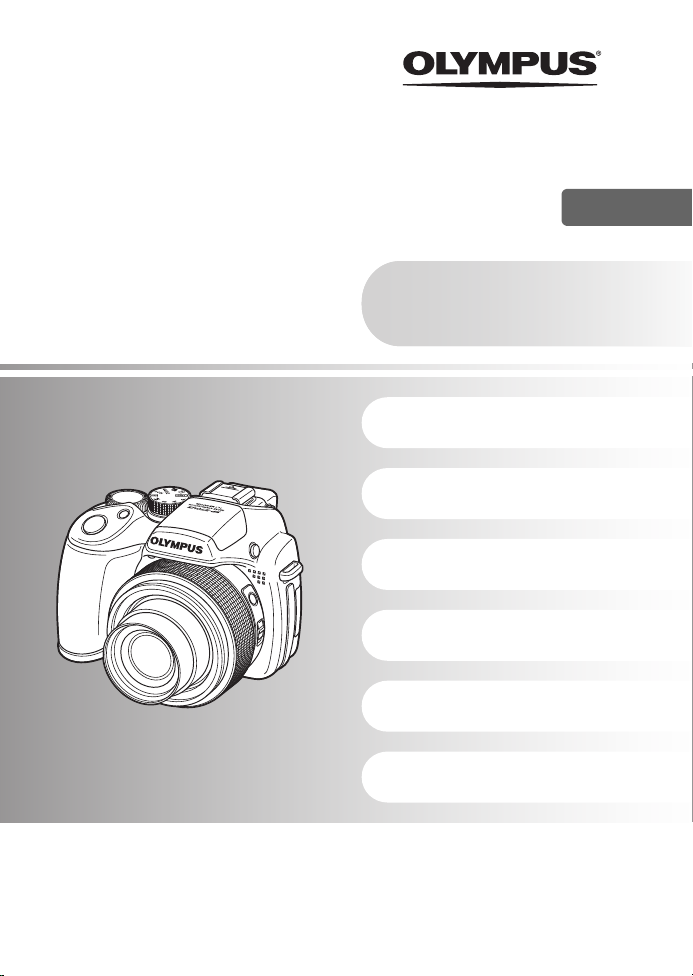
ЦИФРОВ ФОТОАПАРАТ
SP-570UZ
BG
Инструкция
за експлоатация
(
Благодарим Ви, че закупихте цифров фотоапарат Olympus. Преди да започнете да използвате Вашия
цифров фотоапарат, моля прочетете внимателно тези инструкции, за да се радвате на отлична работа и
продължителна експлоатационна готовност. Съхранявайте тази инструкция за бъдещи справки.
(
Препоръчваме Ви да направите пробни снимки, за да свикнете с Вашия фотоапарат, преди да снимате нещо
важно.
(
В интерес на постоянното подобряване на продуктите Olympus си запазва правото да осъвременява или
променя информацията, съдържаща се в настоящата инструкция.
(
Илюстрациите на екрана и фотоапарата, показани в настоящата инструкция, са направени по време на
разработка на продукта и може да се различават от актуалния продукт.
Кратко ръководство
Тази инструкция ще Ви помогне да започнете да
използвате Вашия цифров фотоапарат веднага.
Функции на бутоните
Функции на менюто
Разпечатване на снимки
Използване на OLYMPUS Master
Опознайте по-добре Вашия
фотоапарат
Приложение
Page 2

Съдържание
Кратък обзор стр. 3
Схема на фотоапарата стр. 11
Функции на бутоните стр. 16
Операции с пулта за управление стр. 29
Функции на менюто стр. 32
Разпечатване на снимки стр. 59
Използване на OLYMPUS Master стр. 64
Опознайте по-добре
Вашия фотоапарат стр. 68
Запознайте се с наименованията на
частите на фотоапарата и получете
обща представа за функциите му.
Използвайте тази глава като
справочник за функциите.
Изпробвайте функциите на бутоните
на фотоапарата следвайки
илюстрациите.
Научете се как да използвате пулта за
управление за изпълняването на
основните операции и после ги
изпробвайте.
Научете всичко за менютата, от
основните операции до функциите на
всяко меню и техните различни
настройки.
Научете се как да разпечатате
снимките, които сте направили.
Научете се как да прехвърлите и
запаметите снимките на компютъра.
Узна йте повече за Вашия фотоапарат
и се научете, какво да направите, ако
имате въпрос относно функциите.
Приложение стр. 80
2
BG
Прочетете за подходящите функции и
мерките за безопасност, за да
използвате Вашия фотоапарат поефективно.
Page 3

Проверете наличността на тези артикули
Цифров фотоапарат Каишка за носенеКапак на обектива
Шнур за капака на обектива
AA батерии (четири)USB кабел AV кабел OLYMPUS Master 2
CD-ROM
Непоказани елемен ти:Инструкция за експлоатация (тази инструкция), основна инструкция за
експлоатация и гаранционна карта.
Съдържанието може да е различно в зависимост от мястото на закупуване.
Поставяне на каишката и на шнура за капака на обектива
3
4
• Промушете каишката по същия начин през
другата дупчица.
(съдържание на кутията)
Кратко ръководство
Стегнете здраво каишката така, че да не може да се развърже.
BG
3
Page 4
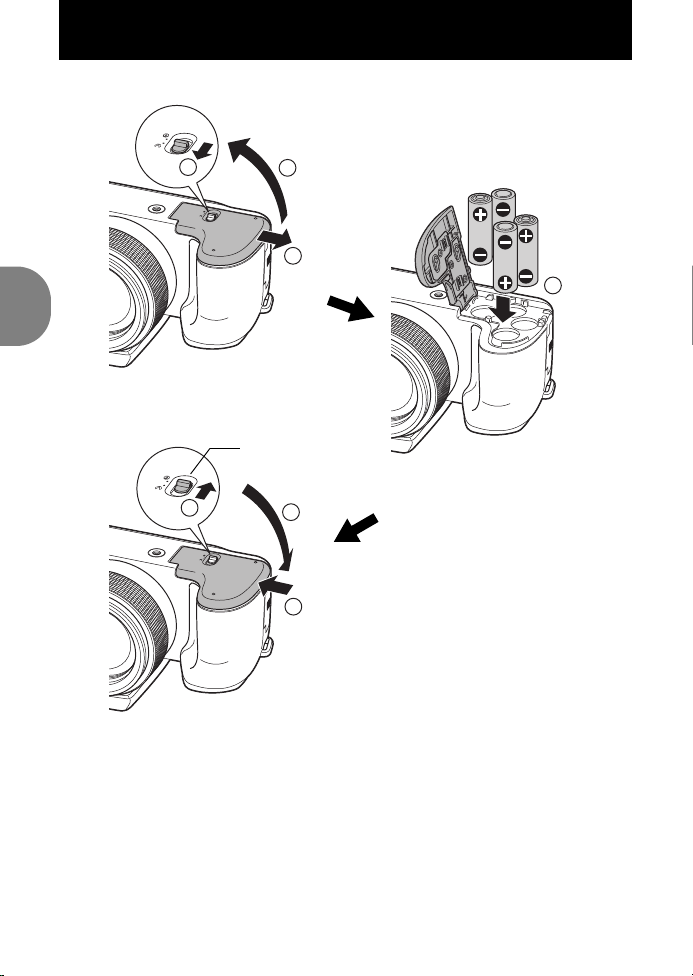
Подготовка на фотоапарата
1
2
3
5
6
7
Преместете плъзгача за отваряне на капака
на гнездото на батерията от
)
към.= и се
уверете, че капакът за гнездото на
батерията е добре затворен.(
7
). Ако това
не бъде направено, може да доведе до
отваряне на капака на гнездото на
батерията по време на снимане и изпадане
на батериите, което да причини загуба на
информация за снимките.
Плъзгач за отваряне на
капака на гнездото за
батерията
a. Поставяне на батерии във фотоапарата
Кратко ръководство
4
4
BG
Page 5
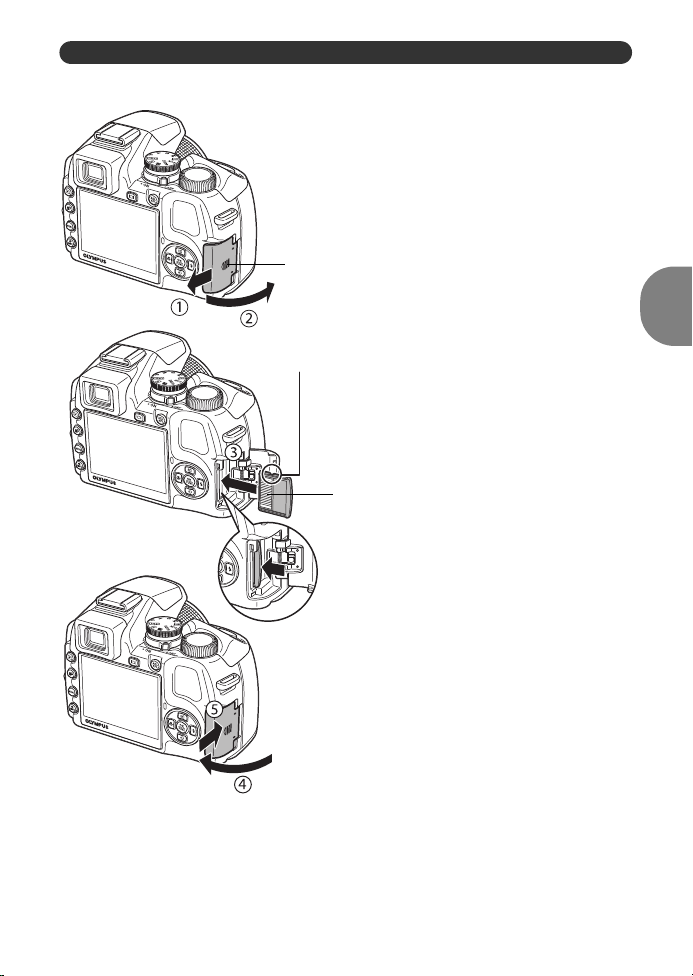
Подготовка на фотоапарата
Капак на гнездото за картата
Жлеб
Контактна зона
Уверете се, че картата е правилно
ориентирана и я поставете направо
в гнездото за картата.
Пъхнете картата докато щракне на мястото си.
За да извадите картата, я натиснете докрай навътре
след което бавно я отпуснете и извадете.
б. Поставете във фотоапарата картата xD-Picture Card (по избор).
Кратко ръководство
С този фотоапарат можете да правите снимки без да използвате опционална карта
xD-Picture Card™ (по-долу наречена картата). Ако снимате без карта, снимките се
запаметяват във вътрешната памет на фотоапарата.
За подробна информация относно поставяне на картата, вижте «Карта» (стр. 84).
BG
5
Page 6
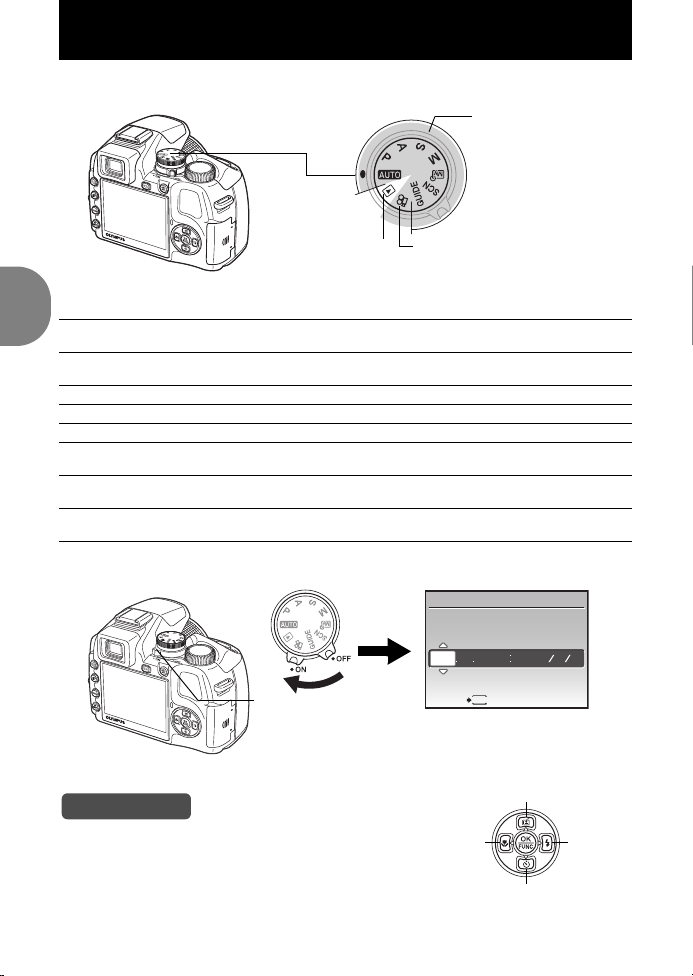
Включване на фотоапарата
При заснемане на филми
(режим на снимане)
При правене на снимки
(режим на снимане)
При гледане на снимки
(режим възпроизвежд ане)
• Ако датата и часовото време не са
настроени, ще се появи този
екран.
Превключвател за
включване
Съвети
Посоките на бутоните със стрелки са указани в тази
инструкция с
124 3
.
43
2
1
Тук се обяснява как да се включи фотоапарата в режим на снимане.
a. Поставете копчето за избор на функция на
Режими на снимане при правене на снимки
Кратко ръководство
h
P
A
S
M
r
s
g
Фотоапаратът автоматично определя най-добрите настройки в съответствие с условията
на снимане.
Фотоапаратът автоматично настройва най-добрата стойност на диафрагмата и скоростта
на затвора.
Тази функция Ви позволява да промените ръчно диафрагмата.
Тази функция Ви позволява да промените ръчно скоростта на затвора.
Тази функция Ви позволява да промените ръчно диафрагмата и скоростта на затвора.
Тази функция Ви позволява да настроите всяка функция на снимане ръчно и да я използвате
като Ваш стандартен режим на снимане.
Тази функция Ви позволява да направите избрани снимки в зависимост от условията на
снимане.
Тази функция Ви позволява да настроите отделните обекти като следвате ръководството за
снимане, показано на екрана.
б. Отстранете капачката на обектива и включете фотоапарата от
превключвателя.
h
X
.
За изключване на фотоапарата поставете превключвателя в положение OFF.
6
BG
YM
D TIME
---- -- -- -- --
MENU
CANCEL
YMD
Page 7

Настройване на дата и часово време
Относно екрана за настройка на дата и часово време
Y-M -D ( Год ин а-Месец-Ден)
Излизане от настройка.
Минута
Формати на датата (Y / M / D, M / D / Y, D / M / Y)
Час
X
YM
YMD
D TIME
---- -- -- -- --
MENU
CANCEL
Бутон
1z
Бутон
2Y
2008
-- -- -- --
X
YM
YMD
D TIME
MENU
CANCEL
Бутон
3#
a. Натиснете бутона 1z и бутона 2Y, за да изберете [Y].
Първите две цифри от годината [Y] са фиксирани.
б. Натиснете бутона 3#.
Кратко ръководство
в. Натиснете бутона
да изберете [M].
1z
и бутона 2Y, за
X
2008 08
CANCEL
YM
MENU
D TIME
-- -- --
YMD
BG
7
Page 8
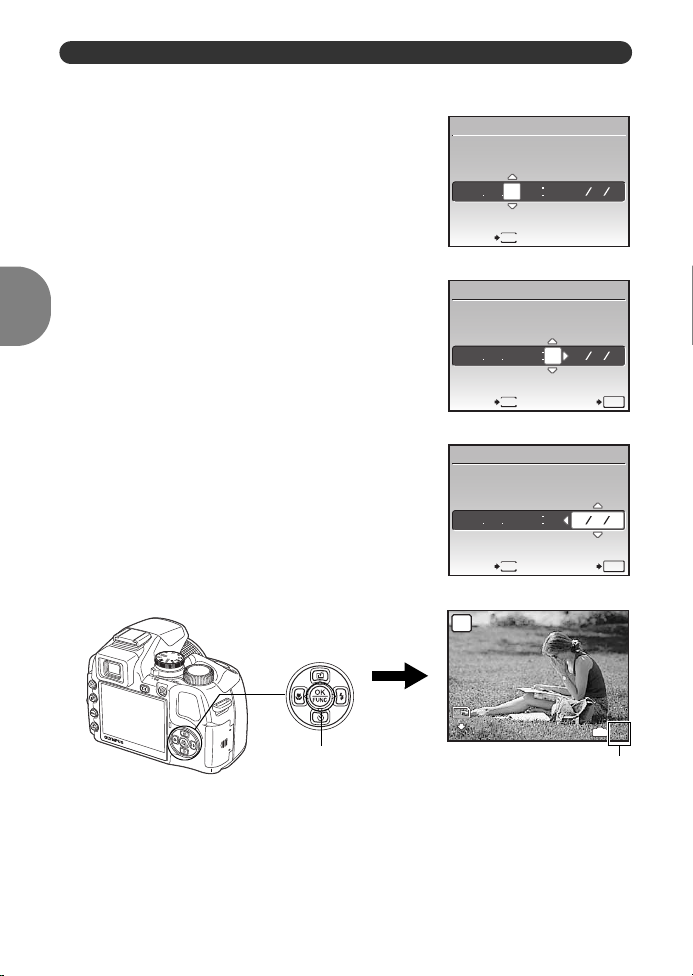
Настройване на дата и часово време
YYMMD
Бутон
o
10M10
M
44
IN
AUTO
N
ORMNORM
Броят на оставащите снимки
се изписва.
г. Натиснете бутона
д. Натиснете бутона
3#
.
1z
и бутона 2Y, за
да изберете [D].
e. Натиснете бутона
ж. Натиснете бутона
3#
.
1z
и бутона 2Y за
избор на «часа», «минутите».
Часовото време е показано на дисплея в 24часовия формат.
з. Натиснете бутона 3#.
и. Натиснете бутона
1z
и бутона 2Y за
избор на [Y/M/D].
Кратко ръководство
й. След настройване на всички елементи,
натиснете бутона
За прецизното настройване на часовото време,
натиснете бутона
удари 00 секунди.
o
.
o
, когато времевият сигнал
X
YM
D TIME
MENU
D TIME
MENU
D
MENU
-- --
TIME
30
YMD
YMD
YMD
2008 08 26
CANCEL
X
YM
2008 08 26 12
CANCEL SET
X
2008 08 26 12 30
CANCEL SET
OK
OK
8
BG
Page 9
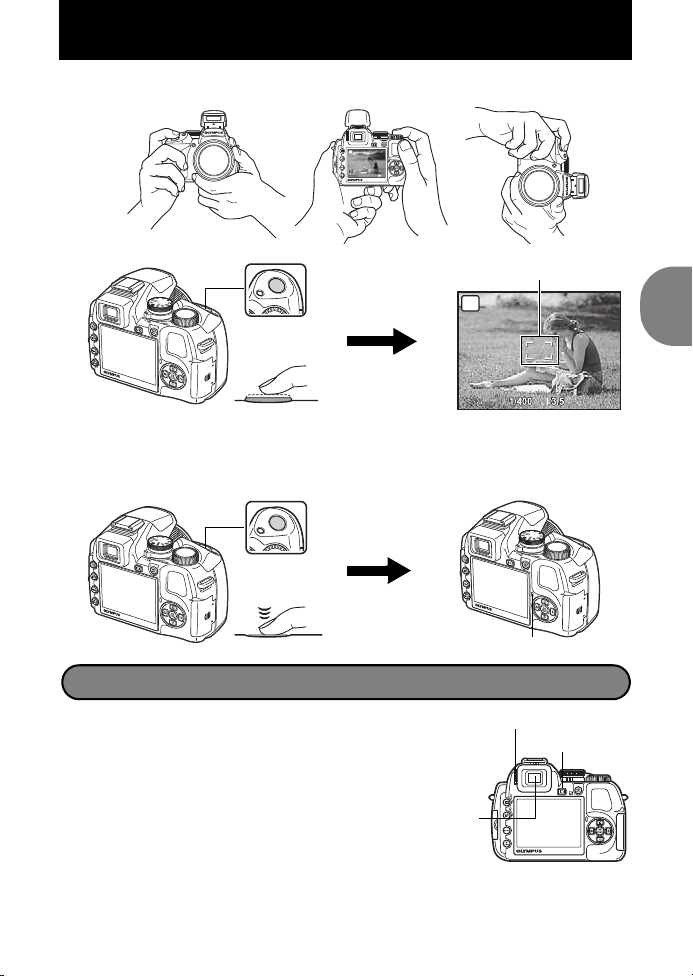
Правене на снимка
10M10
M
44
IN
AUTO
N
ORMNORM
Хоризонтално Вертикално
Спусък
AUTO
(Натиснат
наполовина)
AF-маркировка
Спусък
Лампата за запис върху картата мига.
(Натиснат докрай)
Настройване на фокуса на визьора, използвайки диоптър
Копче за настройка на диоптъра
Бутон
u
Визьор
a. Правилно държане на фотоапарата
б. Фокусиране
Когато фокусът и експонацията са фиксирани AF-маркировката светва в зелено.
Показват се стойностите на скоростта на фотографския затвор и диафрагмата.
Ако AF-маркировката мига в червено, това означава, че не сте фокусирали
правилно. Опитайте да фиксирате отново фокуса.
в. Снимане
Кратко ръководство
a. Натиснете бутона
u
.
б. Докато гледате през визьора,
постепенно завъртете селектора за
настройка на диоптъра.
Настройката е извършена когато можете да
видите ясно символите във визьора.
BG
9
Page 10
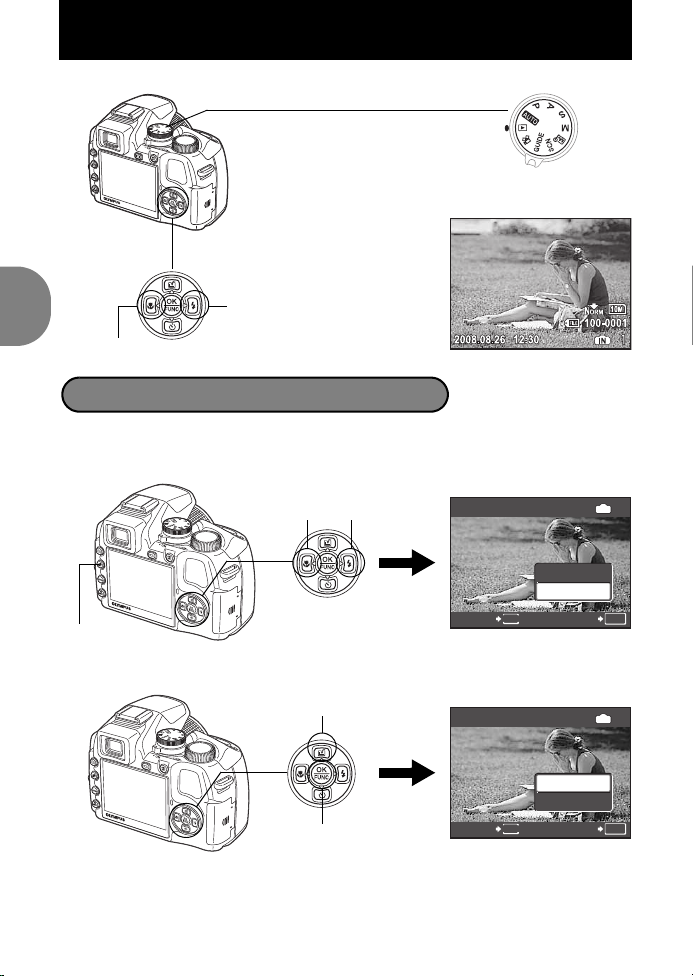
Гледане на снимки
Бутони със
стрелки
Следваща снимка
Предишна снимка
Копче за избиране на функция
Изтриване на снимки
ERASE
NO
Бутон f /
S
Бутон
3#
Бутон
4&
Бутон
1z
Бутон
o
ERASE
YE S
a. Поставете копчето за избиране на функция на q.
a. Натиснете бутона
снимката, която искате да изтриете.
б. Натиснете бутона
Кратко ръководство
в. Натиснете бутона
изтриване на снимката.
10
BG
4&
и бутона 3#, за да покажете на екрана
f
/ S.
1z
YES
NO
SET
IN
OK
ERASE
CANCEL
MENU
за избиране на [YES] и натиснете бутона o за
YES
NO
SET
IN
OK
ERASE
MENU
CANCEL
Page 11
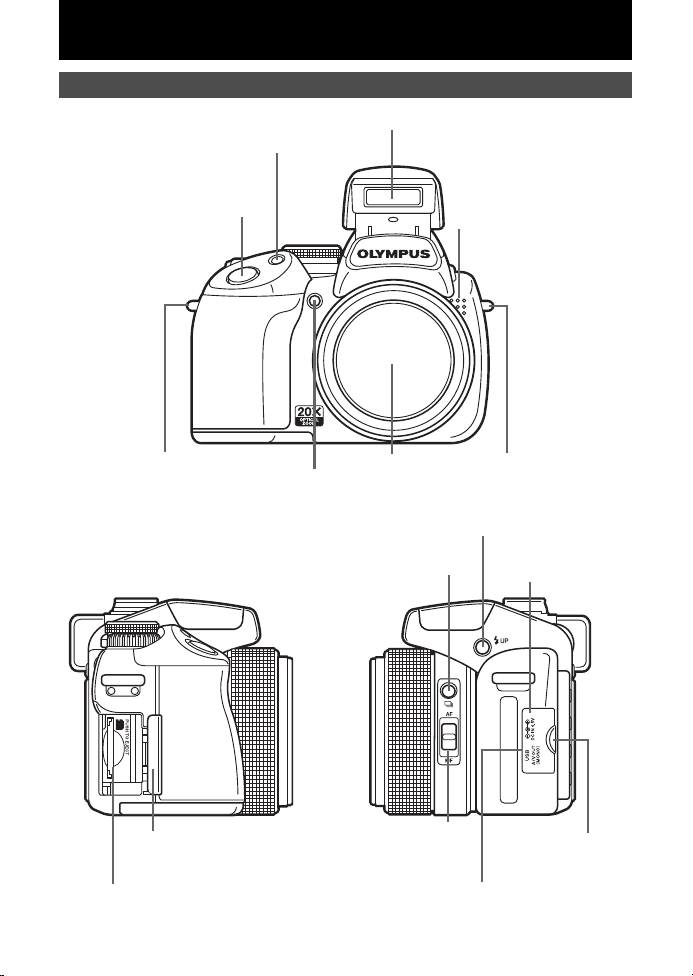
Схема на фотоапарата
Светкавица (стр. 23, 43)
Микрофон
Халка за каишката за носене
(стр. 3)
Обектив
Спусък (стр. 9, 21)
Бутон
F
(компенсация на експонацията) (стр. 22)
Халка за каишката за
носене (стр. 3)
Превключвател между
автоматичен и ръчен
режим(стр. 24)
Бутон (Drive) j (стр. 24)
Бутон #UP
(Отваряне на светкавицата) (стр. 23)
Покритие на
конектора
(стр. 56, 59, 65)
Мултиконектор (стр. 56, 59, 65)
DC-IN жак (стр. 84)
Капак на гнездото за картата
(стр. 5)
Гнез до за картата (стр. 5)
Светоиндикатор за самоснимачка /
AF помощна светлина (стр. 28, 38, 42)
Фотоапарат
BG
11
Page 12
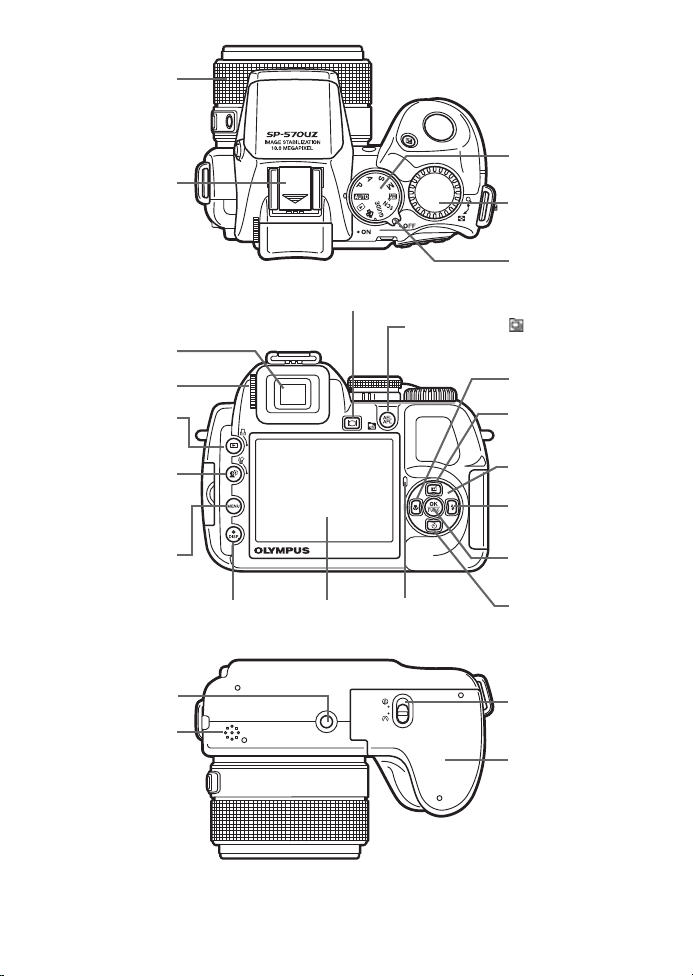
Пръстен за
увеличение
(стр. 21)
Извод Hot shoe
(стр. 81)
Копче за избиране на
функция
(стр. 6, 16)
Копче за управление
(стр. 22)
Превключвател за
включване
(стр. 6, 16)
Гнез до за статива
Високоговорител
Капак на гнездото за
батерията (стр. 4)
Плъзгач за отваряне
на капака на
гнездото за
батерията (стр. 4)
Монитор
(стр. 13, 54)
Бутон
DISP. /
E
(стр. 26)
Бутон f /
S
(Shadow Adjustment
технология /
Изтриване)
(стр. 25)
Бутони със стрелки
(стр. 27)
Бутон o
(OK / FUNC)
(стр. 28)
u
Бутон (Монитор / Визьор) (стр. 22)
AEL
Бутон
AFL
/
(AE Lock, AF Lock / Възпоизвеждане на
серия снимки) (стр. 23)
Визьор (стр. 9)
Копче за настройка
на диоптъра (стр. 9)
Бутон ( Настройка) z
(стр. 27)
Бутон ( светкавица)#
(стр. 23)
Бутон
Y
(Самоснимачка)
(стр. 28)
&
Бутон (снимки
отблизо) (стр. 27)
Лампа за достъп
на картата
(стр. 9, 67, 73)
Бутон
m
(стр. 25)
Бутон q /
P
(Възпроизвеждане /
Разпеч атване)
(стр. 25, 61)
12
BG
Page 13
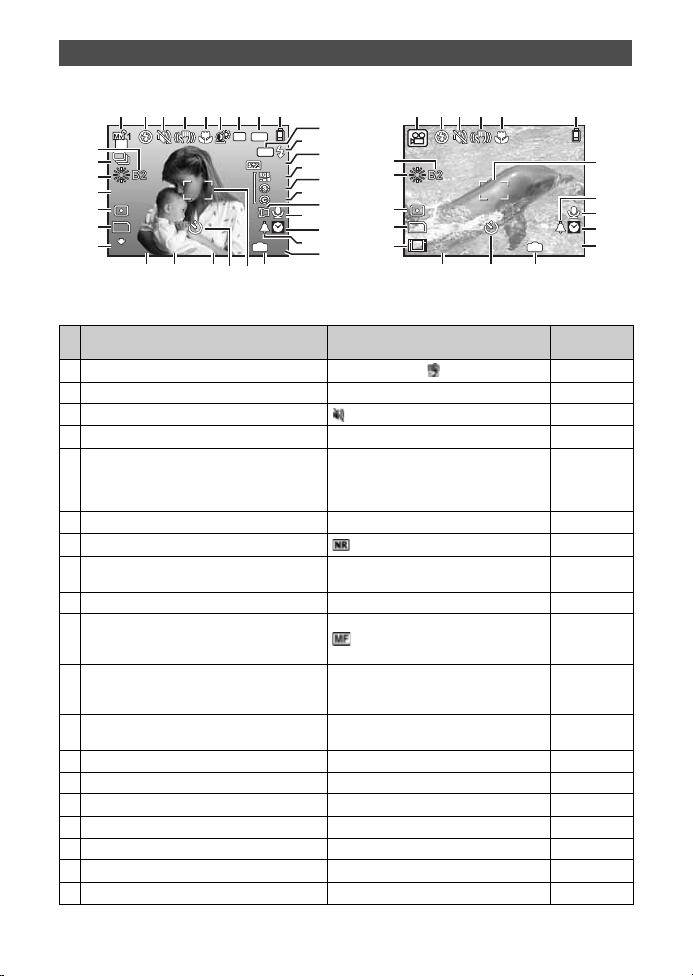
Символи и икони на монитора
ФилмЕдинична снимка
10M10
M
+2.0+2.0 1/4001/400 F3.5F3.5
+2.0+2.0
+2+2
+2+2
+2+2
44
IN
ISO
160 0
ISO
1600
AFL
NR
AEL
+2.0+2.0
12s12
s
F
INEFINE
C
1
10
11
12
13
14
15
16
17
18
19
20
212425 2326
32
33
31
30
29
28
27
2 54 96 7 83
22
+2.0
00:34
VGA
15
12
s
(
Режим на снимане
1
2 54 93
33
31
29
VGA
28
15
27
Елемент Индикация
1 Режим на снимане
2 Режим светкавица
3 Беззвуков режим стр. 45
4 Стабилизация на цифровото изображение
5 Режим «Макро»
(снимки от малко разстояние)
Режим «Супер Макро»
(снимки най-отблизо)
6 Shadow Adjustment технология
7 Шумопотискане стр. 44
8 Маркировка на AE lock (Фиксиране на
автоматични експонационни параметри)
9 Проверка на батерията
10 Маркировка AF lock
Ръчно фокусиране
AF predict (фокусиране AF с предсказване)
11 Режи м на готовност на светкавицата
Предупреждение за движение на
фотоапарата / зареждане на светкавицата
12 Регулиране на интензивността на
светкавицата
13 Насищане
14 Детайлност на изображение
15 Контраст
16 Конверторен обектив
17 Запис на звук
18 Двойна часова зона
19 Сигнализация
P, c, B, F
!, #, H, $
h
&
%
f
B
Z
= пълна мощност, [ = ниска мощност стр. 76
^
{
#
Светва
#
Мига
w
–2.0 – +2.0 стр. 43
6
–5 – +5 стр. 44
N
–5 – +5 стр. 44
J
–5 – +5 стр. 44
1
R
l
k
, , A и т.н. стр. 6, 16, 37
и т.н. стр. 23
+2.0
12
s
IN
212326
00:34
страница
стр. 42
стр. 27
стр. 25
стр. 23
стр. 23
стр. 24
стр. 42
стр. 68
стр. 45
стр. 50
стр. 54
стр. 55
Виж
BG
22
19
17
18
20
13
Page 14

Елемент Индикация
20 Брой на снимките, които могат да се
запаметят
Оставащо време за запис
21 Актуална памет
22 AF-маркировка стр. 9, 21, 41
23 Самоснимачка , стр. 28
24 Бленда F2.8 до F8.0 стр. 17
25 Скорост на затвора 15", 1/2, 1/400, 1/2,000, BULB и т.н. стр. 17
26 Компенсация на експонацията –2.0 – +2.0 стр. 22
27 Качество на изображението
Компресия
Frame rate (Честота на кадрите)
28 Размер на изображението
29 Точков о измерване
30 ISO ISO 100, ISO 800, ISO 1600 и т.н. стр. 40
31 Баланс на бялото
32 Drive (серийни снимки)
33 Компенсация на баланса на бялото B1 – B7, R1 – R7 стр. 43
4
00:34
B
Липсва индикация : Снимките се
,
M
(Нормален), L (Прецизен)
O
(15 кадъра / сек.),
N
(30 кадъра / сек.)
F, H, D, C
n, J
5, 3, 1, w
j, c, d, g
: Снимките се
запаметяват във
вътрешната памет
запаметяват върху
картата
и т.н. стр. 34
– y,
V
, ,
7
Виж
страница
стр. 8
стр. 72
стр. 84
стр. 34
стр. 34
стр. 35
стр. 41
стр. 39
стр. 24, 40
14
BG
Page 15
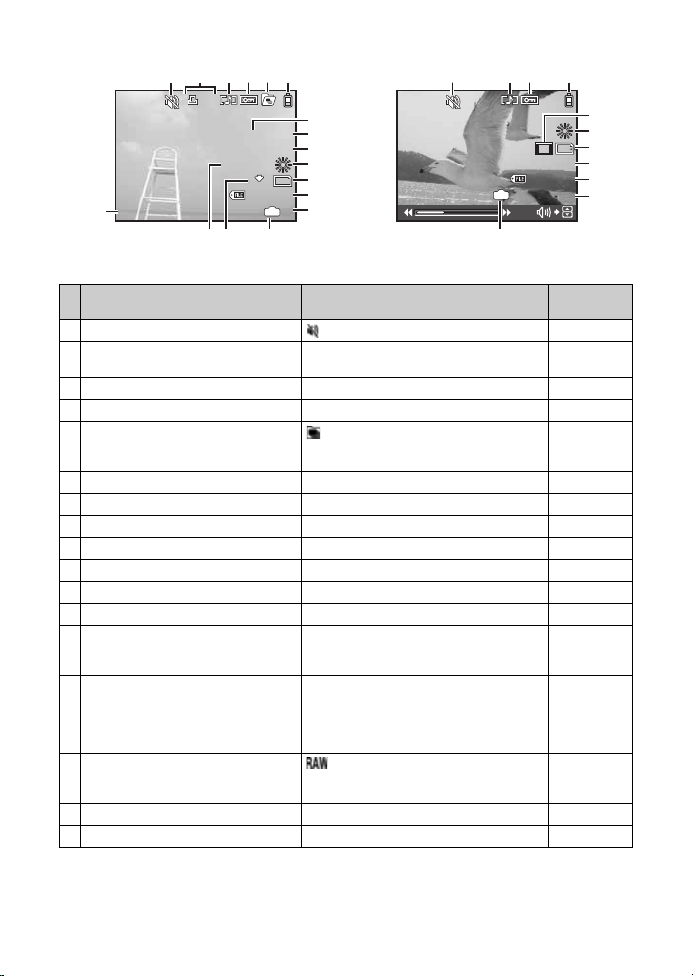
(
ФилмЕдинична снимка
2008.08.26
12:30
100-0004
00:14 /00:34
VGA
15
10M10
M
2008.08.262008.08.26 12:3012:30 44
+2.0+2.0
F3.5F3.5
1010
IN
xx
100-0004100-0004
N
ORMNORM
1/10001/1000
ISO 1
60 0
ISO 1
600
2
11
12
10
8
7
9
13
3
4 651
17
141516
Режим възпроизвеждане
3
4 61
2008.08.26
IN
00:14 /00:34
14
VGA
15
12:30
100-0004
15
10
11
17
12
13
1 Беззвуков режим стр. 45
2 Резер вац ия за принтиране /
Брой разпечатки
3 Запис на звук
4 Защита
5 Възпроизвеждане на серия снимки /
Автоматично възпроизвеждане на
серия снимки
6 Проверка на батерията
7 Скорост на затвора 15", 1/2, 1/60, 1/1,000, и т.н. стр. 17
8 Бленда F2.8 до F8.0 стр. 17
9 Компенсация на експонацията –2.0 – +2.0 стр. 22
10 Баланс на бялото WB AUTO, 5, 3, 1, w – y,
11 Размер на изображението
12 Номер на файла
13 Номер на кадър
Време на възпроизвеждане /
Общо записано време
14 Актуална памет
15 Качество на изображението
Компресия
Frame rate (Честота на кадрите)
16 ISO ISO 100, ISO 800, ISO 1600 и т.н. стр. 40
17 Дата и часово време 2008.08.26 12:30 стр. 7, 54
Елемент Индикация
<
x10 стр. 62
H
9
Z
= пълна мощност, [ = ниска мощност стр. 76
F, H, D, C
M
100 – 0004 стр. 53
4
00:14 / 00:34
B
Без индикация : Възпроизвеждане на
M
(Нормален), L (Прецизен)
O
(15 кадъра / сек.), N (30 кадъра / сек.)
V
и т.н. стр. 34
: Възпроизвеждане на
снимка във вътрешната
памет
снимка от картата
Виж
страница
стр. 50
стр. 50
стр. 20
стр. 39
—
стр. 19
стр. 84
стр. 34
стр. 34
стр. 35
BG
15
Page 16
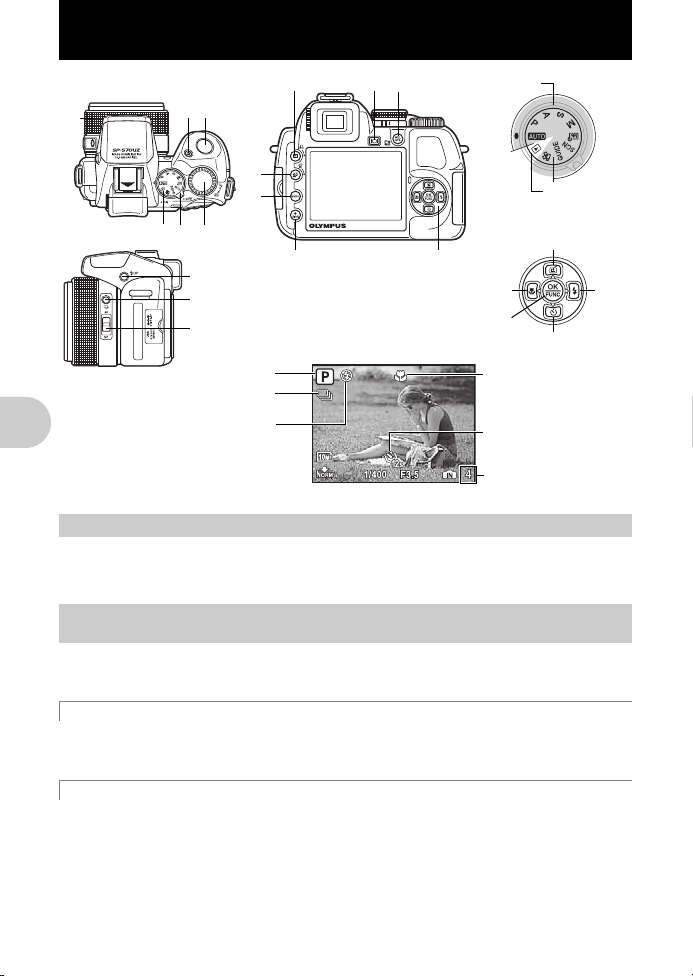
Функции на бутоните
Режим
възпроизвежда
не
Режим на снимане
Режим на снимане
Режим светкавица
Режим «Серийни снимки»
Режим «Макро» /
Режим «Супер макро»
Самоснимачка
c
d
e
fg
78
125
36
4
9
a
b
Броят на оставащите
снимки се изписва.
h0
j
i
k
1
Превключвател
Включен: Режим на снимане
2
Функции на бутоните
Поставете копчето за избиране на функция на желания режим на снимане или възпроизвеждане.
• Някои функции не могат да се настроят в зависимост от позицията на копчето за избиране на функция.
g
h
Фотоапаратът автоматично определя най-добрите настройки в съответствие с условията на снимане.
Настройките в менюто на камерата [CAMERA MENU], като WB и ISO Sensitivity, не могат да бъдат
променяни.
P
Фотоапаратът настройва автоматично най-добрата диафрагма и скоростта на затвора за яркостта
на обекта.
Настройките в менюто на камерата [CAMERA MENU], като WB и ISO Sensitivity, могат да бъдат
променяни.
Копче за избиране на функция
«Функции, достъпни в режими на снимане» (стр. 78)
Правене на снимки с напълно автоматични настройки
Настройване на най-добрата стойност на блендата и скоростта на затвора
• Мониторът се включва
• Обективът се изтегля
Включване и изключване на фотоапарата
Режим възпроизвеждане
• Мониторът се включва
Превключване между режими на снимане
и режими на възпроизвеждане
16
BG
Page 17
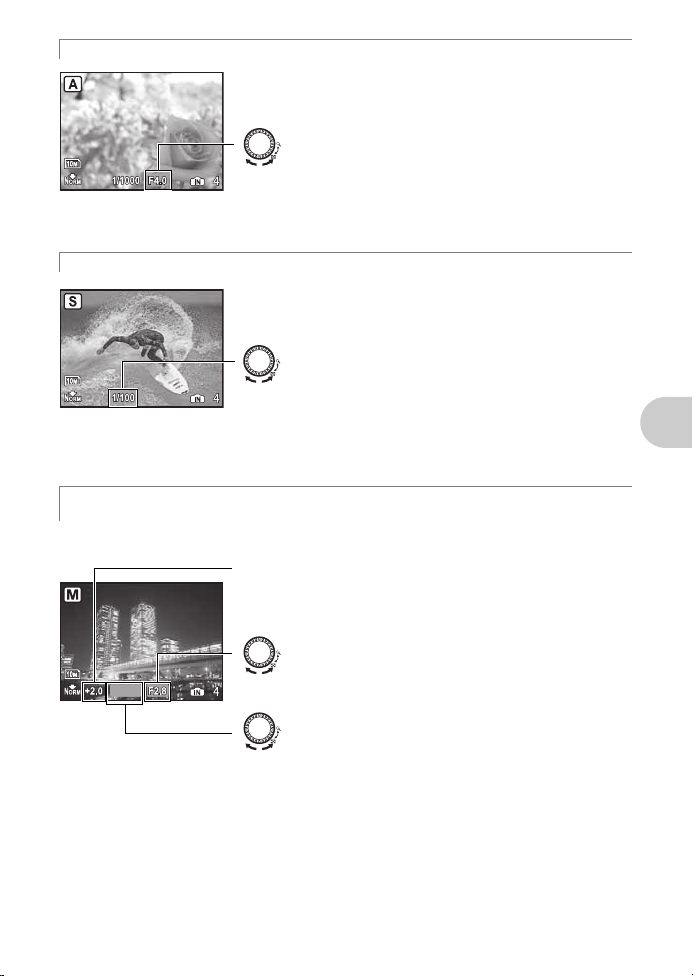
A
Обхват за настройка
W: F2.8 до F8.0
T : F4.5 до F8.0
F2.8
Обхват за настройка
1/2 до 1/1,000 (Когато [NOISE
REDUCT.] е поставено на
[ON] : до 4 сек.)
1/1000
Обхват за настройка
Бленда: F2.8 до F8.0
(Блендата варира в зависимост
от позицията на увеличението.)
Скорост на затвора: 15" до
1/2,000 (Скоростта на затвора
варира в зависимост от
блендата .)
Промяна стойността на диафрагмата за правене на снимки
Завъртете копчето за управление. Фотоапаратът автоматично
настройва скоростта на затвора.
Стойност на диафрагмата
: Завъртане към U увеличава стойността на блендата .
: Завъртане към G намалява стойността на блендата.
Когато не може да се постигне правилната експонация, стойността на
диафрагмата се показва в червено.
S
Промяна скоростта на затвора за правене на снимки
Завъртете копчето за управление. Фотоапаратът автоматично
настройва стойността на диафрагмата.
Скорост на затвора
: Завъртане към U настройва по-бърза скорост на затвора.
: Завъртане към G настройва по-бавна скорост на затвора.
F2.8
M
Промяна стойността на апертурата и на скоростта на затвора за правене на
Когато не може да се постигне правилната експонация, скоростта на
затвора се показва в червено.
снимки.
Завъртете копчето за управление. Натиснете F, за да превключите между бленд ата и скоростта на
затвора.
Базова стойност на експонацията
Когато този обхват превиши ±3.0EV, диференциалната стойност на
експонацията се показва в червено.
Стойност на диафрагмата
: Завъртане към U увеличава стойността на блен дата.
G
намалява стойността на блендата.
1/1000
: Завъртане към
Скорост на затвора
: Завъртане към U настройва по-бърза скорост на затвора.
: Завъртане към G настройва по-бавна скорост на затвора.
Функции на бутоните
BG
17
Page 18
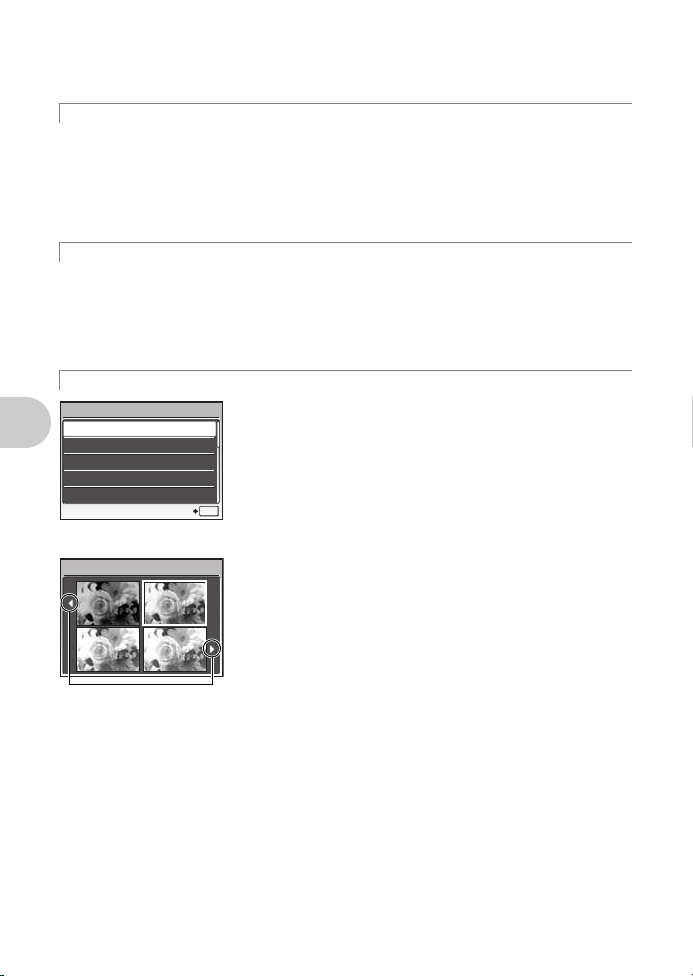
За правене на снимки с продължителна експонация (bulb)
Използвайте 43, за да
промените дисплея.
При избран [Exposure effects.]
0.0
+0.3
+0.7
+1.0
Завъртете копчето за управление към G , за да нагласите затвора на BULB. Затворът остава отворен,
докато спусъкът е натиснат. (Снимане с продължителна експонация е възможно само когато [ISO] е
фиксирано на [64] (максимално време: 8 минути).)
r
Правене на снимки с Ваши лични настройки на режим.
Режимът позволява да настройвате функции и ръчно да запаметите до 4 режима на снимане, които след
това да използвате като оригинални снимачни режими.
g
«MY MODE SETUP (мой режим настройка)
правенето на снимки
Използвайте менюто с функции за превключване на вече регистрирани режими My Mode.
g
«Моите 1/2/3/4
«Включване на Моят режим» (стр. 31)
s
Правене на снимки чрез избран режим «сцена» в зависимост от ситуацията.
» (стр. 57)
Превключване на регистрирания стандартен режим на снимане
Настройка и запаметяване на функции, свързани с
» (стр. 28)
Можете да правите снимки чрез избран режим «сцена» в зависимост от ситуацията.
Избиране на режим «сцена» / промяна от един режим «сцена» на друг
• Натиснете m и изберете [SCN] от главното меню.
• При превключване на друг режим «сцена» голяма част от настройките ще се променят на стандартните
настройки за новия режим «сцена».
g«s
(Сцена)
Правене на снимки, избирайки сцена в зависимост от ситуацията
g
Следвайте ръководството за снимане, за да правите по-добри снимки
SHOOTING GUIDE
Shoot w/ effects preview.
1
Brightening subject.
2
Shooting into backlight.
3
Set particular lighting.
4
Blurring background.
5
SET
Тази функция Ви позволява да настроите отделните обекти като
следвате ръководството за снимане, показано на екрана.
• Натиснете m за показване отново на ръководството за снимане.
• За промяна на настройката без използване на ръководството за
снимане, изберете друг режим на снимане.
• Наборът от функции, настроен според ръководството за снимане, ще
се върне към стандартни настройки при натискане на m, или
когато бъде променен режимът на снимане.
OK
» (стр. 37)
Правене на снимки чрез преглеждане и сравняване на различни ефекти
Exposure effects.
Функции на бутоните
0.0
+0.7
Изберете една от опциите [1 Shoot w / effects preview.] от менюто
[SHOOTING GUIDE], за преглед на живо изображение, в многокадров
прозорец, показващ четири различни нива на избрания снимачен
ефект. Можете да ползвате четирите кадъра от визуализацията за
сравнение на желана настройка / ефект.
+0.3
• Използвайте бутоните със стрелки за избор на желания кадър и
+1.0
o
натиснете
на снимане и можете да направите снимка с желания ефект.
. Фотоапаратът автоматично ще се превключи в режим
18
BG
Page 19
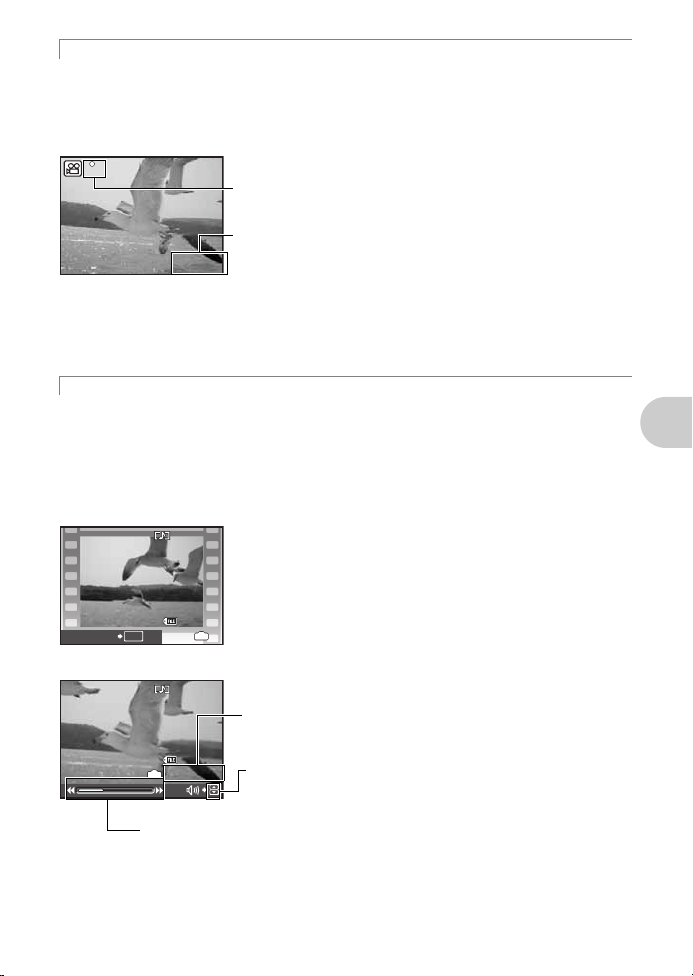
n
00:3400:34
RECREC
2008.08.262008.08.26 12:3012:30
100-0004100-0004
44
IN
MOVIE PLAY
OK
2008.08.262008.08.26 12:3012:30
100-0004100-0004
00:12 /00:3400:12 /00:34
IN
1
: Увелича ва силата на звука.
2
: Намалява силата на звука.
3
: При всяко натискане на бутона скоростта на въз произвеждане се променя по следния
начин: 2x; 20x; и обратно на 1x.
4
:Показва филма в обратна посока. При всяко натискане на бутон а скоростта на
възпроизвеждане се променя по следния начин: 1x; 2x; 20x; и обратно на 1x.
Време на възпроизвеждане / Общо записано време
Заснемане на филми
Когато [R] (филми) е поставено на [ON], с филма се записва звук.
• По време на заснемането на филм със звук може да се използва само цифровото увеличение. За
заснемането на филм с оптическо увеличение поставете [R] (филми) на [OFF]. За да постигнете
увеличение, докато записвате филм със звук, поставете [DIGITAL ZOOM] на [ON].
g«R
(филми)
«DIGITAL ZOOM (цифрово увеличение)
Записване на звук с филми
» (стр. 45)
Увели ча ва Вашия обект
» (стр. 41)
Тази икона свети червено при заснемането на филм.
Оставащото време за запис се показва.
Когато оставащото време за запис стигне до 0, записът ще спре
автоматично.
• Когато [IMAGE STABILIZER] е поставено на [ON], продължителното заснемане на филм за дълъг
период от време ще доведе до повишаване на вътрешната температура на фотоапарата и той може
автоматично да спре да работи. Свалете батерията и оставете фотоапарата да се охлади за известно
време преди да започнете да снемате отново. Или можете да настроите [IMAGE STABILIZER] на [OFF].
Освен това, по време на използването на фотоапарата се повишава и температурата на външната му
повърхност. То в а не се дължи на неизправност.
q
Преглеждане на направените снимки / Избор на режим възпроизвеждане
Показва се последната направена снимка.
• Натиснете бутоните със стрелки, за да видите други снимки.
• Използвайте копчето за управление, за да превключвате между възпроизвеждане в едър план,
показване на индекса и на календара.
g
«Копче за управление
план
» (стр. 22)
възпроизвеждане на филми
В режим на възпроизвеждане, изберете филм и натиснете o, за да го възпроизведете.
Показване на индекса / Показване на календара / Възпроизвеждане в едър
Функции на бутоните
Функции по време на възпроизвеждане на филм
• Натиснете o, за да спрете за малко възпроизвеждането.
BG
19
Page 20
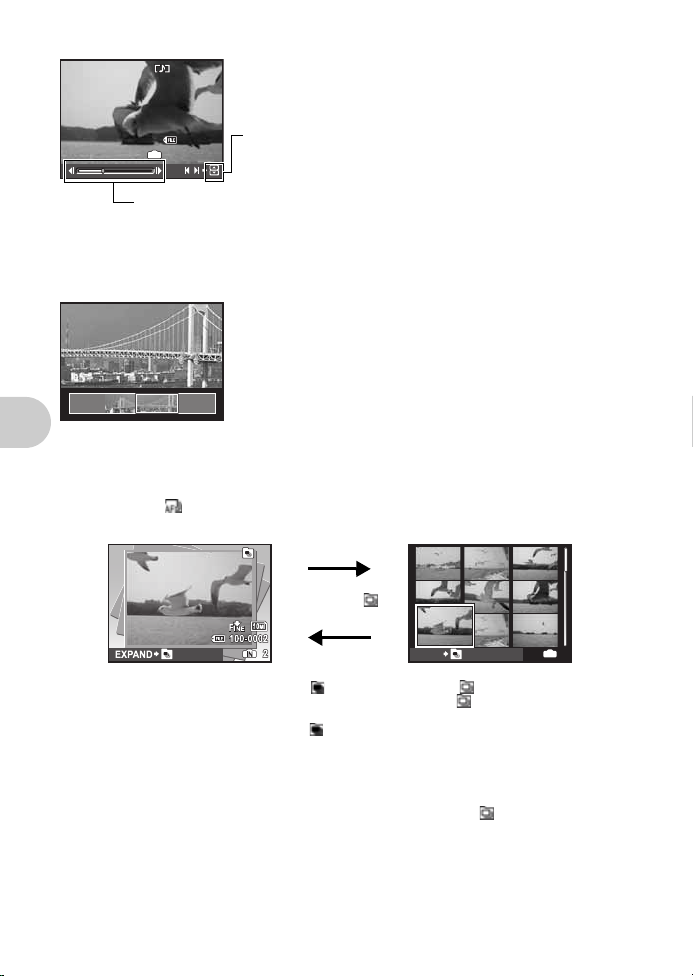
Функции по време на пауза
2008.08.262008.08.26 12:3012:30
100-0004100-0004
00:14 /00:3400:14 /00:34
IN
/
1
: Показва първия кадър.
2
: Показва последния кадър.
3
: Показва следващ кадър.
4
: Показва предходен кадър.
• Използвайте бутоните със стрелки за избор на панорамна снимка,
след което натиснете o. Превъртането от ляво на дясно или отдолу
нагоре започва автоматично.
• Завъртете копчето за управление, за увеличение или намаление,
докато снимката се превърта. Използвайте бутоните със стрелки, за
да променяте посоката на превъртане на увеличената снимка.
• За да спрете или да продължите превъртането в оригиналното
увеличение, натиснете o.
• За да излезете от панорамното възпроизвеждане, натиснете m.
g
«PANORAMA
Правене и комбиниране на панорамни снимки
»
(стр. 36)
2
AEL AFL
/
• За да продължите възпроизвеждането на филма, натиснете o.
• За да спрете възпроизвеждането на филма по средата или по време на пауза, натиснете m.
Разглеждане на панорамни снимки, направени с [COMBINE IN CAMERA1] [COMBINE IN CAMERA2]
(панорамно възпроизвеждане)
Показване на серийно заснети снимки в индексен преглед (Sequential Playback) / Автоматично
възпроизвеждане на серийно заснети снимки (Sequential Pictures Auto Playback)
При използване на следните опции, ще се показва само първата от серийно заснетите снимки.
[j] [c] [d] [ ] [BKT] [TIMELAPSE] [AUCTION] [SHOOT & SELECT1] [SHOOT & SELECT2]
[SMILE SHOT]
Функции на бутоните
IN
BACK
AEL AFL
• Изберете снимките, които искате с иконата и натиснете
индексен преглед (Sequential Playback). Натиснете отново
първия кадър.
• Изберете снимките, които искате с иконата и натиснете
(Sequential Pictures Auto Playback).
• Функцията е активна единствено за снимки, заснети в този режим.
• Когато се покаже първият кадър, промяната в някоя от следните функции ще бъде приложена и към
останалите снимки в същата серия.
0
/ y / PRINT ORDER / ERASE
За конфигуриране на настройки за отделни снимки, натиснете
първоначално снимките в индексен преглед, преди да конфигурирате.
20
BG
/ , за възпроизвеждане на
AEL AFL
/ , за да се върнете към
o
, за автоматичното им възпроизвеждане
AEL AFL
/ , за да покажете
2
Page 21
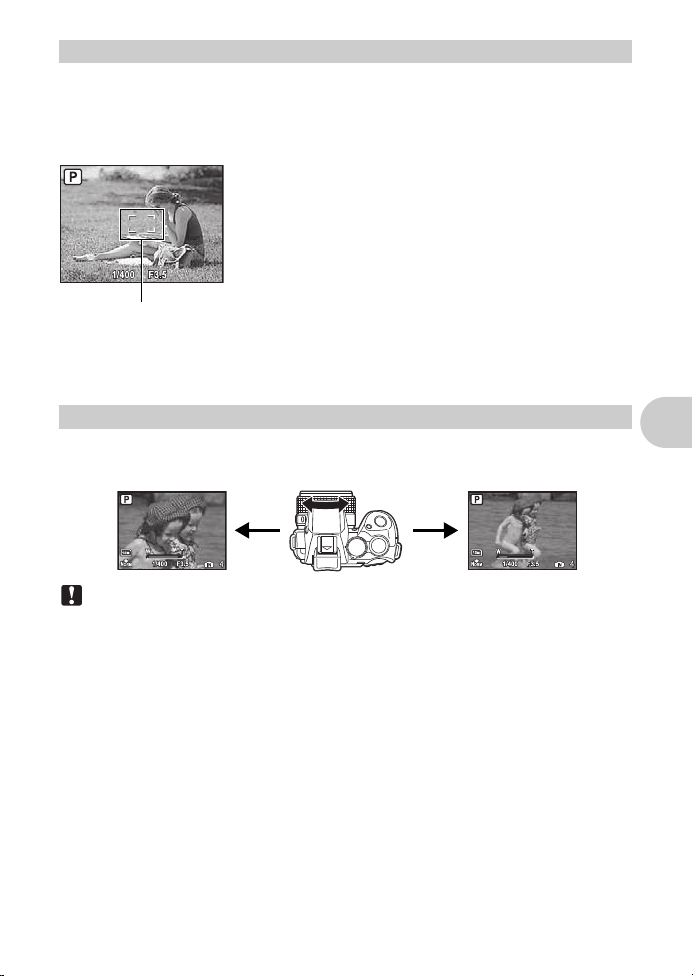
3
AF-маркировка
Zoom изключенZoom включен
Спусък
Правене на снимки
Поставете копчето за избиране на функция на h, P, A, S, M, r,
спусъка (наполовина). AF-маркировката светва в зелено, когато фокусирането и експонацията са
фиксирани (фиксиране на фокуса). Показват се стойностите на скоростта на затвора и блендата (само
когато копчето за избиране на функция е в положение h, P, A, S или M). Сега натиснете спусъка
докрай (напълно), за да направите снимка.
Фиксиране на фокуса и след това композиране на снимката
(Фиксиране на фокуса)
Композирайте кадъра при фиксиран фокус и след това натиснете
напълно спусъка, за да направите снимка.
• Ако AF-маркировката мига в червено, това означава, че не сте
фокусирали правилно. Опитайте да фиксирате отново фокуса.
Заснемане на филми
Поставете копчето за избиране на функция на n и натиснете спусъка наполовина, за да установите
фокуса, и след това натиснете напълно спусъка, за да започнете да записвате. Натиснете отново
спусъка, за да спрете записа.
4
Пръстен за увеличение
Завъртете пръстена за увеличение, за да уголемите обекта на снимката, докато снимате.
Степен на оптическо увеличение: 20x
Забележка
• Когато фотоапаратът е поставен на триножник, той може да попречи на въртенето на пръстена за
увеличение ако е прекалено голям.
g
Увеличаване по време на снимане
Правене на снимки
или s и леко натиснете
Функции на бутоните
BG
21
Page 22
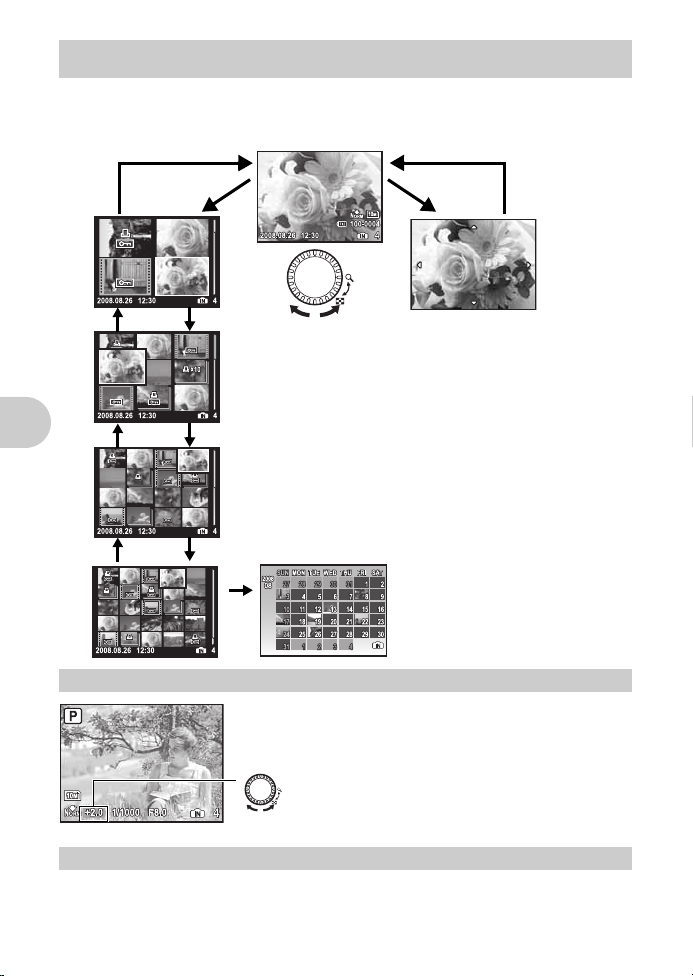
5
Възпроизвеждане в едър план
• Завъртете копчето за управление към
U
за постепенно уголемяване на
снимката до десеткратно по-голям от
първоначалния й размер.
Завъртете копчето за управление към
G
за намаляване на размера.
• Използвайте бутоните със стрелки по
време на възпро изве ждането в едър
план, за да местите нагоре-надолу
или наляво-надясно снимката.
• Натиснете o, за да се върнете към
възпроизвеждането на единичен
кадър.
Показване на индекса
• Използвайте бутоните със
стрелки, за да изберете
снимка за възпроизвеждане
и натиснете o за
възпроизвеждане на
избраната снимка като
единичен кадър.
Показване на календар
• Използвайте бутоните със стрелки, за да
изберете дата, и натиснете o или
завъртете копчетоп за управление към
U
, за да покажете снимките на
избраната дата.
Възпроизвеждане на единичен кадър
• Използвайте бутоните със стрелки, за да търсите снимки.
G
UG
G
U
G
G
U
G
U
U
Копче за управление
Завъртете копчето за управление към G или U, за да превключите дисплея в режим на
възпроизвеждане.
Показване на индекса / Показване на календара /
Възпроизвеждане в едър план
Функции на бутоните
6
7 u
Превключва измежду монитор и визьор.
22
Бутон
BG
F
бутон
Промяна яркостта на образа (Компенсация на експонацията)
Натиснете F в режим на снимане и завъртете копчето за управление,
за да настроите яркостта. Натиснете отново F за потвърждаване на
Вашия избор.
• Настройка от –2.0 EV до +2.0 EV
: Завъртете копчето за управление към U, за направите
снимката по-ярка.
: Завъртете копчето за управление към
снимката по-тъмна.
G
, за направите
Монитор / Визьор
Page 23
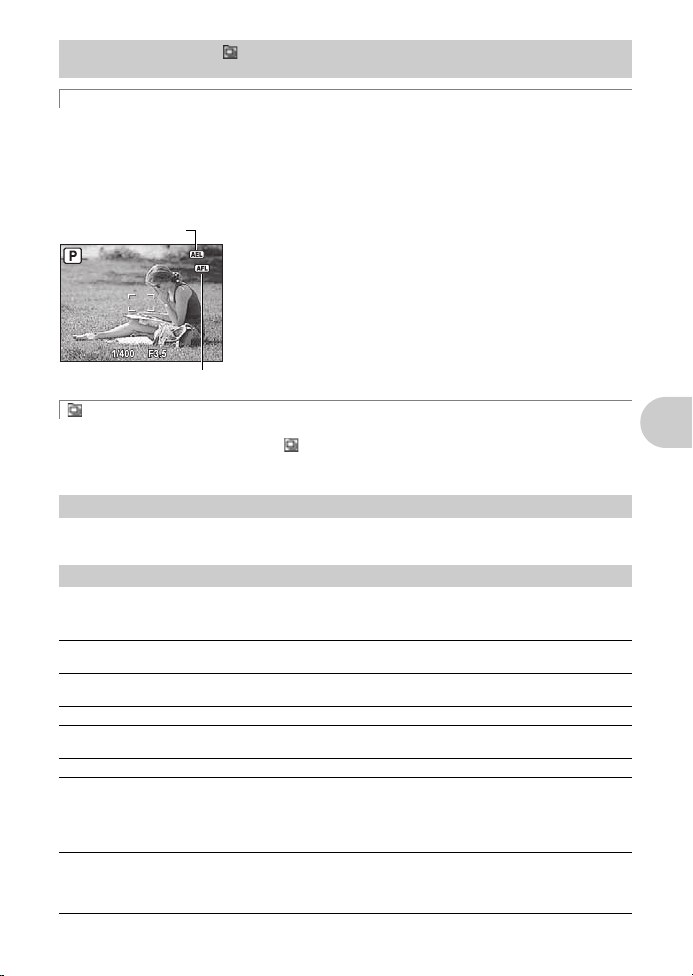
8
Маркировка AF lock
Маркировка на AE lock
(Фиксиране на авто-
матични експонац-
ионни параметри)
Бутон
AEL AFL
AEL AFL
Изберете [AE LOCK], [AF LOCK] или [AF LOCK + AE LOCK] за
се включва като се натисне
g
Фиксиране на фокуса и експонацията
«AEL / AFL BUTTON
(стр. 57)
/
AEL AFL
Фиксиране на автоматични експонационни параметри и автоматично фокусиране
Фиксиране на фокуса и експонацията / Възпроизвеждане на
последователно заснети снимки в индекс дисплей.
в режим на снимане.
z
Фиксиране на фокуса и експонацията (AF LOCK + AE LOCK)
• Изберете [AF LOCK + AE LOCK] за AEL AFL. Променливата
стойност се запазва чрез натискане на AEL AFL и се фиксира
фокусът и експозицията. ^ На монитора ще се покажат
маркировките за (AF lock) и B (AE lock). Натиснете отново
AEL AFL, за да отмените AF lock + AE lock. С всяко
последователно натискане на бутона фокусът и експонацията се
фиксират в текущото им състояние или функцията се отменя.
AEL AFL
Възпроизвеждане на серийно заснети снимки в индекс дисплей
Показва се само първият кадър от серийно заснетите снимки.
В режим на възпроизвеждане натиснете , за да покажете снимките в индексен дисплей.
g
«Показване на серийно заснети снимки в индексен преглед (Sequential Playback) / Автоматично
възпроизвеждане на серийно заснети снимки (Sequential Pictures Auto Playback)» (стр. 20)
9
Бутон #UP
Отваря светкавицата.
Натиснете #UP
0 3#
Натиснете #UP
изберете режим на снимане със светкавица.
Натиснете o за потвърждаване на избраното от Вас.
AUTO Автоматична
!
#
H
$
#
БАВНА
!
БАВНА
за правене на снимка със светкавица.
Бутон
в снимачен режим за да отворите светкавицата. След което натиснете 3#, за да
светкавица
Корекция на червени
очи
Запълваща светкавица Светкавицата се включва независимо от наличната светлина.
Запълване и корекция
на червени очи
Изключена светк авица Светкавицата не се включва.
Бавна синхронизация
Бавна синхронизация /
Червени очи
коригираща светкавица
Светкавицата се включва автоматично при слаба светлина или
насрещно осветление.
Светкавицата произвежда няколко по-слаби блика, което има за
цел да предпази снимките Ви от ефекта «червени очи».
Светкавицата винаги произвежда няколко по-слаби блик а преди
основния, което има за цел да предпази от ефекта «червени очи».
Светкавицата се включва с бавна скорост на затвора.
Светкавицата се включва веднага след пълното отваряне на
затвора (първа завеса). Тъй като светкавицата се включва с
бавна скорост на затвора, можете да уловите едновременно и
задния план, например нощен изглед, и самия обект на снимката.
При използване на забавена синхронизация (първа завеса) при
снимки със светкавица, можете да използвате функцията и за
намаляване на ефекта «червени очи». Използвайте този режим,
за да снимате хора на нощен фон.
Отваряне на вградената светкавица
, така че съответната функция да
»
Функции на бутоните
Снимане със светкавица
BG
23
Page 24
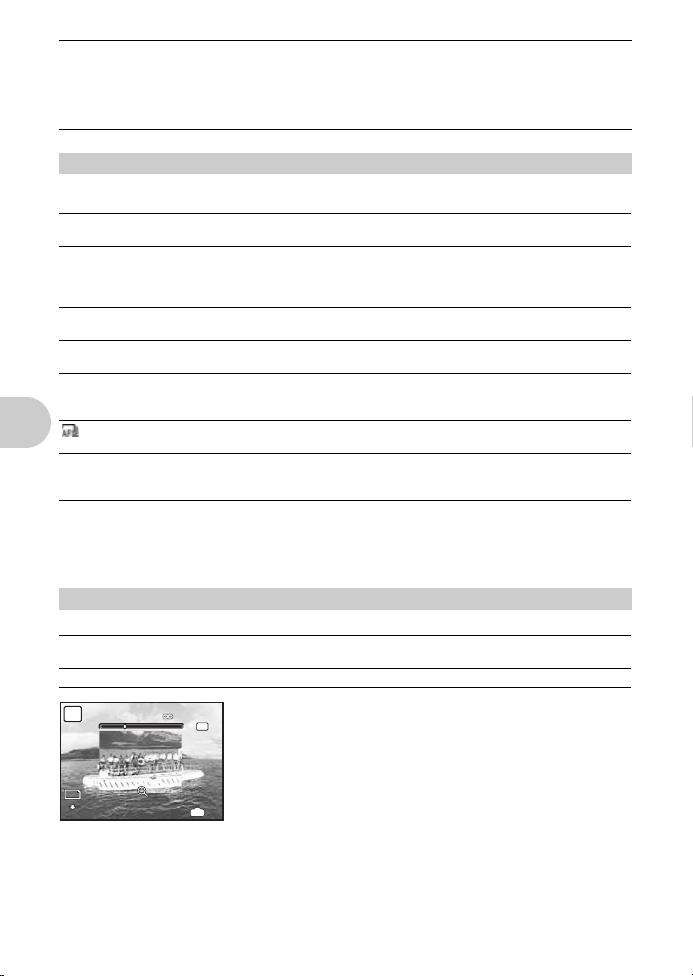
#
1m1m3m3m5m
10
M
1/400
F3.5
4
F
INE
БАВНА2
Бавна синхронизация 2 Светкавицата се включва точно преди затвора да се спусне
(втора завеса). Можете да използвате тази настройка за
създаване на интересни ефекти във Вашата снимка, напр. за
изразяване на движение на автомобил, показващ задните си
фарове, струящи светлина назад. Колко е по-бавна скоростта на
затвора, толкова по-силно изразен ще бъде ефектът.
• Функциите на светкавицата са блокирани ако вградената светкавица е затворена.
a j
Бутон
Натиснете j в режим на снимане, за да изберете режим «серийни снимки».
Натиснете o за потвърждаване на избраното от Вас.
o
Снимане на единичен
кадър
j
Серийни снимки Фокусът и експонацията са фиксирани на стойностите, използвани
c
Високоскоростно снимане
на серийни снимки 1
d
Високоскоростно снимане
на серийни снимки 2
g
Предварително улавяне Серийно заснемане със скорост приблизително 13.5 кадъра / сек.
AF серийно заснемане Настройва фокуса на 1 кадър. Скоростта на правене на снимки е
7
Снимки с експозиционен
клин
Можете да направите серийни снимки като задържите спусъка. Фотоапаратът ще прави серийни снимки,
докато отпуснете спусъка.
• Диференциалната стойност на експонацията и броя на кадрите за снимки с експонационен клин могат
да бъдат зададени в [DRIVE] на [CAMERA MENU].
g
«DRIVE
Серийни снимки
b
AF / MF превключвател
Плъзнете превключвателя AF / MF в режим на снимане, за да изберете режим на фокуса.
Функции на бутоните
AF Натиснете спусъка наполовина. Фотоапаратът автоматично
Снима един кадър, когато е натиснат спусъка.
за заснемане на първия кадър. Скоростта, с която се правят
серийните снимки, се изменя в зависимост от настройката на
качеството на изображението.
Снимките могат да се правят с по-голяма скорост от нормалната
скорост за серийни снимки.
Серийно заснемане със скорост приблизително 13.5 кадъра / сек.
Натискането на бутона на спусъка наполовина съхранява
10 кадъра от снимка точно преди заснемането.
по-бавна от при нормални серийни снимки.
Прави серийни снимки като променя експонацията за всеки кадър.
Фокусът и балансът на бялото са фиксирани на стойностите,
използвани за заснемане на първия кадър.
» (стр. 40)
фокусира.
Снимане на единични кадри / Сериийни снимки
Смяна на метода на фокусиране
MF Настройване на фокуса ръчно.
P
10
M
F
INE
1/400
5m
F3.5
Когато е поставено на [MF] (ръчно фокусиране)
• Натиснете 43 за настройване на фокуса. Докато работи, центърът
MF
на кадъра е уголемен.
o
• Задръжте
определеното от Вас разстояние и MF се показва в червено на
монитора. За настройване на фокуса задръжте
• Показваната на екрана стойност на разстоянието е ориентировъчна.
• Можете също да използвате пръстена за увеличение или копчето за
IN
4
управление както и 43, за да нагласите фокуса.
g
за да установите фокуса. Фокусът се фиксира на
«MANUAL FOCUS
ръчно фокусиране
Избиране на метода за фокусиране в режим на
» (стр. 58)
o
отново.
24
BG
Page 25
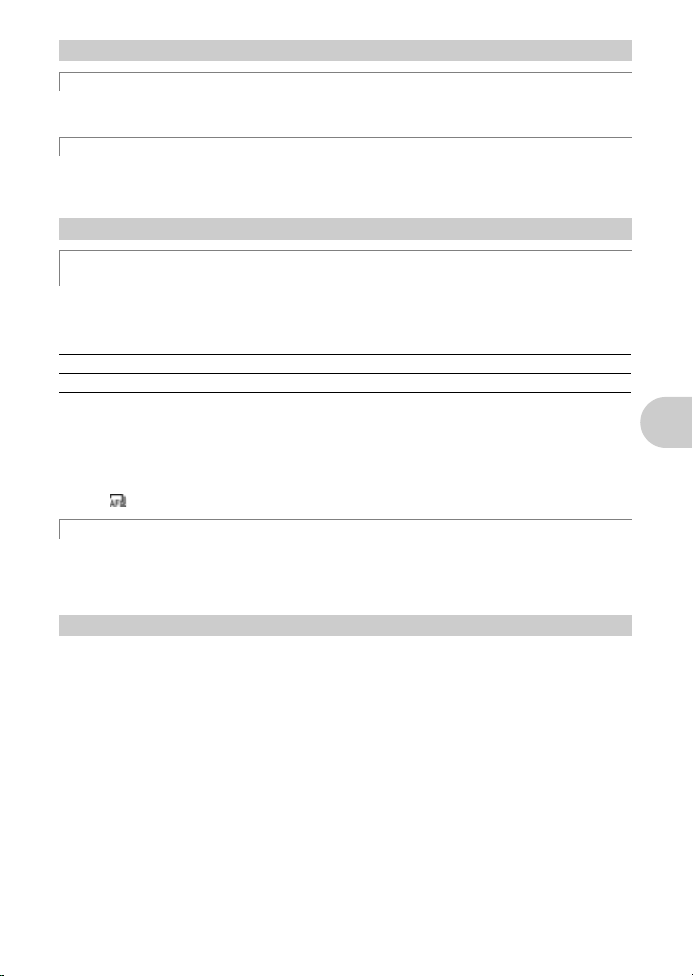
c q
/ P Бутон
q
Преглед на снимки
Направените от Вас снимки се показват на екрана. Натиснете q в режим на снимане.
Натиснете q отново или натиснете спусъка наполовина, за да се върнете към режим на снимане.
P
Разпечатване на снимки
Ако фотоапаратът е включен към принтер, възп роизведете снимката, която искате да разпечатате, и
натиснете P.
g
«EASY PRINT (лесно разпечатване)» (стр. 59)
d f
/ S Бутон
f
Просветляване на обекта при насрещно осветление
(Техноло ги я Shadow Adjustment)
В режим на снимане натиснете f, за да включите/изключите технологията Shadow Adjustment.
Натиснете o за потвърждаване на избраното от Вас. Върху дисплея, около лицето на вашия обект, ще
се покаже рамка (с изключение на n). Функцията прави лицето на снимания обект да изглежда по-ярко,
независимо от насрещното осветление.
OFF Shadow Adjustment технологията е изключена.
ВКЛ Shadow Adjustment технологията е включена.
• Възможно е показването на кадъра върху дисплея да отнеме няколко секунди.
• В зависимост от заснемания обект е възможно лицата да не бъдат открити.
• При избор на позиция [ON] са в сила следните ограничения на настройките:
• [METERING] е фиксирана на [ESP].
• [AF MODE] е фиксиран на [FACE DETECT].
• Когато [DRIVE] е в режим различен от [o], тази функция ще бъд е приложена само за
• първия кадър.
• [[ ] автоматично става [j].
S
Изтриване на снимки
В режим на въпрои звеждане изберете снимката, която искате да изтриете и натиснете S.
• Веднъж изтрити снимките не могат да бъдат възстановени. Проверявайте всяка снимка преди да я
изтриете, за да избегнете случайното изтриване на снимки, които бихте искали да запазите.
g«0 Защита на снимките
e m
Показва главното меню.
Бутон (MENU)
Просветляване на обекта при насрещно осветление / Изтриване на снимки
» (стр. 50)
Преглед на снимки / Разпечатване на снимки
Функции на бутоните
BG
25
Page 26
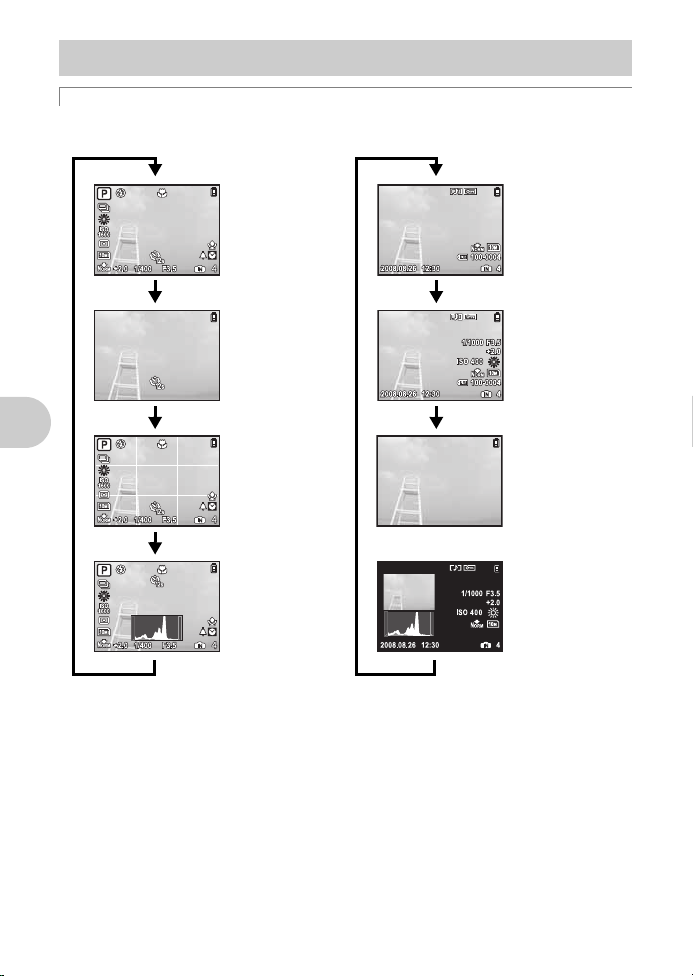
f
Спомагателен
кадър
(Хоризонтални и
вертикални линии
или диагонални
линии)
*1*2
Опростен
дисплей
*1
Нормален дисплей
Дисплей
хистограма
*1*2
Режим на снимане
Дисплей
хистограма
*1
Нормален дисплей
Подробен дисплей
Режим възпроизвеждане
Няма показана
информация
DISP. / E бутон
DISP.
Смяна информацията на дисплея
Натиснете
DISP.
за смяна на дисплея в следната последователност.
Показване на обзорното меню / Проверка на часовото време
Смяна информацията на дисплея /
Функции на бутоните
*1 То ва не се показва, когато копчето за избиране на функция е поставено на
*2 То ва не се показва, когато режимът е настроен на [OFF] в менюто.
g «u Показване на хистограма
«FRAME ASSIST
(стр. 56)
26
BG
Показване на помощ при кадриране / Определяне типа помощ при кадриране
» (стр. 56)
n
или
g
.
»
Page 27
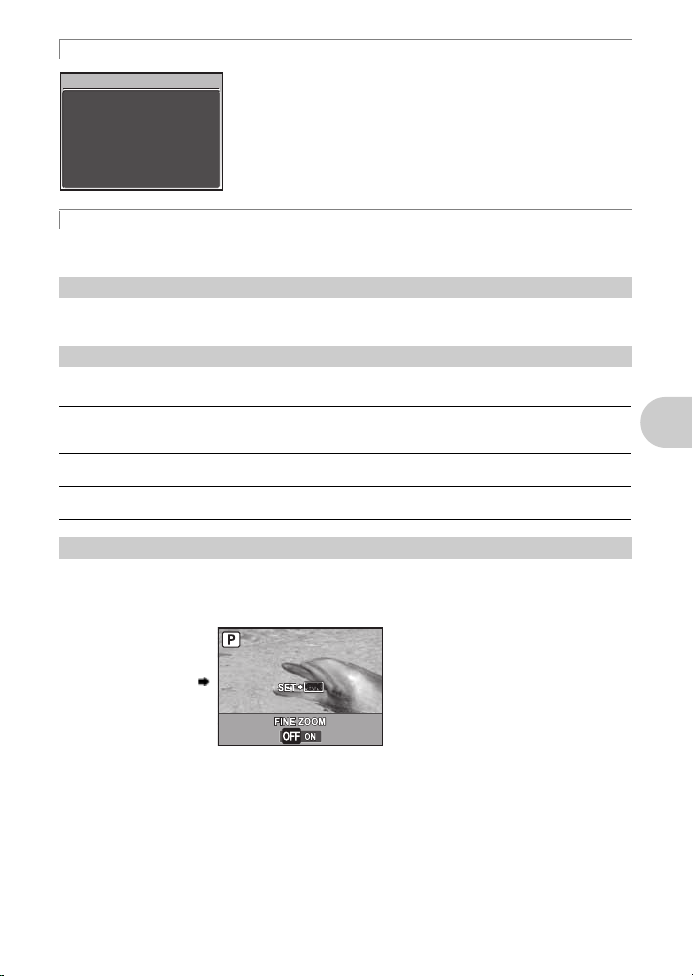
E Показване на обзорното меню
Показва се екран за въвеждане на
настройки.
Натиснете 1z
METERING
Sets picture brightness
for taking pictures.
Когато елемент от менюто е подчертан, натиснете и задръжте E, за да
се покаже обзорното меню.
Проверка на часовото време
Докато фотоапаратът е изключен, натиснете
събуждане (ако е настроен [ALARM CLOCK]) и актуалното часво време за 3 секунди.
g
Бутони със стрелки (
Използвайте бутоните със стрелки, за да изберете сцени, за възпроизвеждане на кадри и за елементите
на менютата.
h
Бутон
4&
Натиснете
Натиснете o за потвърждаване на избраното от Вас.
4&
в режим на снимане, за да изберете режим «Макро».
OFF Изключен режим «Макро»
(снимки от малко
разстояние)
&
Режим «Макро» (снимки от
малко разстояние)
%
Режим «Супер Макро»
(снимки най-отблизо)
DISP. / E, за да се покаже настроеното време за
124 3
)
Правене на снимки в близост до обекта (Macro режим)
Режимът «Макро» е изключен.
Този режим Ви позволява да правите снимки на 10 cm
(в ширина) от обекта.
Този режим Ви позволява да правите снимки на 10 cm от
обекта.
Функции на бутоните
i 1z
Тов а Ви позволява да запазите често използвана функция (с изключение на h, n и
1z
извиквате екрана от менюто. Настройката по подразбиране е [OFF].
(Пример) Когато [FINE ZOOM] е регистриран в [CUSTOM BUTTON]
g
Бутон
. След като бъдат запазени, е възможно да задавате настройките направо с бутона, вместо да
«CUSTOM BUTTON
«Функции, които могат да се прехвърлят на МОЙ РЕЖИМ / на бутона на потребителя» (стр. 77)
Прехвърляне на функции към бутоните на потребителя
Използване на бутона като бутон на потребителя
OK
» (стр. 58)
g
) до
BG
27
Page 28
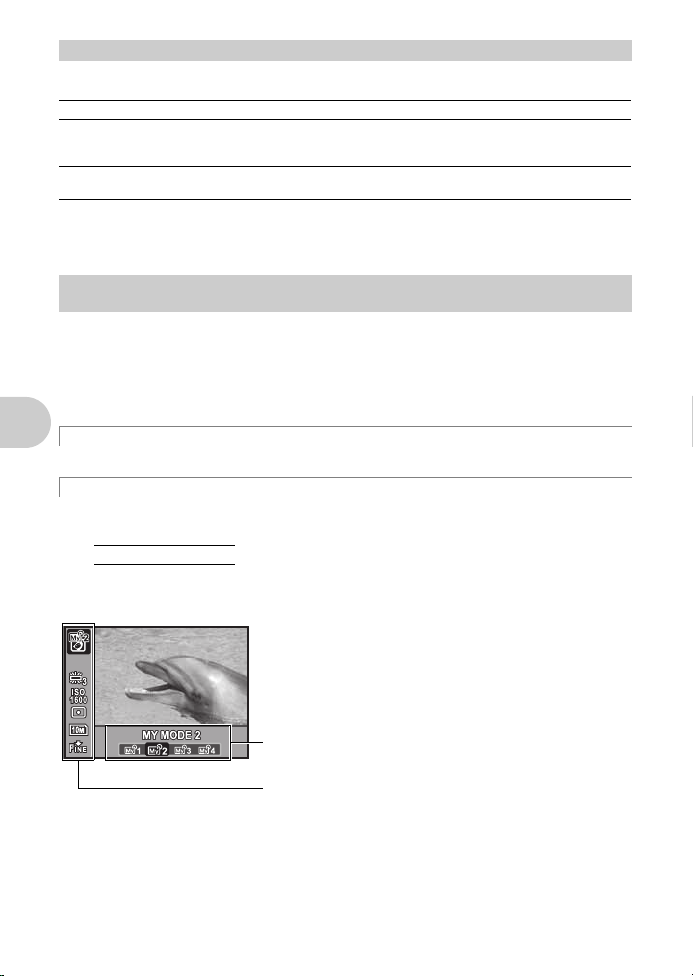
j 2Y
Натиснете 2Y в режим на снимане, за да изберете измежду включена и изключена самоснимачка.
Натиснете o за потвърждаване на избраното от Вас.
OFF (ИЗКЛ) Изключва самоснимачката.
12s След натискане напълно на спусъка лампата за самоснимачката
2s След натискане напълно на спусъка лампата за самоснимачката
• За изключване на самоснимачката натиснете 2Y.
• Самоснимачката се изключва автоматично след като бъде направена снимката.
• Самоснимачката не може да бъде използвана, когато [AF PREDICT] е в позиция [ON] или
[PRE-CAPTURE] е в позиция [ON].
k o
Натиснете o в режим на снимане, за да се полаже пулта за управление или менюто с финции. Можете
да използвате пулта за управление, за да прегледате настоящите настройки и да зададете инструкции
за функциите в режим на снимане. Можете да използвате менюто с функции, за да запазите често
използвани функции в режим на снимане.
Тоз и бутон се използва и за потвърждаване на избраното от Вас.
• Можете да изберете дали да се покаже пулта за управление или менюто с функции.
g
бутон
свети за около 10 секунди, мига за около 2 секунди и тогава
снимката е направена.
мига за около 2 секунди и тогава снимката е направена.
Бутон (OK / FUNC)
«CONTROL PANEL
Превключване между пулта за управление и менюто за функциите
Снимане със самоснимачка
Настройване, използвайки пулта за
управление или менюто с функции
» (стр. 53)
Операции с пулта за управление
g
«Операции с пулта за управление» (стр. 29)
Настройки с менюто с функции
Моите 1/2/3/4
• Показва се, когато копчето за избиране на функция е поставено на r.
• Настройките са регистрирани в s като фабрична настройка.
............................................ Превключване на регистрирания стандартен режим на снимане
s
/ E / c /
Меню с функции
d
Функции на бутоните
43
: Изберете настройка и натиснете o.
12
: Избира функцията за настройка.
Други функции можете да настройвате посредством менюто с функциите
g
«WB (баланс на бялото)
«ISO
Смяна на ISO чувствителността
«METERING
«IMAGE QUALITY
28
BG
Смяна на обхвата за измерване на яркостта на обекта
Настройка цвета на снимката
Промяна качеството на изображението
» (стр. 40)
» (стр. 39)
» (стр. 34)
» (стр. 41)
Page 29
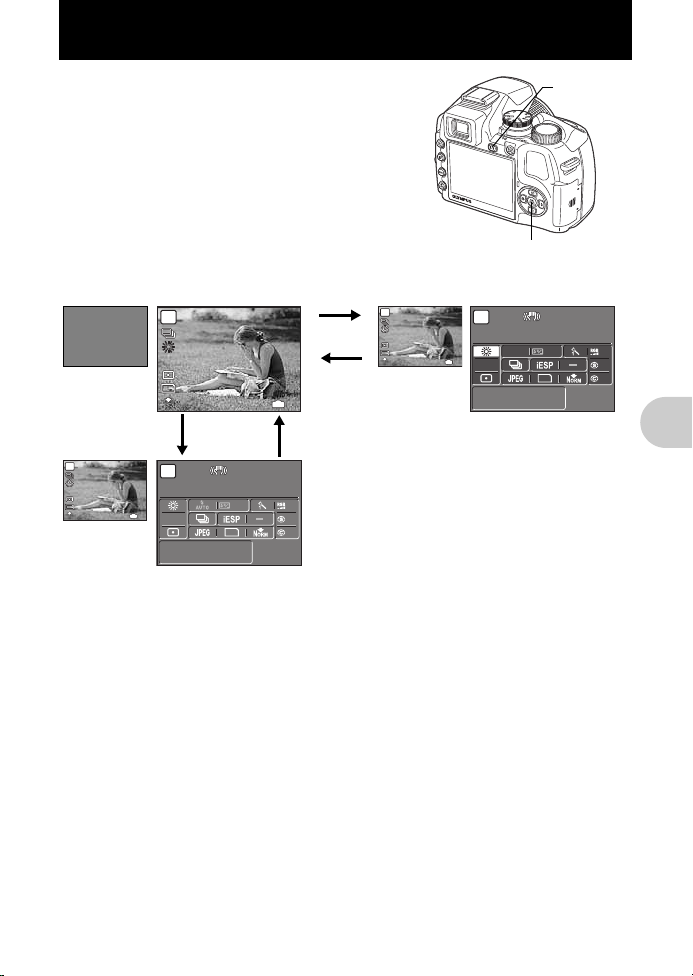
Операции с пулта за управление
Бутон
u
Бутон
o
Визьор Монитор Визьор Монитор
10M10
M
P
44
IN
N
ORMNORM
1/4001/400 F3.5F3.5
ISO
1600
ISO
1600
4
WB
10
M
4
N
ORM
1/400
F3.5
ISO
1600
Бутон o
10
M
1/400 F3.5
+0
+0
+0
44
ISO
1600
+0.0
P
2008.0 8.262008.08.26
Бутон u
Пулт за управление
• Когато се натисне u, за да се включи визьорът, пултът
за управление е показан на монитора.
10
M
4
N
ORM
1/400
F3.5
ISO
1600
Натиснете o в режим на снимане, за да се покаже екран за
настройване и преглед на функции за снимане. Това е пултът за
управление.
P
ISO
1600
10
M
N
ORM
P
ISO
1600
10
M
N
ORM
IN
1/400
F3.5
4
IN
1/400
F3.5
P
WB
K
+0.0
4
ISO
1600
10
1/400 F3.5
+0
+0
M
+0
4
Операции с пулта за управление
BG
29
Page 30

Индикации върху пулта за управление
1
2
3
4
4
WB
2
s
5
6
2
s
P
WB
3
ISO
1600
10
+2.0
M
NR
RC
+2
+2
+2
F
INE
+2.0 1/10000F8.0
1
Показва състоянието на настройките на функциите.
• Когато се натисне
функцията.
g
«Настройка чрез бутони» (стр. 31)
2
Показват се маркировките за проверка на батериите и светкавицата.
3
Показва се името на функцията избрана в 4. Името на фунцията се показва и по време на
операции с бутона на потребителя. Когато не е избрана функция, се показва датата.
4
Възможно е да задавате следните функции.
• Използвайте бутоните със стрелки, за да изберете функция и използвайте пулта за управление,
за да промените настройките.
g
«Използване на пулта за управление» (стр. 31)
WB (баланс на бялото)
РЕЖИМ СВЕТКАВИЦА
w стр. 43
ISO
DRIVE (серийни снимки)
AF MODE (AF режим)
AREA (обхват)
METERING (измерване)
5
Показват се стойностите на скоростта на затвора, блендата, компенсация на експонацията,
индикаторът за компенсация на експонацията и индикаторът за регулиране на интензивността на
светкавицата.
6
Показва се броя на снимките, които могат да се запишат / оставащото време за запис.
Операции с пулта за управление
4 &, 1z, 2Y
Функция Виж
или f, се избира съответната икона и можете да настроите
страница
стр. 39
стр. 23
стр. 40
стр. 40
стр. 41
стр. 42
стр. 41
КАЧЕСТВО НА
ИЗОБРАЖЕНИЕТО
РАЗ МЕ Р НА ИЗОБРАЖЕНИЕТО
COMPRESSION (Компресия)
PICTURE MODE
SHARPNESS
(детайлност на изображение)
CONTRAST (контраст)
SATURATION
4
Функция Виж
страница
стр. 34
стр. 34
стр. 34
стр. 44
стр. 44
стр. 44
стр. 44
30
BG
Page 31

Използване на пулта за управление
10
M
+2.0 1/400 F3.5
+0
+0
+0
44
ISO
1600
+2.0
P
ww
K
F
INE
Показват се стойността на
интензивността на светкавицата
и индикаторът за регулиране на
интензивността на светкавицата.
4
2008. 08.26
Когато се натисне
4 &
10
M
1/400 F3.5
+0
+0
+0
44
ISO
1600
+0.0
F
INE
r1/2/3/
4r1/2/3/4
c
K
Изберете тази икона.
(Пример) За да настроите [w]
1 Натиснете o, за да се покаже пулта за управление на монитора.
В мястото с функциите светва курсор.
2 Използвайте бутоните със стрелки, за да изберете [w] и след
това използвайте копчето за управление, за да промените
настройките.
• Елементите, които не могат да бъдат избрани
са показани в сиво.
• Елементите, които не могат да бъдат настроени
са показани с [–].
Настройка чрез бутони
P
2008.08.26
K
ISO
1600
+0.0
10
M
1/400 F3.5
Когато се натисне
икона на пулта за управление. Докато е избрана съответната икона,
можете да използвате копчето за управление, за да зададете
стойност на функцията.
+0
+0
+0
4
Включване на Моят режим
Можете да използвате тази функция, когато копчето за избиране
на функция е на r. Използвайте бутоните със стрелки, за да
изберете r и използвайте копчето за управление, за да включите
«Моят режим».
g
«MY MODE SETUP (мой режим настройка)
запаметяване на функции, свързани с правенето на снимки
(стр. 57)
4 &, 1z, 2Y
или f, се избира съответната
Настройка и
»
Операции с пулта за управление
BG
31
Page 32

Функции на менюто
Копче за избор на функция
Бутон
m
Бутони със стрелки
Бутон
o
Главно меню (показва се, когато копчето за избор
на функция е поставено на P)
S C N
RESET
PANORAMA
CAMERA
MENU
SILENT
MODE
IMAGE
QUALITY
SETUP
Ръководство за
работа
Бутон
m
o
S C NSCN
RESETRESET
PANORAMAPANORAMA
CAMERA
MENU
CAMERA
MENU
SILENT
MODE
SILENT
MODE
MENU
EXIT SET
OK
IMAGE
QUALITY
IMAGE
QUALITY
SETUPSETUP
Относно менютата
С натискане на m се показва главното меню на монитора или визьора.
• Елементите, показани в главното меню, се променят в зависимост от режима.
IMAGE
QUALITY
CAMERA
MENU
MENU
S CN
SETUP
SILENT
MODE
OK
g
, натиснете m, за да се покаже екранът с ръководството за
RESET
PANORAMA
EXIT SET
• Ако се избере [CAMERA MENU], [PLAYBACK MENU], [EDIT], [ERASE] или [SETUP], се показва менюто
със съответните функции.
• Ако Вашият фотоапарат е настроен в съответствие с ръководството за снимане с копчето за избиране
на функция, поставено на
снимане.
CAMERA MENU
1
WB
2
ISO
DRIVE
3
4
FINE ZOOM
5
DIGITAL ZOOM
MENU
EXIT
Ръководство за работа
По време на работа с менюто бутоните и техните функции са показани в долния край на монитора.
Следвайте тези упътвания, за да управлявате менютата.
Функции на менюто
BG
32
BACK a: Връщане към предходното меню.
a
EXIT
SET
: Излизане от менюто.
f
: Настройва избрания елемент.
AUTO
AUTO
o
OFF
OFF
SET
OK
Page 33

Използване на менютата
S C N
RESET
PANORAMA
CAMERA
MENU
SILENT
MODE
IMAGE
QUALITY
SETUP
Избраният елемент е показан в различен цвят.
Показвана страница:
Маркировката на показваната страница се показва, когато на
следващата страница има допълнително елементи от менюто.
1
2
3
4
5
ISO
OFF
OFF
CAMERA MENU
AUTO
o
FINE ZOOM
DIGITAL ZOOM
DRIVE
AUTOWB
MENU
EXIT SET
OK
Тук се обяснява как да се използват менютата с [DIGITALZOOM] като пример.
1
Поставете копчето за избиране на функция на P.
2
Натиснете
m
за показване на главното
меню. Изберете [CAMERA MENU] и
o
натиснете
• [DIGITALZOOM] се намира в менюто на [CAMERA MENU].
Натиснете o.
3
Натиснете
ZOOM] и натиснете
• Не могат да се избират настройки, които не са на
разположение.
• При натискане на 4 на екрана, курсорът се премества на
показваната страница. При натискане на 12 страницата
се сменя. За да се върнете към избора на елементи,
натиснете 3 or o.
.
12
за избиране на [DIGITAL
o
.
IMAGE
QUALITY
CAMERA
MENU
RESET
PANORAMA
EXIT SET
CAMERA MENU
1
2
3
4
5
EXIT
MENU
WB
ISO
DRIVE
FINE ZOOM
DIGITAL ZOOM
MENU
S CN
AUTO
AUTO
o
OFF
OFF
SETUP
SILENT
MODE
SET
OK
OK
4
Натиснете
[ON], и натиснете
• Елементът на менюто е настроен и предишното меню е
показано. Натиснете m многократно, за да излезете от
менюто.
• За да отмените промените и да продължите работата с
менюто, натиснете m, преди да натиснете o.
12
за избиране на [OFF] или
o
.
CAMERA MENU
DIGITAL ZOOM
1
2
ISO
DRIVE
3
4
FINE ZOOM
5
DIGITAL ZOOM
MENU
BACK
OFF
ON
AUTOWB
AUTO
o
OFF
OFF
SET
BG
Функции на менюто
OK
33
Page 34

Меню режим на снимане
S C NSCN
RESETRESET
PANORAMAPANORAMA
CAMERA
MENU
CAMERA
MENU
SILENT
MODE
SILENT
MODE
MENU
EXIT SET
OK
IMAGE
QUALITY
IMAGE
QUALITY
SETUPSETUP
1
2
3
*
4
5
6
WB (баланс на бялото)
ISO
DRIVE (серийни снимки)
FINE ZOOM (плавно увеличение)
DIGITAL ZOOM (цифров zoom)
METERING (измерване)
AF MODE (AF режим)
FULLTIME AF
(фокусиране AF през цялото време)
AF PREDICT
(фокусиране AF с предсказване)
AF ILLUMINAT.
(AF ПОМОЩНА СВЕТЛИНА)
IMAGE STABILIZER
(стабилизиране на изображението)
h P A S M r s n
5
МЕНЮ ФОТОА ПА РАТ
w
СВЕТКАВИЦА
Q
R
(фотоснимки)
>
PICTURE MODE
SHARPNESS (детайлност
на изображение)
CONTRAST (контраст)
SATURATION
NOISE REDUCT.
TIMELAPSE (снимки през
интервал от време)
1
(конверторен обектив)
R
(филми)
* Необходима е OLYMPUS xD-Picture Card.
• Някои елементи на менюто не са налични в зависимост от позицията на копчето за избиране на функция.
g
«Функции, достъпни в режими на снимане» (стр. 78)
g
«Менюта за НАСТРОЙКА» (стр. 51)
• Стандартните настройки на производителя са показани в сиво ().
1
IMAGE QUALITY
Функцията позволява задаване на качеството на изображение [IMAGE QUALITY] (само за снимки) размер
на изображението [IMAGE SIZE] и компресия/честота на кадрите [COMPRESSION] ([FRAME RATE] при
запис на филми).
• Когато бъде избран [RAW] в [IMAGE QUALITY], не може да бъде избран [IMAGE SIZE] или [COMPRESSION].
Промяна качеството на изображението
Качество на изображението на снимката и неговото използване
IMAGE QUALITY
JPEG Копресирани данни за снимките във формат JPEG. [IMAGE SIZE] и
[COMPRESSION] могат да бъдат зададени.
RAW* 3648 x 2736 Raw некомпримирани данни. Данните са в ORF формат.
RAW + JPEG* По време на снимането изображенията се записват едновременно във
формат JPEG и RAW.
* Не може да бъде избрано, когато е настроен h или s.
РАЗ МЕР НА
ИЗОБРАЖЕНИЕТО
Функции на менюто
КОМПРЕСИЯ
34
BG
F
3648 x 2736
H
2560 x 1920
I
2048 x 1536
J
1600 x 1200
K
1280 x960
C
0640 x480
D
1920 x 1080
L
FINE Снимки с високо качество
M
NORMAL Снимки с нормално качество.
Използване
Подходящ за печат на снимки с размери над A3.
Подходящ за печат на снимки с размери A4.
Подходящ за печат на снимки с размери до A4.
Подходящ за печат на снимки с размери A5.
Подходящ за печат на снимки с формат на пощенска картичка.
подходящ за разглеждане на снимки на телевизионния екран или
използване на снимки в електронна поща или уебсайтове.
Подходящ за възпроизвеждане на снимки на широкоформатен
телевизионен екран.
Page 35

Качество на филмовото изображение
РАЗ МЕР НА ИЗОБРАЖЕНИЕТО FRAME RATE
C
E
g
«Брой на снимките, които могат да се запаметят, и дължина на запис на филмите» (стр. 72)
2
RESET
NO / YES
Тази функция връща някои от функциите на снимане към стандартни настройки.
Функции, върнати към стандартните настройки на производителя
Функция
Светкавица AUTO стр. 23 FULLTIME AF
&
Y
Shadow Adjustment
технология
F
КАЧЕСТВО НА
ИЗОБРАЖЕНИЕТО
IMAGE SIZE
(фотоснимки / филми)
COMPRESSION
(Компресия)
FRAME RATE
(Честота на кадрите)
WB (баланс на бялото)AUTO
ISO AUTO
DRIVE
(серийни снимки)
FINE ZOOM
(плавно увеличение)
DIGITAL ZOOM
(цифров zoom)
METERING
(измерване)
AF MODE (AF режим)iESP стр. 41
640 x 480
320 x 240
Връщане на функциите на снимане обратно към стандартни настройки
Стандартна
настройка
на производителя
OFF стр. 27 AF PREDICT
OFF стр. 28
OFF стр. 25 IMAGE STABILIZER
0.0 стр. 22
JPEG стр. 34
F
/
E
M
O
(Автоматичен)
(Автоматичен)
o
OFF стр. 41
OFF стр. 41
ESP стр. 41 Монитор / Визьор (u) Монитор стр. 22
Виж
страница
стр. 34
стр. 34 SHARPNESS
стр. 35 CONTRAST (контраст)± 0 стр. 44
стр. 39 SATURATION ± 0 стр. 44
стр. 40 NOISE REDUCT. ВКЛ стр. 44
стр. 40 TIMELAPSE (снимки
N
30 кадъра в секунда
O
15 кадъра в секунда
Стандартна
Функция
(фокусиране AF през
цялото време)
(фокусиране AF с
предсказване)
AF ILLUMINAT. (AF
ПОМОЩНА СВЕТЛИНА)
(стабилизиране на
изображението)
w
Q
СВЕТКАВИЦА INT / EXT стр. 43
R
(фотоснимки)OFF стр. 43
>
PICTURE MODE NATURAL
(детайлност на
изображение)
през интервал от време)
1
(конверторен
обектив)
R
(филми)OFFстр. 45
s
настройка
на производителя
OFF стр. 42
OFF стр. 42
ВКЛ стр. 42
ВКЛ стр. 42
± 0.0 стр. 43
± 0 стр. 43
(естествен)
± 0 стр. 44
OFF стр. 45
OFF стр. 45
PORTRAIT стр. 37
Виж
страница
стр. 44
Функции на менюто
BG
35
Page 36

3
2ри 3ти
Маркировка
Показалец
Съединява снимки от
ляво надясно
1ви
Съединява снимки от
ляво надясно
1ви 2ри 3ти
PANORAMA
COMBINE IN CAMERA1 След като отново композирате снимката, фотоапаратът
COMBINE IN CAMERA2 Снимките се заснемат ръчно, а фотоапаратът автоматично
COMBINE IN PC Ръчно правите снимки, които ще бъдат комбинирани в компютъра.
• За снимане е необходима е Olympus xD-Picture Card.
• Ако капацитетът на картата е недостатъчен, тази функция не може да бъде избрана.
[COMBINE IN CAMERA1]
След като отново композирате снимката, фотоапаратът автоматично я заснема и комбинира заснетите
изображения в едно панорамно изображение във фотоапарата. Запаметяват се само комбинираните
снимки.
• Направете първата снимка.
• Когато леко преместите фотоапарата в посоката на следващата снимка, ще се появят маркировка и
показалец.
• Показалецът ще се движи, докато движите фотоапарата. Движете фотоапарата бавно и стабилно,
докато показалецът се застъпи с маркировката, след това дръжте неподвижно.
• Фотоапаратът ще направи втората снимка автоматично.
• След като текущият обект се появи на монитора, направете третата снимка по същия начин като
втората.
• След като направите третата снимка, снимките автоматично се комбинират и се показва
комбинираната снимка. За комбиниране на само две снимки натиснете o, преди да направите третата
снимка.
• За да отмените панорамната снимка по време на снимане, натиснете m.
[COMBINE IN CAMERA2]
Снимките се заснемат ръчно, а фотоапаратът автоматично комбинира заснетите изображения в една
панорамна снимка във фотоапарата. Запаметяват се само комбинираните снимки.
автоматично я заснема и комбинира заснетите изображения.
комбинира заснетите изображения.
Правене и комбиниране на панорамни снимки
Функции на менюто
• Ползвайте бутоните със стрелки, за да посочите в кой край искате да свържете снимките и след това
направете първата снимка.
• Композирайте следващата си снимка така, че краят на първата снимка да покрива края на втората
снимка, а след това снимайте.
• Направете третата снимка по същия начин, като втората.
• След като направите третата снимка, снимките автоматично се комбинират и се показва
комбинираната снимка. За комбиниране на само две снимки натиснете o, преди да направите третата
снимка.
• За да отмените панорамната снимка по време на снимане, натиснете m.
36
BG
Page 37

[COMBINE IN PC]
Съединява снимки от ляво надясно Съединява снимки от долу нагоре
3
: Следващата снимка е
свързана в десния край.
4
: Следващата снимка е
свързана в левия край.
1
: Следващата снимка е
свързана в горния край.
2
: Следващата снимка е
свързана в долния край.
Екран за избор на ежим
«сцена»
Задейства режима «сцена».
PORTRAIT
SET
OK
MENU
EXIT
Прави панорамна снимка, използвайки OLYMPUS Master software чрез доставения CD-ROM.
Използвайте бутоните със стрелки, за да определите в кой край искате да свържете снимките и после
композирайте снимките така, че краищата им да се припокриват.
Могат да се направят до 10 снимки. Натиснете o, за да излезете от панорамното снимане.
• При функцията [COMBINE IN PC] (комбиниране на снимките на компютър) предходната снимка не
остава за позициониране. Запомнете рамката, показана на монитора, като груба индикация, после
композирайте снимката така, че краищата на предходната снимка в рамката да се припокрият със
следващата снимка.
Забележка
• Фокусирането, експонация, балансът на бялото (WB) и увеличението се фиксират в първия кадър
и светкавицата не светва.
• В режим [COMBINE IN CAMERA1] или [COMBINE IN CAMERA2] качеството на изображението е
фиксирано.
• Оптическото увеличение е ограничено до десеткратно.
• В режим [COMBINE IN CAMERA1] настройките на фотоапарата се оптимизират автоматично за
този режим. В режим [COMBINE IN CAMERA2] или [COMBINE IN PC] снимките се правят с
последния набор от настройки [ISO] или [SCN] (освен в някои режими за сцена).
• В панорамен режим технологията Shadow Adjustment не е достъпна.
• Снимките направени в панорамен режим не могат да се редактират, освен за [LIGHTING FIX] в
[PERFECT FIX].
4 s
Екранът за избор на режим «сцена»показва типови изображения
както и описание на условията на снимане, за които е разработено
избраното изображение. Може да се настрои само, ако копчето за
избиране на функция е поставено на s.
g
• При превключване в друг режим «сцена», повечето настройки ще се
върнат към фабричните настройки на новия режим «сцена».
Увеличението може да се промени автоматично, в зависимост от
сцената.
*1 Ако обектът е тъмен, автоматично се задейства шумопотискането.
*2 Фокусът е установен на първия кадър.
*3 По време на серийни снимки фотоапаратът се фокусира на всеки
(Сцена)
PORTRAIT / LANDSCAPE / LANDSCAPE+PORTRAIT / SPORT /
NIGHT SCENE*1 / NIGHT+PORTRAIT*1 / INDOOR / CANDLE / SELF PORTRAIT /
AVAILABLE LIGHT / SUNSET / FIREWORKS*1 / MULTI FIREWORKS / CUISINE /
BEHIND GLASS / DOCUMENTS / AUCTION*2 / SHOOT & SELECT1*2 /
SHOOT & SELECT2*3 / SMILE SHOT / BEACH / SNOW / QUICK SHUTTER
«Копче за избиране на функция
и режими на възпроизвеждане
снимане
То приблизително удвоява снимачното време, по време на което не
може да
се направи следващата снимка.
кадър.
Правене на снимки, избирайки сцена в зависимост от ситуацията
Превключване между режими на
» (стр. 16)
BG
Функции на менюто
37
Page 38

[ MULTI FIREWORKS]
10M10
M
44
IN
N
ORMNORM
Когато правите първата снимка. Когато правите втората снимка.
Натиснете o, за да се върнете
към първата снимка.
Избрана снимка.
Натиснете 43, за да превъртите снимките.
Снимките, маркирани с R се изтриват.
Избира снимките, които искате да изтриете.
Натиснете o, за да добавите или изтриете символа R към снимка,
която трябва да се изтрие.
• Тази функция Ви позволява да направите многократна експонация на две изображения от един кадър.
• Направете първата снимка. Първата снимка се запазва и после се показва на заден план.
Композирайте кадъра и направете втората снимка. Втората снимка се запазва и двете изображения се
комбинират и запазват като отделен файл. Комбинираната снимка се показва по време на запазването
й и след това фотоапаратът отново е готов за второ изображение. Можете да продължите да правите
снимки с многократна експонация.
• Експонацията е фиксирана в положението, в което е била при заснемане на първия кадър.
[e СНИМАЙ & ИЗБЕРИ1] [f СНИМАЙ & ИЗБЕРИ2]
• Натиснете и задръжте спусъка за серийни снимки. След като направите снимките, изберете онези,
които искате да изтриете, маркирайки ги с R и натиснете f/ S, за да ги изтриете.
[S SMILE SHOT]
• Когато в режим на готовност за снимане, фотоапаратът открие усмихнато лице, той автоматично прави
серия от 3 последователни експонации с висока скорост. Възможно е да снимате и с натискане на
спусъка на затвора.
• При някои обекти усмихнатото лице може и да не бъде открито.
• При избор на режим [SMILE SHOT], светва индик аторът
Функции на менюто
самоснимачката примигва, не можете да правите снимки.
[ QUICK SHUTTER]
• Освобождаването на затвора става за по-кратко от обичайното време. Това Ви позволява да не
пропуснете нито една възможност за снимка.
•[FULLTIME AF] (фокусиране AF през цялото време) автоматично се включва в положение [ON]
g
«FULLTIME AF (фокусиране AF през цялото време)
на фокус
• Може да се зададе [c] и [d] в [DRIVE].
» (стр. 42)
на самоснимачката. Докато лампичката на
Правене на снимки при задържане на обекта
38
BG
Page 39

5
MENU
PRESET WB
BACK
SET
OK
1
2
o
1/4001/400 F3.5F3.5
P
44
IN
N
ORMNORM
10M10
M
МЕНЮ ФОТОАПАРАТ
WB (баланс на бялото)
AUTO
(Автоматичен)
ПРЕДВАРИТЕ
ЛНА
НАСТРОЙКА
5
3
1
w
x
y
V
При избран [PRESET]
Когато е избрано [V]
.........................................................................................Настройка цвета на снимката
Балансът на бялото е настроен автоматично на
естествени цветове, независимо от източника на
светлина.
Избира баланса на бялото в съответствие с източника
на светлина.
Слънчев ден За правене на снимки при ясно небе.
Облачен ден За правене на снимки при облачно небе.
Волфрамова светлина За правене на снимки при волфрамова светлина.
Флуоресцентна
лампа 1
Флуоресцентна
лампа 2
Флуоресцентна
лампа 3
One-touch WB За настройване на по-прецизен баланс на бялото от
Натиснете 12 за избор на настройка за баланс на бялото, после
натиснете o.
За правене на снимки при дневна флуоресцентна
светлина. (Този тип лампа основно се използва в
жилищни помещения.)
За правене на снимки при неутрално бяла
флуоресцентна лампа. (Тоз и тип лампа основно се
използва в настолни лампи.)
За правене на снимки при бяла флуоресцентна лампа.
(Тоз и тип лампа основно се използва в офиси.)
предварително настроения баланс на бялото.
Можете да настроите и запаметите най-добрия баланс
на бялото за условията на снимане.
Функции на менюто
• С показан екран [ONE TOUCH WB], насочете фотоапарата към лист бяла хартия. Поставете хартията
така, че да изпълва екрана, бъдете сигурни, че няма сенки.
• Натиснете o. Новият баланс на бялото е настроен.
BG
39
Page 40

ISO
............................................................................................................................ Смяна на ISO чувствителността
AUTO
(Автоматичен)
HIGH ISO AUTO Тази функция има по-висока чувствителност в сравнение с [AUTO] и
64 / 100 / 200 / 400 /
800 / 1600 / 3200 /
6400
• Ако е настроен на [6400], [IMAGE SIZE] е ограничен до [H] и по-ниско.
• Ако [FINE ZOOM] или [DIGITAL ZOOM] са настроени на [ON], [6400] не може да бъде избрано.
DRIVE
..................................................................................................................................................Серийни снимки
o
j
c
d
BKT Апаратът прави серийни снимки като променя експонационните параметри
Функции на менюто
Можете да направите серийни снимки като задържите спусъка. Фотоапаратът ще прави серийни снимки,
докато отпуснете спусъка.
• Възможно е само [o], когато [IMAGE QUALITY] е настроено на [RAW] или [RAW+JPEG].
• Когато е избрано [c] или [d], другите функции са ограничени, както следва.
• Режим светкавица е фиксиран на [$].
• Когато е избрано [
могат да бъдат направени до приблизително 30 или по-малко (или приблизително 20 или по-малко
когато са избрани [
и броят на снимките, които могат да бъдат направени до приблизително 30 или по-малко
(включително и десетте снимки, когато [PRE-CAPTURE] е настроен на [ON]).
• Настройките [ISO] ще бъдат ограничени.
Чувствителността автоматично се настройва в зависимост от условията на
обекта.
стабилизира изображението (размазването), причинено от движещ се
обект или трепване на фотоапарата при правене на снимки.
Ниската стойност понижава чувствителността за правенето на ясни дневни
снимки с достатъчна чистота. Колкото е по-висока стойността, толкова е подобра светлинната чувствителност на фотоапарата и способността му да
прави снимки с висока скорост на затвора и при недостатъчна светлина.
Обаче високата чувствителност води до засилване на шума в
получаващата се снимка, с което може да я направи да изглежда зърнеста.
Снима един кадър, когато е натиснат спусъка.
Фокусът и експонацията са фиксирани на стойностите, използвани за
заснемане на първия кадър. Скоростта, с която се правят серийните
снимки, се изменя в зависимост от настройката на качеството на
изображението.
Снимките могат да се правят с по-голяма скорост от нормалната скорост
за серийни снимки.
Серийно заснемане със скорост приблизително 13.5 кадъра / сек.
• Може да бъде зададен [PRE-CAPTURE]. Когато е настроен на [ON], при
настискането на спусъка наполовина, се запазват 10 кадъра точно преди
заснемането.
PRE-CAPTURE
(предварително улавяне)
Настройва фокуса на 1 кадър. Скоростта на правене на снимки е по-бавна
от при нормални серийни снимки.
за всеки кадър (Bracket shooting). Фокусът и балансът на бялото са
фиксирани на стойностите, използвани за заснемане на първия кадър.
• Когато бъде избран [BKT], могат да бъдат настроени диференциална
стойност на експонацията и броят на кадрите.
Базова стойност на
експонацията
Брой кадри x3 / x5
c
], [IMAGE SIZE] е ограничено до [H] и по ниско и броят на снимките, които
H
] и [L]). Когато е избрано [d], [IMAGE SIZE] е ограничено до [I] и по ниско
OFF (ИЗКЛ) / ВКЛ
± 0.3 / ± 0.7 / ± 1.0
40
BG
Page 41

FINE ZOOM (фин zoom)
Zoom индикатор
Бяло: Област на оптическо
увеличение
Жълто: Област на цифрово
увеличение
Оптическо увеличение Цифрово увеличение
Максимум увеличение:
Режими на правене на снимки
Оптическо увеличение x цифрово увеличение:
Приблиз. 100x (макс.)
Режим на снимане на филм
Оптическо увеличение x цифрово увеличение:
Приблиз. 60x (макс.)
OFF / ВКЛ
Тази функция Ви позволява увеличение до 30x при комбиниране на оптическо увеличение и отрязване
на изображението. Тъй като информацията с малко пиксели не се конвертира в множество пиксели, няма
загуба на качество в изображението.
• [IMAGE SIZE] е ограничен до [I] и по-ниско.
• [FINE ZOOM] не може да бъде използван в комбинация с [DIGITAL ZOOM].
DIGITAL ZOOM (цифрово увеличение)
OFF / ВКЛ
Цифровото увеличение може да се използва за правене на снимки в едър план с по-голямо увеличение
от оптическото увеличение.
.......... Увеличаване на обекта без намаляване на качеството на изображението
................................................................... Увеличава Вашия обект
METERING
AF MODE (AF режим)
• При някои обекти на снимане режимът [FACE DETECT] е възможно да не успее да откри е лице.
• Ако [FINE ZOOM] или [DIGITAL ZOOM] са поставени на [ON], [AREA] не може да се настрои.
.................................................................... Смяна на обхвата за измерване на яркостта на обекта
ESP Измерва яркостта в центъра на монитора и околната повърхнина
n
J
FACE DETECT Когато в екрана бъде намерено лице, фотоапаратът се фокусира върху
iESP Фотоапаратът определя кой обект в пределите на екрана да фокусира.
SPOT Изборът на фокуса се базира на обекта в обсега на AF-маркировката.
AREA (обхват) Преместете AF-маркировката за избор на фокусния обхват за правене на
поотделно, за да създаде снимка с балансирана яркост. Когато се снима
срещу силно насрещно осветление, центърът на снимката може да се
окаже тъмен.
Измерват се параметрите за участъка, обозначен с маркировката за
автоматичен фокус (AF). Препоръчва се за правене на снимка при силно
осветяване отзад.
Измерва яркостта в широк диапазон с акцент в центъра на екрана. Този
метод се използва, когато не искате обкръжаващата светлина да оказва
влияние на картината.
.................................................................................................Смяна на фок усния обхват
него. Показва се кадър в установеното положение.
Фокусирането е възможно даже когато обектът не се намира в средата на
екрана.
снимка.
BG
Функции на менюто
41
Page 42

При избран [AREA]
P
1/4001/400 F3.5F3.5
• За да се премести маркировката AF
AF маркировката се променя на . Използвайте бутоните със
стрелки, за да смените позицията на AF маркировката.
Можете да правите снимки, докато е в това положение.
• За да настроите позицията на AF маркировката
Задръжте настиснат o.
За да смените положението на маркировката, отново задръжте
натиснат o.
FULLTIME AF (фокусиране AF през цялото време)
.......................................................................................... Правене на снимки при задържане на обекта на фокус
OFF Натиснете спусъка наполовина за фокусиране.
ВКЛ FULLTIME AF държи обекта пред обектива през цялото време на фокус без
AF PREDICT (фокусиране AF с предсказване)
.......................................................Правене на снимки с фокусиране върху обекти, движещи се напред назад
OFF AF predict (фокусиране AF с предсказване) е изключено.
ВКЛ Когато е активирано, позиционирайте AF-маркировката върху обекта и
• Фокусирането AF с предсказване продължава да действа докато спусъкът е натиснат наполовина
({ мига).
• В зависимост от обекта снимката може да не е на фокус дори и ако е настроено на [AF PREDICT].
• В режим «Макро» и «Супер Макро», [AF PREDICT] не е достъпно.
AF ILLUMINAT. (AF ПОМОЩНА СВЕТЛИНА)
...................................................................... Настройване на помощната светлина за светване на тъмно място
OFF AF помощната светлина не свети.
ВКЛ Натиснете спусъка наполовина. AF помощната светлина светва
да трябва да натискате спусъка наполовина. Времето за фокусиране е
намалено, така че няма да пропуснете възможности за снимка. Освен това
обектът автоматично се държи на фокус по време на заснемане на филм.
натиснете спусъка наполовина за задействане на AF фокусирането с
предсказване. След това натиснете напълно спусъка, за да направите
снимката.
автоматично, позволявайки ви да фокусирате на тъмно място.
СТАБИЛИЗИРАНЕ НА ИЗОБРАЖЕНИЕТО
.................................................Правене на снимки, използвайки стабилизацията на цифровото изображение
Тази функция стабилизира размазването, причинено от трепване на фотоапарата при правене на
Функции на менюто
снимки.
OFF Стабилизацията на цифровото изображение е изключена.
ВКЛ Стабилизацията на цифровото изображение е задействана след натискане
• При снимане със стабилно закрепен фотоапарат (използване на статив) се задава [OFF].
• Изображенията може да не могат да се коригират, ако фотоапаратът е мръднат рязко.
• По време на нощни снимки или когато скоростта на затвора е твърде бавна, е възможно цифровата
стабилизация на изображението да не функционира.
на спусъка наполовина.
42
BG
Page 43

w
..................................................
В зависимост от ситуацията като напр. при снимане на малки обекти или на отдалечен фон може да е
целесъобразно да се настрои количеството светлина, излъчвано от светкавицата. Освен това тази
функция е полезна когато искате да увеличите контраста.
–2.0 EV до
Натиснете 12 за настройка и натиснете o.
Q
CВЕТКАВИЦА
INT / EXT Позволява правенето на снимки с вградена светкавица или с определена
#
RC Позволява Ви да правите снимки като използвате светкавица, която е
SLAVE (помощна
светкавица)
Избор на степен на излъчване
• Когато светкавицата е настроена на [SLAVE], режимът светкавица автоматично се променя на [#]
(запълване) за всички режими светкавица освен [$] (изключена светкавица).
SLAVE FLASH
0.0
.....................................................................Настройка за употреба на външна светкавица
1
Настройване на количеството светлина, излъчвано от светкавицата
до +2.0 EV
външна светкавица.
g
«Снимки с външна светкавица» (стр. 81)
съвместима със системата безжична RC светкавица на Олимпус.
g
«Снимки с безжичната система Olympus wireless RC flash» (стр. 82)
Когато се използва допълнително закупена помощна светкавица,
синхронизирана със светкавицата на фотоапарата, количеството светлина,
излъчвано от светкавицата може да се регулира на 10 степени.
Натиснете 12 за избор на степен на излъчване от [1] до [10], после
натиснете o. По-голямото число указва по-голямо количество
светлина, излъчвано от светкавицата.
• Светкавицата може да се включва в режим на правене на серийни
снимки, но интервалите между снимките би бил по-дълъг, ако е
избрана по-висока степен на излъчване.
MENU
BACK SET
R
(Единични снимки)
OFF / ВКЛ
Автоматично стартира записването за около 4 секунди след правенето на снимки.
Когато записва, насочете микрофона на фотоапарата към източника на звука, който искате да запишете.
>
...........................................................................................Настройка компенсацията на баланса на бялото
OK
..................................................................................... Записване на звук към снимките
• Балансът на бялото може да се регулира на 7 степени в двете посоки
[BLUE] and [RED].
12::Всяко натискане прави цвета по-син.
Всяко натискане прави цвета по-червен.
След приключване на настройките натиснете
o
.
BG
43
Функции на менюто
Page 44

PICTURE MODE
.......................................................................... Настройване на цветовете на изображението
VIVID Възпроизвежда много ярки цветове.
NATURAL Възпроизвежда естествени цветове.
SHARPNESS
CAMERA MENU
1
PICTURE MODE
2
SHARPNESS
3
CONTRAST
4
SATURATION
5
NOISE REDUCT.
BACK
CONTRAST (контраст)
CAMERA MENU
1
PICTURE MODE
2
SHARPNESS
3
CONTRAST
4
SATURATION
5
NOISE REDUCT.
BACK
SATURATION (насищане)
CAMERA MENU
1
PICTURE MODE
2
SHARPNESS
3
CONTRAST
4
SATURATION
5
NOISE REDUCT.
BACK
NOISE REDUCT.
Функции на менюто
.................................................................................. Регулиране детайлността на изображението
1
(Към +) : Контурите на изображението са подчертани и това
2
(Към –) : Контурите на изображението са по-меки.
OK
прави изображението да изглежда по-детайлно. Ако
настроите детайлността прекалено към +, шумът на
снимката може да стане забележим.
MENU
SHARPNESS
±0
SET
...................................................................... Регулиране контраста на изображението
1
(Към +) : Светлите и тъмните зони са по-ясно определени. Тов а
2
(Към –) : Светлите и тъмните зони са по-малко определени.
OK
прави изображението да изглежда по-свежо.
Тов а дава на изображението по-меко излъчване.
MENU
CONTRAST
±0
SET
.............................................................Регулиране насищането на изображението
1
SATURATION
(Към +) : Цветовете стават по-силни.
2
(Към –) : Цветовете стават по-слаби.
±0
MENU
SET
OK
......................................................................................Намалява шума при дълги експонации
OFF Шумът не е намален. Шумът може да стане забележим при бавни скорости
ВКЛ Шумът е намален. Снимачното време става два пъти по-дълго от
на затвора.
обичайното. По време на шумопотискане правенето на снимки не е
достъпно. Шумопотискането може да се използва само, когато скоростта на
затвора е по-бавна от 1/2 сек.
• Тази функция може да не работи ефективно при някои условия на снимане или при някои обекти.
44
BG
Page 45

TIMELAPSE (снимки през интервал от време)
TIMELAPSE
PICTURES
2
INTERVAL
1
MENU
BACK SET
OK
Брой
снимки:
2 до 99
Интервал на
снимане:1 до
99 минути в
интервал от
1 минута.
...... Автоматично снимане в зависимост от условията
OFF Функцията правене на снимки през интервал от време е изключена.
ВКЛ Функцията правене на снимки през интервал от време е включена.
При настройване на функцията за правене на снимки през
интервал от време
• Натиснете 43 за избор на [PICTURES] и [INTERVAL].
• Натиснете 12 за настройване на стойността.
• Натиснете o, за да настроите.
• Първата снимка се прави при натискане на спусъка, следващите
снимки се правят автоматично.
• При забързан кадър маркировката L свети на монитора.
• Когато се записва във вътрешната памет или на картата и след като се
направи първата снимка, фотоапаратът преминава към
енергоспестяващ режим. Фотоапаратът се реактивира автоматично от
енергоспестяващ режим 4 секунди преди да направи следващата
снимка.
• Когато се направи предварително зададеният брой снимки,
• Когато ще правите снимки продължително време, трябва да бъдете сигурни, че батериите са напълно
заредени или използвайте AC адаптер.
• Ако една от следните операции се случи по време на енергоспестяващ режим, фотоапаратът отменя
режима на снимки през интервал от време и преминава обратно към нормален режим на снимане.
Отваряне на капака на гнездото за батерията, отваряне на капака на гнездото за картата, свързване
на фотоапарата към компютър, натискане на спусъка, на бутоните със стрелки или на друг бутон.
• Ако по време на енергоспестяващ режим вътрешната памет или картата се напълнят или батериите се
изтощят, се показва предупреждение, режимът на снимки през интервал от време се преустановява и
фотоапаратът автоматично се изключва.
1
..........................................................................................................Правене на снимки с конверторен обектив
фотоапаратът автоматично се изключва.
OFF / ВКЛ
Настройте тази функция при правене на снимки с фотоапарата, използвайки определен от Olympus
конверторен обектив (опция).
• Използването на вградената светкавица с поставен конверторен обектив може да причини
замъгляване на външните контури. Ако е необходимо, използвайте външна светкавица.
• При поставен конверторен обектив фотоапаратът може да има нужда от време при фокусиране.
R
(филми)
.....................................................................................................................Записване на звук с филми
OFF / ВКЛ
• Ако фотоапаратът се намира на повече от 1 m от източника на звука, звукът може да не се запише
чисто.
R
• Когато [
• Ако [FULLTIME AF] и [
] (филми) е поставено на [ON] (ВКЛ), не е налично [IMAGE STABILIZER] (стабилизиране на
изображението).
на работещия обектив.
6
БЕЗЗВУКОВ РЕЖИМ
R
] (филми) едновременно са включени на [ON], може да бъде зашисан и звукът
Настройки за изключване на работните звукове
OFF / ВКЛ
Тази функция Ви позволява да изключите работните звукове, които се появяват по време на снимане и
възпроизвеждане, предупредителните звукови сигнали, звуковете, издавани от спусъка и т.н.
Функции на менюто
BG
45
Page 46

Меню режим възпроизвеждане
MENU
EXIT SET
OK
ERASEERASE
EDITEDIT
PLAYBACK
MENU
PLAYBACK
MENU
PERFECT
FIX
PERFECT
FIX
SILENT
MODE
SILENT
MODE
SLIDESHOW
SLIDE-
SHOW
PRINT
ORDER
PRINT
ORDER
SETUPSETUP
CALENDARCALENDAR
5
*1
4
1
2
3
76
TYPE
NORMAL
SCROLL
FADER
SLIDE
ZOOM DOWN
MENU
BACK SET
OK
4
РЕДАКТИРАНЕ
RAW DATA EDIT (редакти-
ране на RAW данни)
*2
Q
*2
P
COLOR EDIT
*2
FRAME
*2
LABEL
CALENDAR
*2
LAYOUT
РЕДАКТИРАНЕ НА
ИЗРАЖЕНИЕ
ФОКУС НА ЛИЦЕ
*3
ИНДЕКС
РЕДАКТИРАНЕ
ИНДЕКС ФИЛМИ
g
«Менюта за НАСТРОЙКА» (стр. 51)
«БЕЗЗВУКОВ РЕЖИМ
• Стандартните настройки на производителя са показани в сиво ().
1
ДИАПОЗИТИВНО ШОУ
*2
*2
*2
*2
*2
*3
*3
Настройки за изключване на работните звукове
• Изберете ефекта на преход между снимките от [TYPE] и натиснете o.
Появява се екранът за избор [BGM]. След като изберете [BGM],
натиснете o, за да стартирате диапозитивното показване.
TYPE (вид) NORMAL
(нормален)
SLIDE / ZOOM DOWN / ZOOM UP /
CHECKERBOARD / BLINDS / SWIVEL / RANDOM
BGM (музикален фон)OFF
• Показан е само първият кадър от всеки филм.
• Натиснете o or m, за да спрете диапозитивното шоу.
2
PERFECT FIX
Функцията позволява коригиране на заснето изображение и запазването му като нова снимка.
PERFECT FIX
ALL
Функции на менюто
LIGHTING FIX
REDEYE FIX
MENU
EXIT
• Ако с функцията [REDEYE FIX] не бъдат открити «червени очи», натиснете 4, за да отмените корекцията.
• Филми, снимки, направени с друг фотоапарат, и предварително коригирани или редактирани снимки не
могат да се коригират.
• Някои снимки не могат да бъдат напълно коригирани.
• Редакти рането на дадено изображение може незначително да намали качеството му.
46
BG
• Изберете изображението, което желаете да коригирате,
SET
OK
с 12 и натиснете o.
• Изберете снимката с
ALL (всички) Едновременно се активира регулиране на сенките и
LIGHTING FIX
(корекция на
осветеността)
REDEYE FIX
(Корекция на
червени очи)
43
и натиснете o.
отстраняване на ефекта «червени очи».
Коригират се само тъмните участъци на дадено
изображение. Просветляват се недоекспонирани
участъци, получени вследствие на снимане при
насрещно или недостатъчно осветление.
Активирана е само корекцията на «червени очи».
6
МЕНЮ ВЪЗПРО ИЗВЕЖДА НЕ
0
y
R
INDEX PLAY
(индекс възпроизвеждане)
*1 Необходима е карта.
*2 То ва не се показва, когато
е избран филм.
*3 То ва не се показва, когато
е избран режим за снимка
(статично изображение).
» (стр. 45)
Автоматично възпроизвеждане на снимки
/ SCROLL (придвижване) /
FADER (постепенно скриване) /
/ 1
/ 2
q
Серийни снимки
Page 47

3
SET
OK
1
2
3 4
КАЛЕНДАР
Тази функция Ви позволява да възпроизведете снимките под формата на календар, организиран по
датата на регистриране на снимките.
4
РЕДАКТИРАНЕ
RAW DATA EDIT (редактиране на RAW данни)
Настройва снимки, запаметени в raw формат, и ги запаметява като нови снимки в JPEG формат.
Елементи, които могат да се настроят с [RAW DATA EDIT]
Елемент Настройки Виж страница
КАЧЕСТВО НА
ИЗОБРАЖЕНИЕТО
WB (баланс на бялото) AUTO / PRESET (предварителна настройка) /
>
PICTURE MODE VIVID / NATURAL стр. 44
SHARPNESS (детайлност
на изображение)
CONTRAST –5 – +5 стр. 44
SATURATION –5 – +5 стр. 44
* Достъпно само, ако снимката е направена с [WB], настроен на [V].
Q
...............................................................................................................................Промяна размера на снимките
C
640 x 480 / E 320 x 240
Тази функция променя размера на снимката и я запаметява като нов файл.
P
.................................................................................................................................. Отрязване на част от снимки
Определя и отрязва част от снимка и я запаметява като нов файл.
IMAGE SIZE : F / H / I / J / K / C /
COMPRESSION : L /
RED7 – BLUE7 стр. 43
–5 – +5 стр. 44
• Натиснете 43 за избиране на снимка за отрязване и натиснете o.
• Използвайте бутоните със стрелки и копчето за управление, за да
настроите позицията и размера на снимката и натиснете o.
Възпроизвеждане на снимки под формата на календар
..... Редактиране на снимки, запаметени в raw формат
D
M
V
стр. 34
*
стр. 39
Функции на менюто
COLOR EDIT
Тази функция позволява промяна на цветовете на снимката и запазването й като нова снимка.
COLOR EDIT
..................................................................................................... Промяна цветността на снимките
• Изберете снимката с 43 и натиснете o.
• С клавишите със стрелки изберете желания цвят и натиснете
1
BLACK & WHITE Тов а прави снимката черно-бяла.
2
SEPIA Това задава режим сепия за снимката.
3
SATURATION
(HARD)
4
SATURATION
(SOFT)
Тов а подсилва наситеността на снимката.
Тов а подсилва леко наситеността на снимката.
o
BG
.
47
Page 48

РАМ КА
OK
FRAME
SETMOVE
OK
LABEL
SET
........................................................................................................ Поставяне на рамка на Вашата снимка
Тази функция Ви позволява да изберете рамка, да интегрирате рамката в дадена снимка и да я
запаметите като нова снимка.
• Изберете снимката, която желаете да поставите в рамка с 43,
и натиснете o.
(Натиснете 12, за да завъртите снимката на 90 градуса по посока на
часовниковата стрелка или 90 обратно на посоката на часовниковата
стрелка.)
• Изберете рамка с 43 и натиснете o.
• Използвайте бутоните със стрелки и копчето за управление, за да
настроите позицията и размера на снимката и натиснете o.
ЗАГЛАВИЕ
Тази функция Ви позволява да изберете заглавие, да интегрирате заглавие в дадена снимка и да я
запаметите като нова снимка.
КАЛЕНДАР
Тази функция Ви позволява да изберете формат на календара, да интегрирате снимката с календара и
да запаметите като нов файл.
CALENDAR
LAYOUT (графично оформление)
Функции на менюто
LAYOUT
BACK
....................................................................................... Прибавяне на заглавие към Вашата снимка
• Изберете снимката с 43 и натиснете o.
• Изберете заглавието с 43, и натиснете o. (Натиснете 12, за да
завъртите снимката 90° по часовниковата стрелка или обратно на
часовниковата стрелка.)
• Използвайте бутоните със стрелки и копчето за управление, за да
настроите позицията и размера на заглавието и натиснете o.
• Чрез бутоните със стрелки определете цвета на заглавието и
натиснете o.
............................................................................................Изработване на календар с Ваша снимка
• Изберете снимката с 43 и натиснете o.
• Изберете календара с 43, и натиснете o. (Натиснете 12, за да
завъртите снимката 90° по часовниковата стрелка или обратно на
часовниковата стрелка.)
• Определете датата на календара и натиснете o.
OK
SET
........................................................................ Оформя индекс от снимки
ALL IMAGES Всички снимки от вътрешната памет или от картата се прибавят към
CALENDAR Появява се месечен календар и снимките, които искате да оформите
SEL. IMAGE Снимките, които искате да оформите графично, се определят една след
ALL IMAGES
CALENDAR
SEL.IMAGE
MENU
графичното оформление.
графично, са избрани по дата.
друга.
• Натиснете
• Изберете вида графично оформление на снимката и натиснете o.
• Изберете снимките и натиснете
екрана [LAYOUT], натиснете
часовниковата стрелка или обратно на часовниковата стрелка.)
OK
SET
43
за избиране на графичното оформление и натиснете o.
o
. (Когато е избрано [SEL. IMAGE] от
12
, за да завъртите снимката на 90° по
48
BG
Page 49

EXPRESSION EDIT
Функцията позволява да трансформирате най-голямото лице, обърнато анфас в снимката, и да го
запазите като нова снимка.
• Изберете снимката с 43 и натиснете o.
• Използвайте бутоните със стрелки за избор на желан ефект и натиснете o.
• При някои обекти лицето не може да бъде открито правилно.
FACE FOCUS
Функцията позволява да промените най-голямото лице, обърнато анфас в изображението, и да го
запазите като нова снимка.
• Изберете снимката с 43 и натиснете o.
• При някои обекти лицето не може да бъде открито правилно.
INDEX
................................................................................................Съставяне на индекс представяне на филм
Тази функция подбира 9 кадъра от даден филм и ги запаметява като нова снимка, съдържаща
миниатюрен образ на всеки кадър.
................................................................................... Трансформиране на лице в снимката
...........................................................................................................Показване на лице в снимката
• Използвайте 43 за избор на филм и натиснете o.
• Използвайте бутоните със стрелки, за да изберете първия кадър от
частта, която искате да запазите и натиснете o. По същия начин
изберете последния кадър от частта, която искате да запазите и
натиснете o.
РЕДАКТИРАНЕ
Позволява Ви да определите част от филма и да го презапишете или да го запаметите като нов филм.
ИНДЕКС ФИЛМИ
Позволява Ви да уловите отделен кадър от филм, и да го запишете като снимка в JPEG формат.
5
Тази функция Ви позволява да запаметите данни за разпечатването (брой на разпечатките, дата и часова
информация) заедно със снимката, запаметена на картата.
g
«Настройки на принтера (DPOF)» (стр. 61)
................................................................................................................ Извадка на част от филм
• Изберете [NEW FILE] или [OVERWRITE], и натиснете o.
• Използвайте бутоните със стрелки, за да изберете първия кадър от
частта, която искате да запазите и натиснете o. По същия начин
изберете последния кадър от частта, която искате да запазите и
натиснете o.
........................................................................................... Ула вя не на отделен кадър от филм
• Използвайте 43 за избор на филм и натиснете o.
• Използвайте бутоните със стрелки за избиране на кадъра, който искате
да уловите, и натиснете o.
КОМАНДА РАЗПЕЧАТВАНЕ
Създаване на резервации за принтиране (DPOF)
BG
49
Функции на менюто
Page 50

6
y
+90°
EXIT
OK
y
U
t
0° –90°
y
МЕНЮ ВЪЗПРОИЗВЕЖДАНЕ
0
............................................................................................................................................... Защита на снимките
OFF / ВКЛ
0
OFFOFF
ON
EXIT
y
................................................................................................................................................. Завъртане на снимки
U
+90° / V 0° / T –90°
Направените с фотоапарата вертикални снимки се показват хоризонтално по време на
възпроизвеждане. Тази функция Ви позволява да обърнете такива снимки вертикално. Новата
ориентация на снимките е запаметена дори и при изключване на фотоапарата.
Защитените снимки не могат се да изтрият с [ERASE] / [SEL. IMAGE] / [ALL
ERASE], но всички могат да се изтрият чрез форматиране.
• Изберете снимка с 43 и я защитете като изберете [ON] с 12.
Можете да защитите няколко последователни кадъра. Когато снимката е
защитена, на монитора се изписва 9.
OK
U
t
OK
EXIT
Изберете снимката с 43, и я завъртете като изберете [U +90°], [V 0°] или [T –90°] с 12.
Можете да завъртите няколко последователни кадъра.
R
................................................................................................................................ Прибавяне на звук към снимки
YES
/ NO
(да)
R
YESYES
NO
MENU
BACK
Функции на менюто
Звук се записва за около 4 секунди.
• Използвайте 43, за да изберете снимка, изберете [YES] и натиснетеs
o
, за да започнете да записвате.
• Лентата [BUSY] (заето) се изписва за определено време.
OK
SET
INDEX PLAY (индекс възпроизвеждане)
Филмите се възпр оизвеждат от определената позиция.
• Използвайте бутоните със стрелки за избиране на кадър. Натиснете
за да започнете възпроизвежда не от избрания кадър.
• Използвайте копчето за управление, за да промените броя на
показваните кадри в индекса.
50
BG
U
t
OK
EXIT
..............Избиране позицията на възпроизвеждане на филма
o
,
Page 51

7
1
42536
S CNS CN
RESETRESET
PANORAMAPANORAMA
CAMERA
MENU
CAMERA
MENU
SILENT
MODE
SILENT
MODE
MENU
EXIT SET
OK
IMAGE
QUALITY
IMAGE
QUALITY
SETUPSETUP
ERASE
EDIT
PLAYBACK
MENU
PERFECT
FIX
SILENT
MODE
SLIDESHOW
PRINT
ORDER
SETUP
CALENDAR
ИЗТРИВАНЕ
Защитените снимки не могат да се изтрият. Преди да изтриете защитени снимки трябва да отмените
защитата. Веднъж изтрити снимките не могат да бъдат възстановени. Проверявайте всяка снимка преди
да я изтриете, за да избегнете случайното изтриване на снимки, които бихте искали да запазите.
• Когато изтривате снимка от вътрешната памет, не поставяйте картата във фотоапарата.
• Когато изтривате снимка от картата, поставете картата предварително във фотоапарата.
• Можете да потвърдите на монитора, дали се използва вътрешната памет или картата.
g «Използвайки вътрешна памет или карта» (стр. 84)
SEL. IMAGE
SEL. IMAGE
BACK GO
ALL ERASE
................................................................................................... Избор на изображение за изтриване
• Използвайте бутоните със стрелки, за да изберете снимка и натиснете
IN
• Натиснете отново o за отмяна на избора.
• Щом приключи избирането, натиснете f / S.
• Изберете [YES], и натиснете o.
S
MENU
1
OK
.......................................... Изтриване на всички снимки във вътрешната памет или от картата
Изтриване на избрани снимки / Изтриване на всички снимки
o
, за да добавите R.
• Изберете [YES], и натиснете o.
Менюта за НАСТРОЙКА
Режим на снимане
НАСТРОЙКА
Режим възпроизвеждане
SLIDE-
SHOW
PERFECT
FIX
CALENDAR
MENU
EXIT SET
EDIT
PLAYBACK
MENU
ERASE
PRINT
ORDER
SETUP
SILENT
MODE
MEMORY FORMAT
(FORMAT*1)
РЕЗЕРВНО КОПИЕ НА
*1
ФАЙЛ
W
PW ON SETUP
(ВКЛ НАСТРОЙКА)
MENU COLOR
SOUND SETTINGS
REC VIEW
(ПРЕГЛЕД НА СНИМКИ)
MENU DISPLAY
(МЕНЮ ДИСПЛЕЙ)
CONTROL PANEL
FILE NAME (име на файл)
PIXEL MAPPING
OK
(ПРЕАДРЕСАЦИЯ НА
ТОЧКИТЕ)
s
X
DUALTIME (ДВОЙНА ЧАСОВА
ЗОНА)
ALARM CLOCK (БУДИЛНИК)
VIDEO OUT (видео изход)
FRAME ASSIST
*2
u
MY MODE SETUP (МОЙ
РЕЖИМ НАСТРОЙКА)
m/ft
AEL / AFL BUTTON
БУТОН НА ПОТРЕБИТЕЛЯ
MANUAL FOCUS
SLEEP
*2
*2*3
*2
*2*3
*2*3
Функции на менюто
*1 Необходима е карта.
*2 Неактивна, когато копчето за избиране на режим е поставено на n.
*3 Неактивна, когато копчето за избиране на режим е поставено на h.
BG
51
Page 52

ПАМЕТ ФОРМАТ (ФОРМАТ)
Всички съществуващи данни, включително защитените снимки, се изтриват при форматиране на
вътрешната памет или картата. Убедете се, че сте запаметили или прехвърлили важни данни на
компютъра, преди да форматирате.
• Убедете се, че не е поставена карта във фотоапарата при форматиране на вътрешната памет.
• При форматиране на картата се убедете, че картата е поставена във фотоапарата.
• Преди да използвате карти, различни от тази на фирма Olympus, или карти, които са форматирани на
компютъра, трябва да ги форматирате с тази камера.
РЕЗЕРВНО КОПИЕ НА ФАЙЛ
Поставете опционалната карта във фотоапарата. Копирането на данните не изтрива снимката от
вътрешната памет.
• Копирането на данни отнема известно време. Преди да стартирате копирането проверете да не е
празна батерията или използвайте AC адаптер.
W
.................................................................................................................................. Избор на език на дисплея
Можете да изберете език за индикациите на екрана. Езиците, измежду които можете да избирате,
зависят от мястото на закупуване на фотоапарата.
ВКЛ НАСТРОЙКА
ЕКРАН OFF (Не се показва изображение.)
VOLUME (СИЛА НА ЗВУКА) OFF (Без звук)
• Изберете [2] и натиснете o, за да зададете показване на определена снимка от вътрешната памет или
картата като първоначално изображение на екрана при включване.
• Когато [SCREEN] е поставен на [OFF], [VOLUME], не може да се настрои.
MENU COLOR
NORMAL (нормален) / COLOR1 / COLOR2 / COLOR3
.................................................................... Настройване на екрана и звука при включване
........................................................................................ Настройване цвета на екрана с менюто
SOUND SETTINGS
С [SOUND SETTINGS] можете да задавате следните настройки.
• Настройка на типа и силата на звуковите сигнали на бутоните. BEEP (ЗВУКОВ СИГНАЛ)
• Избор на звука, издаван от спусъка, и на силата му. SHUTTER SOUND (ЗВУК, ИЗДАВАН ОТ СПУСЪКА)
• Регулир ане на силата на предупредителния звуков сигнал на фотоапарата. (8)
•
Регулиране на силата на звука по време на възпроизвеждане. (q VOLUME)
BEEP SOUND TYPE
SHUTTER SOUND SOUND TYPE
Функции на менюто
8
VOLUME • Натиснете 12 от бутоните със стелки, за да
q
• Можете едновременно да заглушите всички сигнали като зададете настройка [SILENT MODE].
g
«БЕЗЗВУКОВ РЕЖИМ
............................................. Форматиране на вътрешната памет или картата
........................... Копиране на снимки от вътрешната памет върху картата
/ 1
/ НИСЪК
................................................................... Настройки на изходящия звук от фотоапарата
1 / 2
VOLUME
(СИЛА НА ЗВУКА)
VOLUME
(СИЛА НА ЗВУКА)
Настройки за изключване на работните звукове
ИЗКЛ (Няма звук) /
1 / 2 / 3
ИЗКЛ (Няма звук) /
ИЗКЛ (Няма звук) /
настроите силата на звука.
• Можете да изберете [OFF] или да регулирате
на 5 нива от 1 до 5.
НИСЪК / ВИСОК
НИСЪК / ВИСОК
НИСЪК / ВИСОК
» (стр. 45)
/ 2
/ ВИСОК
52
BG
Page 53

ПРЕГЛЕД НА СНИМКИ
\DCIM\***OLYMP\Pmdd****.jpg
Номер на папката
(100 – 999)
Име на файлаИме на папката
Месец (1 – C)
Ден (01 – 31)
Номер на файла
(0001 – 9999)
Месец: Ян. – Септ. = 1 – 9, Окт. = A,
Ноем. = B, Дек. = C
Структура на наименованието на файла и папката
OFF Снимката, която се запаметява, не се показва. Това е от полза, когато
ВКЛ Снимката, която се запаметява, се показва. Тов а е полезно, когато искате
.........................................................................................Преглед на снимки незабавно
искате да се подготвите за следващата си снимка докато предходната
снимка се запаметява.
бързо да прегледате последната направена снимка. Можете да
продължите да правите снимки докато снимката се показва.
• Изберете [ON], за да определите, дали по време на запис,
изображението трябва да се показва на монитора или визьора.
LCD ONLY Снимките, които се записват винаги ще бъдат показвани
CURRENT Записваните снимки винаги се показват върху визьора,
на монитора.
когато той се използва, и върху монитора, когато същият
се използва.
MENU DISPLAY
Изпълнява следващата операция за настройка, дали да се показва монитор или визьор.
• Когато бъде натиснат
• Когато бъде натиснат f / S в режим възпроизвеждане
• Когато бъде натиснат q / P в режим на снимане
LCD ONLY Това винаги показва главното меню на монитора.
АКТУАЛНИ Това показва менюто във визьора, когато същият се използва и в монитора,
CONTROL PANEL
OFF Менюто с функциите се показва на монитора или във визьора.
ВКЛ На монитора се показва пулта за управление.
g«o
(стр. 28)
«Операции с пулта за управление» (стр. 29)
ИМЕ НА ФАЙЛ
RESET (Връщане в
изходно състояние)
AUTO
(Автоматичен)
............................................................................................ Показване на меню върху монитора
m
когато се използва мониторът.
............................... Превключване между пулта за управление и менюто за функциите
Бутон (OK / FUNC)
................................. Връщане на имената на файловете на снимките в изходно състояние
Настройване, използвайки пулта за управление или менюто с функции
Номерата на файловете и на папките се връщат в изходно състояние всеки
път, когато се постави нова карта във фотоапарата. Номерата на папките
се връщат на [No. 100] и номерата на файловете на [No. 0001].
Дори и при поставяне на нова карта номерата на файловете и на папките
се запазват от предходната карта. Това Ви позволява да работите с
многобройни карти.
»
Функции на менюто
BG
53
Page 54

ПРЕАДРЕСАЦИЯ НА ТОЧКИТЕ
s
SET
OK
MENU
BACK
X
YM
YMD
D TIME
2008 08 26 12 30
MENU
CANCEL
2008 08 26 12 30
Y M D TIME
MENU
CANCEL
DUALTIME
m
: Излизане от
настройка.
Преадресацията на точките позволява на фотоапарата да проверява и настройва светлочувствителната
матрица CCD и функциите за обработка на изображенията. Не е необходимо да се използва тази
функция често. Препоръчва се приблизително веднъж годишно. Почакайте най-малко една минута преди
да правите снимки или да ги разглеждате, за да може преадресацията на точките да заработи правилно.
Ако сте изключили фотоапарата по време на преадресацията на точките, включете отново.
Изберете [PIXEL MAPPING]. Когато на екрана се появи [START], натиснете o.
s
.......................................................................................................................... Настройка яркостта на монитора
...................Настройване на функцията за обработка на изображенията
1
: Просветлява монитора.
2
: Потъмнява монитора.
След приключване на настройките натиснете o.
X
....................................................................................................................... Настройка на дата и часово време
Датата и часовото време се запаметяват с всяка снимка и се използват в името на файла.
Y-M -D ( Год ин а-Месец-Ден)
Час
Минута
Формати на датата (Y / M / D, M / D / Y, D / M / Y)
m
: Излизане от настройка.
• Първите две цифри от годината [Y] са фиксирани.
• Часовото време е показано на дисплея в 24-часовия формат.
• За прецизното настройване на часовото време, с поставен курсор на «минути» или [Y / M / D],
натиснете o, когато времевият сигнал удари 00 секунди.
ДВОЙНА ЧАСОВА ЗОНА
OFF Превключва на датата и часовото време, настроени в [X]. Снимките се
ВКЛ Превключва на датата и часовото време, настроени в [DUALTIME].
Функции на менюто
........................................ Настройка на дата и часово време в друга часова зона
запаметяват с датата и часовото време, настроени в [X].
Настройвайки двойна часова зона, изберете [ON] и след това настройте
часовото време. Снимките се запаметяват с датата и часовото време,
настроени в [DUALTIME].
• Форматът на датата е същият като настроеният с [X].
• Първите две цифри от годината [Y] са фиксирани.
• Часовото време е показано на дисплея в 24-часовия формат.
54
BG
Page 55

БУДИЛНИК
........................................................................................................... Настройване на сигнализациите
OFF Сигнализацията не е настроена или е изключена.
ВЕДНЪЖ Сигнализацията се активира веднъж. След задействане на
сигнализацията, настройката се отменя.
ЕЖЕДНЕВНО Сигнализацията се задейства ежедневно по едно и също време.
• Ако [X] не се настрои, [ALARM CLOCK] не е достъпен.
• Ако [SILENT MODE] (беззвуков режим) е поставен на [ON] (ВКЛ), сигнализацията няма да се чува.
• Ако [DUALTIME] е поставено на [ON], сигнализацията се задейства в съответствие с датата и часовата
настройка на двойната часова зона.
Настройка на сигнализацията
ALARM CLOCK
TIME
SNOOZE
SOUND TYPE
VOLUME
MENU
EXIT SET
TIME
(часово време)
SNOOZE
«спящ режим»
• Изберете [ONE TIME] или [DAILY], и настройте времето за
задействане на сигнализацията.
• Можете да настроите «спящ режим» или сигнализация и сила
на звука.
OK
Настройва времето за задействане на сигнализацията.
OFF Няма настроен «спящ режим».
ВКЛ Сигнализацията се задейства всеки 5 минути, до 7 пъти.
SOUND TYPE 1 / 2 / 3
VOLUME
(СИЛА НА ЗВУКА)
Функциониране, изключване и проверка на сигнализацията
• Функциониране на сигнализацията:
Изключване на фотоапарата. Сигнализацията функционира само когато фотоапаратът е изключен.
• Изключване на сигнализацията:
Докато сигнализацията е в действие, натиснете който и да було бутон, за да изключите сигнализацията
и фотоапарата.
След 1 минута, в която не работи, сигнализацията автоматично спира и фотоапаратът се изключва,
когато [SNOOZE] се настрои на [OFF].
• Проверка на настройките на сигнализацията:
Докато фотоапаратът е изключен, натиснете
задействане на сигнализацията и актуалното часово време за 3 секунди.
ВИДЕО ИЗХОД
...............................................................................Възпроизвеждане на снимки на телевизора
LOW / HIGH
DISP. / E, за да се покаже настроеното време за
NTSC / PAL
Стандартните настройки на производителя се различават в зависимост от региона на закупуване на
фотоапарата.
За да възпроизведете фотоснимки на телевизора, настройте изходния видеосигнал в зависимост от типа
на видеосигнала на вашия телевизор.
• Типът на
видеосигнала на телевизора е специфичен за страната/региона. Проверете типа на
видеосигнала преди да свържете фотоапарата към телевизора.
NTSC : Северна Америка, Тайва н, Корея, Япония
PAL : Европа, Китай
Функции на менюто
BG
55
Page 56

Възпроизвеждане на снимки на телевизора
Свържете с входния видеосигнал на телевизора
(жълто) и звуковия входен сигнал (бяло).
AV кабел (доставен)
Покритие на конектора
Настройки на фотоапарата
Включетефотоапарата в режум
възпроизвеждане.
• Последната направена снимка се показва на
телевизора. Използвайте бутоните със
стрелки за избор на снимката, която искате
да видите.
Настройки на телевизора
Включете телевизора и го настройте на режим входен
видеосигнал.
• За детайли относно превключването на входен
видеосигнал вижте инструкцията на Вашия
телевизор.
• Изображенията и информацията, показвани на
екрана, могат да бъдат орязани в зависимост от
телевизионните настройки.
Мултиконектор
Преди свързване изключете фотоапарата и телевизора.
FRAME ASSIST
OFF (ИЗКЛ) /
В снимачен режим натиснете
показва.
Когато е избран [OFF], натискането на
u
......................................................................................................................................... Показване на хистограма
OFF (ИЗКЛ) / ВКЛ / ДИРЕКТНО
Натиснете
• Когато е настроено на [DIRECT], черното (синьото) и бялото (червеното) се показват направо върху
снимката.
.................. Показване на помощ при кадриране / Определяне типа помощ при кадриране
w
/
x
DISP. / E, за да определите типа помощ при кадриране, който ще се
DISP. / E няма да се покаже помощ при кадриране.
DISP. / E, за да изберете дали да се показва хистограма.
Функции на менюто
56
BG
Page 57

MY MODE SETUP (мой режим настройка)
MY MODE SETUP
P/A/S/M/SCENE
F
FNo.
SHUTTER
FLASH MODE
MENU
BACK SET
OK
F
±0
..........................................................Настройка и запаметяване на функции, свързани с правенето на снимки
Видове настройки мой
режим
SETUP
MY MODE SETUP
1
VIDEO OUT
2
3
4
5
CURRENT
FRAME ASSIST
RESET
u
CUSTOM
MY MODE SETUP
m/ft
MENU
BACK SET
OK
АКТУАЛНИ
MY MODE SETUP
SET CURRENT SETTING
SET
CANCEL
MENU
BACK SET
Запаметява актуалните настройки
на фотоапарата.
• Изберете [SET], и натиснете o.
OK
Избира МОЙ РЕЖИМ за
запаметяване.
r1/2/3/4
1 MY MODE 1
r
r
2 MY MODE 2
r
3 MY MODE 3
r
4 MY MODE 4
MENU
BACK SET
* Стандартни настройки са
запаметени само в [s
MY MODE 1].
g
«Функции, които могат да се прехвърлят на МОЙ РЕЖИМ / на бутона на потребителя» (стр. 77)
m/ft
............................................................ Настройване на мернат аединица по време на ръчно фокусиране.
OK
Връщане в изходно
състояние
MY MODE SETUP
RESET CURRENT SETTING
RESET
CANCEL
MENU
BACK SET
CUSTOM
Възстановява стандартните
настройки на производителя.
• Изберете [RESET] и натиснете o.
OK
Запаметява настройки една след
друга.
• Изберете елемента да
запаметяване в мой режим и
натиснете 3 или o.
• Променете настройката на
елемента и натиснете o.
m Показване в метри и сантиметри.
ft Показване във футове и в инчове.
AEL / AFL BUTTON
.Фиксиране на автоматични експонационни параметри и автоматично фокусиране
AE LOCK Настройва функцията за фиксиране на експонацията.
AF LOCK Настройва функцията за фиксиране на фокусирането.
AF LOCK + AE LOCK Настройва функцията за фиксиране на фокусирането и
Можете да настроите функцията, когато се натисне
g«AEL AFL
Фиксиране на фокуса и експонацията» (стр. 23)
експонацията.
AEL AFL
в режим на снимане.
Функции на менюто
BG
57
Page 58

CUSTOM BUTTON
CUSTOM BUTTON
OFF
IMAGE STABILIZER
IMAGE QUALITY
IMAGE SIZE
COMPRESSION
MENU
BACK SET
..................................................Прехвърляне на функции към бутоните на потребителя
• Изберете функцията, която трябва да бъде записана с 12, и
натиснете o.
g
«Функции, които могат да се прехвърлят на МОЙ РЕЖИМ / на бутона
на потребителя» (стр. 77)
OK
MANUAL FOCUS
78
.................................. Избиране на метода за фокусиране в режим на ръчно фокусиране
BUTTONS Използвайте 43, за да настроите фокусирането.
DIAL Използвайте копчето за управление, за да настроите фокуса.
ZOOM RING Използвайте пръстена за увеличение, за да настроите фокуса.
• Ако бъде избран [ZOOM RING] в режим на ръчно фокусиране, пръстенът за увеличение не може да
бъде използван за приближаване и отдалечаване.
• Ако бъде избран [DIAL], бле ндата и скоростта на затвора не могат да бъдат променяни в режим
A, S
или M, докато се настройва фокуса.
SLEEP
.................................................................................................... Настройване на енергоспестяващ режим
1MIN / 3MIN / 5MIN / 10MIN
За да пести мощността на батерията, фотоапаратът влиза в режим на енергоспестяване, след като мине
определено време, без да бъде изпълнена каквато и да било функция.
За да извадите фотоапарата от енергоспестяващ режим, натиснете спусъка, бутоните със трелки или
който и да било бутон.
Функции на менюто
58
BG
Page 59

Разпечатване на снимки
USB кабел
Мултиконектор
Покритие на конектора
OK
PC / CUSTOM PRINT
EASY PRINT START
Директно разпечатване (PictBridge)
При свързване на фотоапарата към PictBridge съвместим принтер можете да разпечатате снимките си
директно.
EASY PRINT ......................Отпечатва снимката, показана върху монитора като
CUSTOM PRINT.................Печат с различни настройки на принтера.
• PictBridge е стандарт за свързване на цифрови фотоапарати и принтери на различни производители и
за директно разпечатване на снимки. За да разберете, дали Вашият принтер е PictBridge съвместим,
направете справка в инструкцията на принтера.
• Относно стандартните настройки на принтера, наличните режими на печат, позиции за настройка като
размери на хартия, спецификациите на принтера като наличните видове хартия, как да бъдат
инсталирани касетите на хартията и мастилото и др., направете справка в инструкцията на принтера.
EASY PRINT (лесно разпечатване)
1
В режим възпроизвеждане на монитора се показва снимката, която
искате да разпечатате.
2
Включете принтера и поставете доставения с фотоапарата USB кабел
в мултиконектора на фотоапарата и в USB порта на принтера.
ползва стандартните настройки на принтера.
Разпечатване на снимки
• Показва се началният екран на easy print.
3
Натиснете q / <.
• Разпечатването започва.
• Когато разпечатването приключи, се появява екранът за избор на
снимки. За разпечатване на снимка, натиснете
снимката и след това
4
Изключване на кабела USB.
q
/ <.
43
, за да изберете
BG
59
Page 60

Други режими на разпечатване и настройки на принтера (CUSTOM PRINT)
EASY PRINT
USB
SET
OK
EXIT
CUSTOM PRINT
PC
A
LL PRINT
PRINT MODE SELECT
SET
OK
ALL INDEX
PRINT ORDER
MULTI PRINT
PRINT
EXIT
MENU
PRINT (разпечатване)
Разпечатва избрана снимка.
ALL PRINT
(разпечатване всички)
Разпечатва всички снимки, запаметени във
вътрешната памет или на картата.
MULTI PRINT
(мулти разпечатване)
Разпечатва една снимка като многократно
изображение.
ALL INDEX
(индекс всички)
Разпечатва индекс на всички снимки, запаметени във
вътрешната памет или на картата.
PRINT ORDER
(команда
разпечатване)
Разпечатва снимки в съответствие с резервациите за
принтиране, направени върху картата.
g
«Настройки на принтера (DPOF)» (стр. 61)
Ръководство за
работа
STANDARDSTANDARD
PRINTPAPER
SET
OK
MENU
BACK
SIZE BORDERLESS
SIZE (размер)
Изберете измежду наличните на Вашия принтер
размери на печатна хартия.
BORDERLESS
(без поле)
Избира с или без поле. В режим [MULTI PRINT]
(мулти разпечатване) не можете да разпечатвате
с поле.
PICS/SHEET
(снимки на страница)
Изберете броя снимки, които трябва да бъдат
разположени върху един лист хартия. Тази
настройка е налична само в режим [MULTI PRINT]
(мулти разпечатване).
100-0004100-0004
OK
44
IN
SINGLEPRINT MORE
PRINT
PRINT (разпечатване)
Разпечатване на едно копие от избраната снимка.
Ако са избрани [SINGLE PRINT] (единично
разпечатване) или [MORE] (повече), се разпечатват
единични копия или повече копия.
SINGLE PRINT
(единично
разпечатване)
Създава резервация за принтиране на показаната
снимка.
MORE (повече)
Настройва броя на разпечатките и данните за
разпечатването на показаната снимка.
(разпечатване според нуждите на потребителя)
1
Следвайте стъпки 1 и 2 на стр.59, за да се покаже екранът за стъпка 3
на стр.59, и тогава натиснете
2
Изберете [CUSTOM PRINT] и натиснете o.
3
Следвайте ръководството за работа за настройка
o
.
на разпечатването.
Избиране на режима на разпечатване
Настройка на печатната хартия
• Ако екранът [PRINTPAPER] (печатна хартия) не е показан, [SIZE] (размер), [BORDERLESS]
(без поле) и [PICS/SHEET] (снимки на страница) са настроени стандартно.
Избиране на снимка за разпечатване
Натиснете 43, за да изберете снимката, която искате да разпечатате. Можете също да завъртите
копчето за управление и да изберете снимка от индекс дисплея.
Разпечатване на снимки
60
BG
Page 61

Настройване на броя на разпечатките и на данните за разпечатването
PRINT INFO
SET
OK
EXIT
MENU
1
WITHOUT
<x
DATE
WITHOUT
FILE NAME
P
P
x
Настройва броя на разпечатките. Можете да
изберете до 10 разпечатки.
ДАТА ()
Можете са изберете [WITH] (с), снимките се
разпечатват с дата.
FILE NAME
(име на файл) ( )
Можете са изберете [WITH] (с), снимките се
разпечатват с името на файла.
P
Използвайте бутоните със стрелки и копчето за
управление за настройване размера и позицията на
рязане и натиснете o. Отрязаната снимка се
разпечатва.
PRINT
SET
OK
MENU
BACK
PRINT
CANCEL
Екранът по време на прехвърлянето на данни
Натиснете
o
Изберете [CANCEL]
(отмяна) и
натиснете o.
ALL PRINT
PRINT MODE SELECT
SET
OK
ALL INDEX
PRINT ORDER
MULTI PRINT
PRINT
EXIT
MENU
4
Изберете [PRINT] (разпечатване) и натиснете o.
• Разпечатването започва.
• Когато в режим [ALL PRINT] е избран [OPTION SET],
се появява екранът [PRINT INFO].
• Когато разпечатването приключи, се появява екранът [PRINT MODE
SELECT] (избор на режим на разпечатване).
За отмяна на разпечатването
PRINT
CONTINUE
m
.
CANCEL
OK
SET
TRANSFERRING
OK
CANCEL
5
В екран [PRINT MODE SELECT] (избор на режим
на разпечатване), натиснете
• Показва се съобщение.
6
Изключване на кабела USB.
Настройки на принтера (DPOF)
Резер вац ията за принтиране Ви позволява да запаметите данни за разпечатването (брой на
разпечатките, дата и часова информация) заедно със снимката, запаметена на картата.
С резервация за принтиране можете лесно да разпечатате снимки у дома използвайки DPOF съвместим
принтер или във фотоателие, което работи с формата DPOF. DPOF е стандартен формат за автоматично
записване на данни за разпечатването от цифрови фотоапарати.
• Само снимки, запаметени на картата, могат да се резервират за разпечатване. Преди да
направите резервации за принтиране поставете карта със запаметени снимки във фотоапарата.
•DPOF резервации, направени от друго устройство, не могат да се променят от този фотоапарат.
Използвайте оригиналното устройство, за да правите
резервации, направени от друго устройство, въвеждането на резервации с този фотоапарат би
могло да презапише предишните резервации.
• Можете да направите DPOF резервации за принтирането на 999 снимки на карта.
• Не всички функции ще са налични при всички принтери или във всички фотоателиета.
промени. Ако картата съдържа DPOF
BG
Разпечатване на снимки
61
Page 62

Създаване на резервация за принтиране
Ръководство за работа
x
10M10
M
2008.08.262008.08.26 12:3012:30
100-0004100-0004
44
SET
OK
0
N
ORMNORM
1 1
(
1
)
1
В режим на възпроизвеждане натиснете
m
и изберете
[PRINT ORDER].
2
Изберете [<] или [U] и натиснете o.
<
Създава резервация за принтиране на избраната снимка.
U
Създава резервации за принтиране на всички снимки,
запаметени върху к артата.
• При избор на [U], преминете към стъпка 5.
PRINT ORDER
<
U
MENU
EXIT
Когато е избрано [<],
3
Натиснете 43 за избор на кадрите за резервации
за принтиране и после натиснете
12
за настройка
на броя на разпечатките.
• Не можете да правите резервации за принтиране за снимки с A.
• За резервации за принтиране на други снимки повторете стъпка 3.
Рязане на снимка
• Използвайте копчето за управление за показване на линията за рязане.
• Използвайте бутоните със стрелки и копчето за управление за настройване размера и позицията
на рязане и натиснете o.
4
Щом приключите с правенето на резервации за принтиране,
натиснете
5
Изберете печатните настройки за дата и часово
време, и натиснете
NO (не)
DATE (дата)
TIME (часово време)
o
.
o
.
Снимките се разпечатват без дата и часово
време.
Избраните снимки се разпечатват с датата на
заснемане.
Избраните снимки се разпечатват с часа на
заснемане.
X
BACK
MENU
NO
DATE
TIME
OK
SET
OK
SET
6
Изберете [SET] (настройване) и натиснете o.
Разпечатване на снимки
62
BG
PRINT ORDER
)
1
1 ( 1
SET
CANCEL
MENU
OK
SETBACK
Page 63

Връщане в изходно състояние на резервациите за принтиране
OK
SETBACK
MENU
PRINT ORDER S ETTING
PRINT ORDERED
RESET
KEEP
Можете да върнете в изходно състояние всички резервации за принтиране или само тези за избрани
снимки.
1
Изберете главното меню [PRINT ORDER] (команда разпечатване)
и натиснете
За връщане в изходно състояние на всички резервации за принтиране
o
.
2 Изберете [<] или [U], и натиснете o.
3
Изберете [RESET] (връщане в изходно състояние) и
натиснете
За връщане в изходно състояние на резервации за принтиране за избрана
снимка
o
.
2 Изберете [<], и натиснете o.
3
Изберете [KEEP] (запазване) и натиснете o.
4
Натиснете 43 за избор на снимката с резервация за принтиране,
която искате да отмените, и натиснете
разпечатките на 0.
• За отмяна на резервации за принтиране на други снимки повторете стъпка 4.
5
Щом приключите с отмяната на резервации за принтиране,
натиснете
6
Изберете настройки за дата и часово време, и натиснете o.
• Настройката е валидна за останалите снимки с резервации за принтиране.
7
Изберете [SET] (настройване) и натиснете o.
o
.
2
за намаляване на броя на
Разпечатване на снимки
BG
63
Page 64

Използване на OLYMPUS Master
Преди да започнете подгответе следните елементи.
OLYMPUS Master 2
CD-ROM
USB кабел Компютър, отговарящ на изискванията
на работната среда (стр.64)
С помощта на доставения с Вашия фотоапарат USB кабел можете да свържете фотоапарата и
компютъра и да прехвърлите снимките на Вашия компютър използвайки OLYMPUS Master software,
доставен също с фотоапарата.
Какво е OLYMPUS Master?
OLYMPUS Master е приложен софтуер за организация на Вашите цифрови снимки на компютъра Ви.
Инсталиране на OLYMPUS Master software
Преди да инсталирате OLYMPUS Master software се убедете, че Вашият компютър е съвместим със
следните изисквания.
Относно по-нови операционни системи моля направете справка в уеб страницата на Olympus, показана
на задната корица на това ръководство.
Работна среда
Операционна
система
CPU
RAM
Капацитет на
Използване на OLYMPUS Master
твърдия диск
Монитор
Други
Windows 2000 Professional / XP Home
Edition / XP Professional / Vista
Pentium III 500 MHz или по-нов
256 MB или повече 256 MB или повече
500 MB или повече 500 MB или повече
1,024 x 768 пиксела или повече 65,536
цвята или повече (препоръчително е
16.77 милиона цвята или повече)
USB порт или IEEE 1394 порт
Internet Explorer 6 или по-нова версия
Препоръчително QuickTime 7 или
по-нова версия
Препоръчително DirectX 9 или по-нова
версия
Windows Macintosh
Mac OS X v10.3 или по-нов
Power PC G3 500 MHz или по-нов
Intel Core Solo / Duo 1.5 GHz или по-нов
1,024 x 768 пиксела или повече 32,000
цвята или повече (препоръчително е
16.77 милиона цвята или повече)
USB порт или IEEE 1394 порт (FireWire)
Safari 1.0 или по-нов (препоръчителен
1.3 или по-нов)
QuickTime 6 или по-нов
64
BG
Page 65

Забележка
• Относно инсталирането на софтуера OLYMPUS Master, виж ръководството за инсталиране,
включено в CD-ROM.
Монитор
Визьор
Покритие на конектора
Мултиконектор
• Използвайте компютър с преинсталирана операционна система. Операциите не се гарантират на
домашно направени компютри или на компютри с актуализирана операционна система.
• Операциите не се гарантират при използване на прибавен USB порт или IEEE 1394 (FireWire)
порт.
• За да инсталирате софтуера, трябва да се регистрирате като потребител с права на
администратор.
• Ако използвате Macintosh се убедете, че сте отстранили носителя – (функция «drag & drop»
(влачене и пускане) върху иконата «trash» (боклук)) – преди да изпълнените следващите
операции. Ако не направите това, компютърът може да не работи стабилно и може да се наложи
да рестартирате.
• Разкачван е на кабела, свързващ фотоапарата с компютъра
• Изключване на фотоапарата
• Отваряне на капака на гнездото за батерията/за картата на фотоапарата
Свързване на фотоапарата към компютър
1
Убедете се, че фотоапаратът е изключен.
• Мониторът и визьорът са изключени.
• Обективът е прибран.
2
Включете мултиконектора на фотоапарата
към USB порта на компютъра като
използвате доставения USB кабел.
• Направете справка в инструкцията на Вашия компютър,
за да определите позицията на USB порта.
• Фотоапаратът се включва автоматично.
• Мониторът се включва и се появява екранът за избор на
USB връзка.
3
Изберете [PC] (компютър) и натиснете o.
USB
PC
EASY PRINT
CUSTOM PRINT
EXIT
SET
Използване на OLYMPUS Master
OK
BG
65
Page 66

4
Фотоапаратът се разпознава от компютъра.
•
Windows
При първо свързване на фотоапарата към компютъра Ви компютърът се опитва да разпознае
фотоапарата. Щракнете «OK», за да затворите съобщението, показано на дисплея. Фотоапаратът
е разпознат като «Сменяем диск».
•
Macintosh
Програмата iPhoto е стандартното приложение за организиране на цифрови снимки. При първо
свързване на Вашия фотоапарат програмата iPhoto се стартира автоматично. Излезте от това
приложение и стартирайте OLYMPUS Master.
Забележка
• Функциите на фотоапарата са бло кирани докато фотоапаратът е свързан с компютъра.
• Свързването на фотоапарата с компютър чрез USB концентратор може да предизвика
нестабилно функциониране. В такъв случай не използвайте концентратор, а свържете
фотоапарата директно към компютъра.
• Снимки не могат да прехвърлят на компютър Ви с OLYMPUS Master, ако в стъпка 3 е избрано [PC]
(компютър), е натиснато 3 и е избран протоколът [MTP] (Media Transfer Protocol).
Стартиране на OLYMPUS Master software
Windows
1
Щракнете два пъти на иконата «OLYMPUS Master 2» на
работния плот.
Macintosh
1
Щракнете два пъти на иконата «OLYMPUS Master 2» в папката
«OLYMPUS Master 2».
• Показва се прозорецът за търсене.
• Когато OLYMPUS Master се стартира за първи път след инсталация екранът за първоначална
настройка и за регистрация на потребителя на OLYMPUS Master се появява преди прозореца за
търсене. Следвайте инструкциите от екрана.
Показване на снимки на компютъра
Използване на OLYMPUS Master
Прехвърляне и съхраняване на снимки
1
Щракнете върху опцията за прехвърляне на
изображения «Transfer Images» в прозореца
за търсене, след което щракнете върху
«From Camera» .
• Показва се прозорецът за избор на снимките, които искате да
прехвърлите от фотоапарата. Показват се всички снимки във
фотоапарата.
2
Изберете «New Album» и въведете име на
албума.
3
Изберете файловете на снимките и щракнете
«Transfer Images».
• Появява се прозорец, показващ, че прехвърлянето е приключено.
4
Щракнете «Browse images now».
• Прехвърлените снимки се показват на прозорец за търсене.
66
BG
Page 67

Разединяване на фотоапарата
Лампа за запис върху
картата
За информация относно работата с OLYMPUS Master, виж краткия обзор показван в началото
или помощната функция Hеlp на OLYMPUS Master.
1
Убедете се, че лампата за достъпа на картата,
е спряла да мига.
2
Извършете следните стъпки преди
изключване на USB кабела.
Windows
1
Щракнете иконата «Unplug or Eject Hardware» на таскбара.
2
Щракнете на съобщението, което се показва.
3
Ако показаното съобщение гласи, че хардуерът може да се
извади безопасно, щракнете «OK».
Macintosh
1
Иконата «trash» се променя на иконата «eject» когато иконата
«Untitled» или «NO_NAME» на работния плот се премести чрез
влачене «drag & drop». Преместете я чрез влачене на иконата
«eject» (изваждане).
3
Махнете USB кабела от фотоапарата.
Забележка
•Windows: Когато щракнете «Unplug or Eject Hardware», може да се появи предупредително
съобщение. Убедете се, че от фотоапарата не се прехвърлят снимки и че всички приложения са
затворени. Щракнете отново на иконата «Unplug or Eject Hardware» и махнете кабела.
Използване на OLYMPUS Master
Прехвърляне и запаметяване на снимки на компютъра без използване на
OLYMPUS Master
Тоз и фотоапарат е съвместим със софтуера USB mass storage. Можете да свържете фотоапарата към
компютъра чрез доставения USB кабел за прехвърляне и запаметяване на
използване на OLYMPUS Master. Следната работна среда е необходима за свързване на фотоапарата
към компютъра чрез USB кабел.
Windows
: Windows 2000 Professional / XP Home Edition / XP Professional / Vista
Macintosh
: Mac OS X v10.3 или по-нов
Забележка
• Ако компютърът Ви работи с Windows Vista, можете да изберете [PC] (компютър) в стъпка 3 на
стр.65, натиснете 3 и изберете протокола [MTP] (Media Transfer Protocol) за използване на
Windows Photo Gallery.
• Трансферът на данни не е гарантиран в следната работна среда, дори и ако Вашият компютър е
оборудван с USB порт.
• Компютри с USB порт, прибавен посредством карта за разширение и т.н.
• Компютри без фабрично инсталирана операционна система и домашно направени компютри.
снимки на компютъра без
BG
67
Page 68

Опознайте по-добре Вашия фотоапарат
Съвети как да се правят снимки и информация
Съвети преди да започнете да правите снимки
Фотоапаратът не се включва дори и когато батериите са заредени
Посоката на батериите е неправилна
• Поставете правилно батериите.
Батериите са изхабени
• Поставете нови батерии. Ако използвате акумулаторни батерии, заредете батериите.
Батерията е временно неспособна да функционира заради студ
• При ниски температури експлоатационните показатели на батерията се понижават и
зареждането може да не е достатъчно за включване на фотоапарата. Свалете батерията и я
сложете в джоба си за малко, за да се стопли.
Картата не може да се използва.
• Ако контактната зона на картата е замърсена, информацията от нея не може да бъде прочетена
и може да се появи екранът [CARD SETUP]. В този случай изберете [CLEAN CARD], натиснете o,
извадете картата, след което избършете контактната зона със суха мека тъкан.
При натискане на спусъка не се прави снимка
Фотоапаратът е в «sleep mode» (енергоспестяващ режим)
• За да пести заряда на батерията, фотоапаратът автоматично преминава към енергоспестяващ
режим и мониторът се изключва, ако фотоапаратът е включен и известно време не се извърши
никаква операция (при изтеглен обектив и включен монитор). Можете да изберете времето,
след което се преминава в енергоспестяващ режим между 1, 3, 5 или 10 минути. В този режим
не могат да се направят снимки дори и при напълно натиснат спусък. Преди да направите
снимка натиснете спусъка или други бутони, за да излезе фотоапаратът от енергоспестяващ
режим. Ако фотоапаратът се остави за още 12 минути, той автоматично се изключва (обективът
се прибира и мониторът се изключва). Върнете превключвателя в позиция OFF, а после отново
го преместете в позиция ON.
g
«SLEEP
Копчето за избиране на функция е поставено на
• Тов а е режимът възпроизвеждане за показване на снимки на монитора. Поставете копчето за
Копчето за избиране на функция е поставено на
• Докато се показва ръководството за снимане не могат да се правят снимки. Правете снимка
Опознайте по-добре Вашия фотоапарат
Светкавицата зарежда
• Преди да направите снимка изчакайте докато # (зареждане на светкавицата) спре да мига.
Вътрешната температура на фотоапарата се повишава
• При продължително използване на фотоапарата може да се повиши вътрешната му
Настройване на енергоспестяващ режим
избиране на функция на режим на снимане.
след като извършите съответните настройки, следвайки ръководството за снимане, или
поставете копчето за избиране на функция в режим на снимане на позиция, различна от
g
.
температура. Това води до автоматично изключване. Ако това се случи, отстранете батерията
от фотоапарата и изчакайте докато фотоапаратът се охлади достатъчно. Външната
температура на фотоапарата може да се повиши при използване, но това е нормално и не се
дължи на неизправност.
» (стр. 58)
q
g
Визьорът не се включва
Мониторът е включен
• Натиснете u, за да превключите на визьора.
68
BG
Page 69

Мониторът не се включва
Визьорът е включен
• Натиснете u, за да превключите на монитора.
Мониторът или визьорът трудно се виждат.
Има кондензация* във фотоапарата
• Изключете фотоапарата. Преди да го включите отново, изчакайте го да се приспособи към
околната температура и да изсъхне.
* Когато навън е студено, водната пара във въздуха бързо се охлажда и се превръща в капчици
вода. Кондензация се получава, когато фотоапаратът изведнъж се отнесе от студено място в
По време на снимане се появяват вертикални линии на монитора
Визьорът не е регулиран правилно
топла стая.
• Насочвайки фотоапарата към ярък обект на слънце могат да се появят вертикални линии на
монитора. Тов а не се дължи на неизправност.
• Завъртете диоптърната настройка и го регулирайте.
g
«Настройване на фокуса на визьора, използвайки диоптър» (стр. 9)
Не са настроени дата и часово време
Фотоапаратът е използван при едни и същи условия от деня на закупуване.
• При закупуване на фотоапарата не са били настроени дата и часово време. Преди да
използвате фотоапарата настройте датата и часовото време.
g
«Включване на фотоапарата» (стр. 6)
«X Настройка на дата и часово време
Батерията е извадена от фотоапарата
• Ако фотоапаратът остане без батери и около 3 дена, настройките на датата и часовото време
се връщат на стандартните настройки на производителя. Освен това, ако батериите са
поставени за кратко във фотоапарата, настройките на датата и часовото време се връщат на
стандартните настройки на производителя по-бързо. Преди да правите важни снимки
проверете, дали настройките на датата и часовото време са правилни.
» (стр. 54)
Съвети как да се правят снимки
Фокусиране на бекта
Има различни начини на фокусиране в зависимост от обекта.
Когато обектът не е в центъра на кадъра
• Поставете обекта в центъра на кадъра, фиксирайте фокуса върху обекта и след това променете
композицията на изображението.
• Задайте режима за автоматичен фокус[AF MODE] на опцията за фокусиране по участък [AREA].
g
«AF MODE (AF режим)
Обектът се движи бързо
• Фокусирайте фотоапарата в точка приблизително на същото разстояние като обекта, който
искате да фотографирате, и фиксирайте фокуса (държейки спусъка наполовина натиснат).
След това променете композицията на изображението и натиснете напълно спусъка щом
обектът влезе в кадър.
• Поставете копчето за избиране на функция на S за настройка скоростта на затвора и после
направете снимка. Настройването на бърза скорост на затвора Ви позволява да уловите бързо
движещи се обекти така, като че ли те са спрели.
g«S
Обектът е тъмен
Промяна скоростта на затвора за правене на снимки» (стр. 17)
• Поставете [AF ILLUMINAT.] на [ON].
g
«AF ILLUMINAT. (AF ПОМОЩНА СВЕТЛИНА)
на тъмно място
Смяна на фокусния обхват
» (стр. 42)
» (стр. 41)
Настройване на помощната светлина за светване
Опознайте по-добре Вашия фотоапарат
BG
69
Page 70

Обекти, трудни за фокусиране
Обект с нисък
контраст
Обект с изключителна
ширина в центъра на
кадъра
Обект без
вертикални линии
Обекти на различни
разстояния
Бързо движещ се
обект
Обектът не е в
центъра на кадъра
• При определени ситуации фокусирането в режим на автоматична фокусировка е затруднено.
В тези случаи фокусирайте един обект с висок контраст на същото разстояние като обекта,
който искате да фотографирате, след това променете композицията на изображението и
тогава направете снимката. Ако обектът е без вертикални линии, дръжте фотоапарата
вертикално и фокусирайте, като фиксирате фокуса на дадено разстояние чрез наполовина
натиснат спусък, после върнете фотоапарата в хоризонтална позиция, държейки спусъка
наполовина натиснат и направете снимката.
Предотвратяване на размазване чрез стабилизация на изображението
Дръжте здраво фотоапарата с двете ръце и натиснете бавно спусъка так а, че да избегнете мърдане на
фотоапарата. Можете да намалите размазването на образите докато снимате като настроите
[IMAGE STABILIZER] на [ON].
g
«СТАБИЛИЗИРАНЕ НА ИЗОБРАЖЕНИЕТО
цифровото изображение
Има вероятност снимките да са размазани когато:
• снимките се правят с голямо увеличение, използвайки и двете zoom функции – оптична
и цифрова,
• обектът е тъмен и скоростта на затвора е бавна или
• не може да се използва светкавица или когато е избрана ниска скорост на затвора при
s
режим.
» (стр. 42)
Правене на снимки, използвайки стабилизацията на
Правене на стабилизирани снимки без светкавица
За правене на снимки на места със слаба светлина без светкавица, настройте следното след като
поставите режима светкавица на [$] (Изключена светкавица).
Увеличаване на [ISO] настройката
Опознайте по-добре Вашия фотоапарат
g
«ISO
Смяна на ISO чувствителността
» (стр. 40)
Снимката е прекалено зърнеста
За това би могло да има различни причини.
Използване на цифровото увеличение за правене на снимки в едър план
• С цифровото увеличение част от снимката се отрязва и се увеличава. Колкото по-голямо е
увеличението, толкова по-едрозърнеста е снимката.
g
«DIGITAL ZOOM (цифрово увеличение)
Увеличаване на ISO чувствителността
• При увеличаване на [ISO]настройките«шум», проявяващ се като петна в нежелан цвят или
неравномерност на цвета, може да възникне и да направи снимката да изглежда зърнеста. Този
фотоапарат притежава функция, позволяваща му да прави снимки с висока чувствителност при
заглушен шум; обаче увеличаването на ISO чувствителността прави снимките по-зърнести,
отколкото ако се използва по-ниска чувствителност.
g
«ISO
Смяна на ISO чувствителността
70
BG
Увели ча ва Вашия обект
» (стр. 40)
» (стр. 41)
Page 71

Снимки с правилно пресъздаване на цветовете
• Причината за различията между цветовете на дадена снимка и действително заснетите цветове
е източникът на светлина, осветяващ обекта. [WB] (баланс на бялото) е функцията, която
позволява на фотоапарата да определи правилните цветове. Обикновено [AUTO] настройките
осигуряват оптимален баланс на бялото, но в зависимост от обекта би могло да бъде по-добре
да експериментирате, като промените [WB] настройката.
• Ако обектът е на сянка в слънчев ден.
• Ако обектът е осветен едновременно от естествена светлина и от вътрешно осветление, като
напр. близо до прозорец.
• Ако в центъра на кадъра няма бяло.
g
«WB (баланс на бялото)
«>
Настройка компенсацията на баланса на бялото» (стр.
Настройка цвета на снимката
» (стр. 39)
43)
Правене на снимки на плаж или при сняг
• Правете снимки с Z или a в режим s. Подходящо за правене на снимки в слънчев ден на
плажа или при сняг.
g«s
g
Правене на снимки чрез избран режим «сцена» в зависимост от ситуацията.» (стр. 18)
• Често ярки обекти (като напр. сняг) излизат по-тъмни от естествения им цвят. Настройте F към
[+], за да направите тези обекти по-близки до реалните им оттенъци. И обратно, когато снимате
тъмни обекти, би било по-ефективно на настроите към [–]. Понякога използването на
светкавица може да не произведе желаната яркост (експонация).
«Бутон F
Промяна яркостта на образа (Компенсация на експонацията)
» (стр. 22)
Разместване на панорамни снимки
• Движението на камерата по нейната централна ос намалява разместването. Когато снимате
близки обекти, хоризонталното кадриране по оста на ръба на обектива дава добри резултати.
• В режим [COMBINE IN CAMERA1] фотоапаратът автоматично разпознава своето положение,
освен в следните случаи (в тези случаи ползвайте [COMBINE IN CAMERA2] или
[COMBINE IN PC]):
• когато движите фотоапарата бързо или нестабилно,
• когато снимате предмет с нисък контраст (синьо небе и пр.),
• когато снимате подвижен обект, кадриран в цял екран,
• когато движите фотоапарата без изображения на екрана.
Правене на снимки на обект при насрещно осветление
• Когато Техно ло ги ят а Shadow Adjustment е настроена на [ON], лицето на снимания обект
изглежда по-ярко, независимо от насрещното осветление. Функцията е ефективна и когато
отвън снимате изображение вътре в помещението.
g«f
Просветляване на обекта при насрещно осветление (Техноло гия Shadow Adjustment)»
(стр. 25)
• При [METERING] настроено на [n] снимката може да се направи на базата на яркостта в
участъка за автоматичен фокус (AF), без да й се отрази светлината, идваща от насрещното
осветление.
g
«METERING
• Поставете светкавицата на [
да направите снимка на обекта при насрещно осветление без неговия образ да излезе тъмен.
[
#
при флуоресцентно и друго изкуствено осветление.
g«3#
• При снимане в условия на силно насрещно осветление, би било разумно да настроите
експонационната компенсация на [+] с натискане на
g
«Бутон F
• При режим за автоматичен фокус [AF MODE] настроен на [FACE DETECT], лицето на
заснемания ще бъде експонирано правилно и дори при силно насрещно осветление ще
изглежда по-ярко.
g
«AF MODE (AF режим)
Смяна на обхвата за измерване на яркостта на обекта
] (светкавицата запълване) е ефективна при правене на снимки срещу осветяване отзад и
Бутон
Снимане със светкавица
Промяна яркостта на образа (Компенсация на експонацията)
#
] (запълване), за задействане на функцията запълване. Можете
» (стр. 23)
F
Смяна на фокусния обхват
» (стр. 41)
» (стр. 41)
.
» (стр. 22)
Опознайте по-добре Вашия фотоапарат
BG
71
Page 72

Когато обектът е прекалено ярък или прекалено тъмен
• При правене на снимки в режим S или режим A, настройката на скоростта на затвора или на
блендата трябва да се покаже в червено. Червеният дисплей означава, че правилната
експонация не постигната. Ако направите снимката такава, каквато е, снимката ще се окаже
прекалено ярка или прекалено тъмна. В този случай използвайте копчето за управление за
промяна на настройките.
g«A
Промяна стойността на диафрагмата за правене на снимки» (стр. 17)
«S Промяна скоростта на затвора за правене на снимки» (стр. 17)
Допълнителни съвети как да се правят снимки и информация
Увеличаване броя на снимките, които могат да се направят
Има два начина на запаметяване на снимките, които сте направили с този фотоапарат.
Запаметяване на снимките във вътрешната памет
• Снимките се запаметяват във вътрешната памет. Когато броят на снимките, които могат да се
запаметят, достигне 0, трябва да свържете фотоапарата към компютър, за да ги прехвърлите
на него. После трябва да изтриете снимките от вътрешната памет.
Използване на карта xD-Picture Card (доставя се допълнително)
• Снимките се запаметяват върху картата, когато тя е поставена във фотоапарата. Когато картата
се напълни, прехвърлете снимките на компютъра. После или изтрийте снимките от картата или
използвайте нова карта.
• Снимките не се запаметяват във вътрешната памет, когато картата е поставена във
фотоапарата. Снимките от вътрешната памет могат да се копират на картата чрез функцията
[BACKUP].
g
«РЕЗЕРВНО КОПИЕ НА ФАЙЛ
«Карта» (стр. 84)
Брой на снимките, които могат да се запаметят, и дължина на запис на филмите
Единични снимки
РАЗ МЕР НА
ИЗОБРАЖЕНИЕТО
RAW 3648 x 2736
F
3648 x 2736
H
2560 x 1920
I
J
K
C
D
2048 x 1536
1600 x 1200
1280 x960
640 x480
1920 x 1080
Опознайте по-добре Вашия фотоапарат
Копиране на снимки от вътрешната памет върху картата
КОМПРЕСИЯ
Без
компресиране
L
M
L
M
L
M
L
M
L
M
L
M
L
M
Брой на снимките, които могат да се запаметят
Вътрешна памет Ползване на карта 1 GB
Със звук Без звук Със звук Без звук
336869
99204205
18 18 397 402
18 18 404 410
35 35 770 789
27 28 615 627
51 53 1142 1184
43 44 954 984
76 80 1683 1776
63 66 1390 1453
107 116 2369 2558
223 264 4920 5814
363 484 7995 10660
40 41 888 913
72 76 1599 1683
» (стр. 52)
72
BG
Page 73

Филм
РАЗ МЕР НА
ИЗОБРАЖЕНИЕТО
C
640 x 480
E
320 x 240
FRAME RATE
(Честота на
кадрите)
N
O
N
O
Време за непрекъснат запис
Вътрешна памет Ползване на карта 1 GB
Със звук Без звук Със звук Без звук
25 сек.25 сек.
51 сек.51 сек.
1 мин.
9 сек.
2 мин.
16 сек.
1 мин.
10 сек.
2 мин.
20 сек.
9 мин.
25 сек.
18 мин.
44 сек.
25 мин.
26 сек.
50 мин.
7 сек.
Използване на нова карта
• Ако използвате друга, а не Olympus карта, или карта за друго приложение като напр. за
компютър, използвайте функцията [FORMAT], за да форматирате картата.
g
«ПАМЕТ ФОРМАТ (ФОРМАТ)
Форматиране на вътрешната памет или картата
» (стр. 52)
Лампата за запис върху картата примигва
• Запаметява се или се прехвърля снимка или филм (ако фотоапаратът е свързан към
компютър).
• Докато лампата за запис върху картата мига, не правете следното, защото това може да
попречи на запаметяването на файловете и да направи вътрешната памет или картата
неизползваеми:
• Отворете капака на гнездото за батерията/за картата.
• Извадете батерията и картата.
• Изключване на кабела USB.
Удълж а ван е живота на батерията
• Извършването на една от следните функции, когато не се правят снимки, може да изтощи
батерията.
• Многократно натискане на спусъка наполовина в режим на снимане, активирайки автофокуса
и стабилизацията на цифровото изображение.
• Многократното използване на zoom.
• [FULLTIME AF] е поставено на [ON].
• Мониторът се оставя включен през продължителен период от време.
• Фотоапаратът е свързан с компютър или принтер.
9 мин.
28 сек.
18 мин.
56 сек.
25 мин.
49 сек.
51 мин.
38 сек.
Опознайте по-добре Вашия фотоапарат
Функции, които не могат да бъдат избрани от менюта/бутони
• Възможно е някои елементи да не могат да се изберат чрез бутоните със стрелки от менютата.
(Позициите от менюто в сиво не могат да бъдат избрани.)
• Позиции, които не могат да избрани в текущия
• Елементи, които не могат да бъдат настроени, заради факта, че определен елемент вече е
бил настроен:
Когато режимът на фокусиране е настроен на [MF], не може да бъде избран [AF MODE].
• При натиснат бутон някои опции не могат да бъдат избрани.
[
%
] и [#].
• Настройките на функциите не могат да бъдат променяни, когато копчето за избор на функция е
поставено на
• Някои функции не могат да се използват, когато няма карта във фотоапарата.
[PANORAMA] / [PRINT ORDER] / [FORMAT] / [BACKUP]
g
.
режим на снимане.
BG
73
Page 74

Връщане към стандартни настройки
• Този фотоапарат съхранява част от настройките дори и след изключване. За да бъдат върнати
фабричните настройки, изпълнете [RESET].
Когато копчето за избор на функция е поставено на P, A, S, M или n: настройките се запазват,
дори и след като фотоапаратът се изключи (освен настройките на снимане Y, [PANORAMA] and
[TIMELAPSE]).
Когато копчето за избор на функция е поставено на h или s: настройките се връщат към
фабрично зададените (освен [IMAGE QUALITY]).
g
«RESET
Връщане на функциите на снимане обратно към стандартни настройки
» (стр. 35)
Потвърждаване на експонацията, когато мониторът трудно се вижда на открито
Когато снимате при ярка светлина мониторът може трудно да се вижда (и експонацията трудно да се
потвърждава).
Натиснете няколкократно
• Настройте експонацията така, че графиката да е събрана във външните краища и балансирана
от двете страни.
Как да се чете хистограмата
1
Ако върхът прекалено изпълва рамката, снимката ще стане
прекалено черна.
2
Ако върхът прекалено изпълва рамката, снимката ще стане
прекалено бяла.
3
Частта, показана в зелено на хистограмата, показва
разпределението на яркостта вътре в AF-маркировката.
g«DISP. / E бутон
обзорното меню / Проверка на часовото време
Използване на визьора
g«u
бутон
DISP. / E за показване на хистограмата
Смяна информацията на дисплея / Показване на
Монитор / Визьор
» (стр. 22)
» (стр. 26)
Съвети за отстраняване на неизправности и помощ в режим
възпроизвеждане
Ефектът «червени очи» не може да се коригира
• В зависимост от снимката ефектът «червени очи» е възможно да не може да се коригира. Могат
да се коригират части освен окото.
Светлината се улавя в снимката
• Светлина може да бъде уловена в снимката, след като е била отразена от прахообразни
частици във въздуха, например при снимки със светкавица през нощта.
Съвети относно възпроизвеждането
Възпроизвеждане на снимка във вътрешната памет
Опознайте по-добре Вашия фотоапарат
• Когато е поставена карта във фотоапарата, снимката във вътрешната памет не може да се
възпроизведе. Изключете фотоапарата и извадете картата, за да възпроизведете снимки,
запаметени във вътрешната памет на фотоапарата.
Разбиране на настройките и друга информация относно правенето на снимки
• Възпроизведете дадена снимка и натиснете
смяна на показваната информация.
g«DISP. / E бутон
часовото време
Смяна информацията на дисплея / Показване на обзорното меню / Проверка на
» (стр. 26)
DISP. / E. Натиснете
DISP. / E многократно за
Бързо показване на избраната снимка
• Завъртете копчето за управление в режим на възпро извеждане, за да видите снимките като
миниатюрен образ (индекс дисплей) или в календарен формат (дисплей показване на
календар).
g
«Копче за управление
план
» (стр. 22)
Показване на индекса / Показване на календара / Възпроизвеждане в едър
74
BG
Page 75

Изтриване на звука, запаметен към снимки
• Ако към дадена снимка е запаметен звук, той не може да се изтрие. В такъв случай
презапаметете снимката без звук. Ако във вътрешната памет или на картата няма достатъчно
място, не може да се запамети звук.
g«R Прибавяне на звук към фотоснимки
» (стр. 50)
Разглеждане на снимки на компютъра.
Разглеждане на цялата снимка на компютърния екран
Размерът на показаната снимка на компютърния екран зависи от компютърните настройки. Ако
настройката на монитора е 1024 x 768 и използвате Internet Explorer, за да видите снимка с размер
2048 x 1536 на 100 %, няма да можете да видите цялата снимка без да преместите нагоре-надолу или
наляво-надясно. Има няколко начина да видите цялата снимка на компютърния екран.
Чрез използване на софтуер за търсене на снимки
• Инсталирайте софтуерът OLYMPUS Master 2 от доставения CD-ROM.
Промяна настройката на монитора
• Иконите на работното пространство на компютъра могат да се пренаредят. За детайли относно
промяна на настройките на Вашия компютър, направете справка в инструкцията на компютъра.
При съобщение за грешка на фотоапарата
Индикация на монитора Възможна причина Отстраняване
q
CARD ERROR
(грешка в картата)
q
WRITE-PROTECT
(защитен от презапис)
>
MEMORY FULL
(пълна памет)
q
CARD FULL
(пълна карта)
L
NO PICTURE
(няма снимка)
r
PICTURE ERROR
(грешка в снимката)
r
THE IMAGE CANNOT BE
EDITED
(снимката не може да се
редактира)
Има проблем с картата. Тази карта не може да се използва.
Презаписът върху картата
не е разрешен.
Вътрешната памет няма
повече свободно място и
не може да запаметява
повече информация.
Картата няма повече
свободно място и не може
да запаметява повече
информация.
Няма снимки във
вътрешната памет или на
картата.
Има проблем с избраната
снимка и тя не може да се
възпроизведе от
фотоапарата.
Ако са избрани снимки,
направени с други
фотоапарати, те не могат
да се редактират.
Поставете нова карта.
Запаметеното изображение е защитено на
компютър (може само да се чете).
Прехвъ рлете изображението на компютъра
и променете тази настройка.
Поставете карта или изтрийте нежеланата
информация. Преди да изтриете, направете
копия на важни снимки върху карта или
прехвърлете такива снимки на компютъра.
Сменете картата или изтрийте нежеланата
информация. Преди да изтриете
прехвърлете важни снимки на компютъра.
Вътрешната памет или картата не
съдържат снимки.
Запаметете снимки.
Използвайте софтуер за обработка на
изображенията, за да видите снимката на
компютъра. Ако това не може да стане,
файлът със снимката е повреден.
Използвайте софтуер за обработка на
изображенията, за да редактирате
снимките.
Опознайте по-добре Вашия фотоапарат
BG
75
Page 76

Индикация на монитора Възможна причина Отстраняване
CARD-COVER OPEN
(капак на гнездото за
картата отворен)
g
BATTERY EMPTY
(изтощена батерия)
Записването е спряло, за
да се охлади
фотоапаратът. Моля
изчакайте един момент.
Фотоапаратът се
охлажда. Моля изчакайте
един момент.
CARD SETUP
CLEAN CARD
FORMAT
MEMORY SETUP
POWER OFF
MEMORY FORMAT
NO CONNECTION
(няма връзка)
OK
SET
IN
OK
SET
Капакът на гнездото за
картата е отворен.
Батерията е празна. Поставете нови батерии. Ако използвате
Ако [IMAGE STABILIZER] е
поставено на [ON], вътрешната температура на фотоапарата се повишава
поради продължителното
заснемане на филм и
заснемането се
преустановява.
Информацията в картата
не може да бъде
прочетена. Или картата не
е форматирана.
Има грешка във
вътрешната памет.
Фотоапаратът не е свързан
правилно към компютъра
или към принтера.
Затворете капака на гнездото за картата.
акумулаторни батерии, заредете батериите.
Оставете фотоапарата да се охлади за
известно време преди да започнете да
снимате отново. Или можете да снемате с
[IMAGE STABILIZER] (стабилизиране на
изображението), поставено на [OFF]
(ИЗКЛ).
• Изберете [CLEAN CARD], и натиснете o.
Извадете картата и избършете
контактните пътечки със суха, мека тъкан.
• Изберете [FORMAT][YES] и натиснете o.
Всички данни от картата са изтрити.
Изберете [MEMORY FORMAT][YES] и
натиснете o. Всички данни от вътрешната
памет са изтрити.
Свържете го отново правилно.
Няма хартия в принтера. Сложете хартия в принтера.
NO PAPER (няма хартия)
Принтерът няма мастило. Сменете мастилената касета на принтера.
NO INK (няма мастило)
Опознайте по-добре Вашия фотоапарат
JAMMED (намачкване)
SETTINGS CHANGED
(променени настройки)
PRINT ERROR
(грешка при принтиране)
r
CANNOT PRINT
(не може да принтира)
76
BG
Хартията се е задръстила. Махнете задръстената хартия.
Кутията за хартия на принтера е била преместена или
принтерът е задействан,
докато се променят настройките на фотоапарата.
Има проблем с принтера
и / или с фотоапарата.
Снимки, запаметени на
други фотоапарати, може
да не могат да се разпечатат на този фотоапарат.
Не задействайте принтера, докато се
променят настройките на фотоапарата.
Изключете принтера и фотоапарата.
Проверете принтера и отстранете проблема
преди да включите отново.
Използвайте компютъра, за да разпечатате.
Page 77

Функции, които могат да се прехвърлят на МОЙ РЕЖИМ / на бутона на потребителя
Функция
P
/ A / S / M /
F
FNo. (функция номер)—стр. 17
СПУСЪК — стр. 17
РЕЖИМ СВЕТКАВИЦА — стр. 23
&
Y
f
МОНИТОР (u)
ZOOM
КАЧЕСТВО НА ИЗОБРАЖЕНИЕТО стр. 34
РАЗМЕР НА ИЗОБРАЖЕНИЕТО стр. 34
COMPRESSION (Компресия) стр. 34
WB (баланс на бялото)—стр. 39
ISO — стр. 40
DRIVE (серийни снимки)—стр. 40
FINE ZOOM (плавно увеличение) стр. 41
DIGITAL ZOOM (цифров zoom) стр. 41
METERING (измерване)—стр. 41
AF MODE (AF режим) стр. 41
FULLTIME AF
(фокусиране AF през цялото време)
AF PREDICT (фокусиране AF с предсказване) стр. 42
AF ILLUMINAT. (AF ПОМОЩНА СВЕТЛИНА)—стр. 42
IMAGE STABILIZER
(стабилизиране на изображението)
w
Q
FLASH (светкавица) стр. 43
R
(still pictures) (фотоснимки) стр. 43
>
PICTURE MODE — стр. 44
SHARPNESS (детайлност на изображение)—стр. 44
CONTRAST (контраст)—стр. 44
SATURATION — стр. 44
NOISE REDUCT. стр. 44
TIMELAPSE (снимки през интервал от време)—стр. 45
1
(конверторен обектив)—стр. 45
ИНФОРМАЦИЯ — стр. 26
FRAME ASSIST — стр. 56
u
*1 Задава настройка за използване на монитора или визьора.
*2 За [ZOOM], изберете от 26 мм, 50 мм, 150 мм, 300 мм или 520 мм. (Тези стойности се базират на
фокусното разстояние на 35 мм фотоапарат.)
f
*1
*2
MY MODE SETUP (МОЙ
РЕЖИМ НАСТРОЙКА)
БУТОН НА
ПОТРЕБИТЕЛЯ
— стр. 6
— стр. 22
— стр. 27
— стр. 28
— стр. 25
— стр. 22
——
— стр. 43
— стр. 43
— стр. 56
страница
стр. 42
стр. 42
Виж
Опознайте по-добре Вашия фотоапарат
BG
77
Page 78

Функции, достъпни в режими на снимане
В режим s, настройките се оптимизират според обстановката за снимане. За да се постигне найдобър ефект, ограничения на настройките са валидни за определени функции (означени с ).
Някои функции не могат да се настройват в определени режими на снимане. За повече детайли
направете справка в долната таблица. В режим r, наличните функции се различават в зависимост от
режимите, настроени в менюто [MY MODE SETUP].
Функция
Режим светкавица AUTO
F
Бленда —— — —— стр. 17
Скорост на затвора ——— —— стр. 17
&
%
Y
ИНФОРМАЦИЯ — стр. 26
Оптическо увеличение
AE LOCK — — — стр. 23
AF LOCK — — стр. 23
AF LOCK + AE LOCK — — — стр. 23
f
КАЧЕСТВО НА ИЗОБРАЖЕНИЕТО ———стр. 34
РАЗ МЕ Р НА ИЗОБРАЖЕНИЕТО стр. 34
COMPRESSION (Компресия) — стр. 34
Опознайте по-добре Вашия фотоапарат
FRAME RATE (Честота на кадрите) —————— стр. 35
WB (баланс на бялото)— стр. 39
ISO —
DRIVE (серийни снимки)—
FINE ZOOM (плавно увеличение)— — стр. 41
DIGITAL ZOOM (цифров zoom) —
METERING (измерване)—
AF MODE (AF режим)—
Режим фокусиране —
FULLTIME AF
(фокусиране AF през цялото време)
Режим на снимане
(Автоматичен)
!
#
H
#
БАВНА — стр. 23
!
БАВНА — стр. 23
#
SLOW2 — стр. 24
$
h P A S M s n
—— — стр. 23
—— — стр. 23
— стр. 22
*2
*3
— стр. 42
— стр. 23
— стр. 23
— стр. 23
*1
— стр. 40
— стр. 40
— стр. 41
— стр. 24
Виж
страница
стр. 27
стр. 27
стр. 28
стр. 21
стр. 25
стр. 41
стр. 41
78
BG
Page 79

Функция
AF PREDICT
(фокусиране AF с предсказване)
AF ILLUMINAT.
(AF ПОМОЩНА СВЕТЛИНА)
IMAGE STABILIZER
(стабилизиране на изображението)
w
Q
FLASH (светкавица)— — стр. 43
R
(still pictures) (фотоснимки)— — стр. 43
PANORAMA — — — —
>
PICTURE MODE — — — стр. 44
SHARPNESS (детайлност на изображение)— стр. 44
CONTRAST (контраст)— стр. 44
SATURATION — стр. 44
NOISE REDUCT. —
TIMELAPSE
(снимки през интервал от време)
1
(конверторен обектив)— стр. 45
R
(movies) (филми) —————— стр. 45
*1 Когато [R] (филми) е поставено на [ON], по време на снимане не може да се използва оптическото
увеличение. За задействане на увеличение когато [R] (филми) е поставено на [ON], поставете
[DIGITAL ZOOM] на [ON].
*2 [AUTO] и [HIGH ISO AUTO] не са достъпни.
*3 [BKT] не e достъпно.
*4 Фиксирано на [ON] (ВКЛ) при снимки с продължително експониране (bulb).
Режим на снимане
h P A S M s n
— — стр. 42
— — стр. 42
— стр. 42
— — стр. 43
— стр. 43
*4
— — стр. 45
Виж
страница
— стр. 36
— стр. 44
Опознайте по-добре Вашия фотоапарат
BG
79
Page 80

Приложение
Поддръжка на фотоапарата
Почистване на фотоапарата
Отвън:
• Избършете го внимателно с мека кърпа. Ако фотоапаратът е много замърсен, натопете кърпата в
сапунена вода и я изцедете добре. Избършете фотоапарата с влажната кърпа и след това го подсушете
със суха кърпа. Ако сте използвали фотоапарата на плажа, използвайте напоена с чиста вода и добре
изцедена кърпа.
Монитор и визьор:
• Избършете го внимателно с мека кърпа.
Обектив
• Издухайте праха от обектива с помощта на струя въздух от гумена круша, после го избършете
внимателно с почистващо средство за обективи.
Забележка
• Не използвайте силни разтворители, като бензол или алкохол, или химически третирани тъкани.
• На повърхността на обектива може да се образува мухъл, ако обективът се оставя мръсен.
Съхранение
• Ако съхранявате фотоапарата продължително време, извадете батерията, AC адаптера и картата и го
съхранявайте на хладно, сухо, проветриво място.
• От време на време поставете батерията и проверете функциите на фотоапарата.
Забележка
• Избягвайте да оставяте фотоапарата на места, където се борави с химически продукти, тъй като
това може да доведе до корозия.
Мерки за безопасност при работа с батерията
(
Освен доставените с фотоапарата батерии могат да се използват и следните типове батерии .
Използвайте най-подходящия за ситуацията източник на енергия.
AA алкални батерии
Броят на снимките, които можете да направите, може да зависи в значителна степен от
производителя на батериите и от условията на снимане.
AA Ni-MH батерии (зареждащи се батерии)
Olympus Ni-MH батериите са зареждащи се и икономични. Относно детайли направете
справка в инструкцията на Вашето зарядно устройство.
( Следните типове батерии не могат да се използват.
Литиеви батерии тип (CR-V3) / AA (R6) манганови (цинк-въглерод) батерии / AA (R6) oxyride
батерии / AA (R6) литиеви батерии
(
Енергийният разход на фотоапарата зависи от използваните функции.
(
При следните условия има непрекъснат разход на енергия и батериите бързо се изтощават.
• Многократно използване на zoom.
• Многократно натискане на спусъка наполовина в режим на снимане, активирайки автофокуса и
Приложение
стабилизацията на цифровото изображение.
• Поставете [FULLTIME AF] на [ON].
• Мониторът се оставя включен през продължителен период от време.
• Фотоапаратът е свързан с компютър
(
Животът на батерията зависи от вида на батерията, производителя, условията за снимане и др.
Овен това, фотоапаратът може да изключи, без да покаже предупреждението за нивото на заряд на
батерията или може да покаже предупреждението за нивото на заряд на батерията по-бързо.
или принтер.
80
BG
Page 81

Снимки с външна светкавица
Използване на специализирана външна светкавица
Използването на специализирана външна светкавица от серията на Olympus FL Ви позволява да се
възползвате от по-голям избор техники на снимане със светкавица. Специализираната външна
светкавица автоматично разпознава режимът светкавица и настройките на експонацията на
фотоапарата, така както го прави и вградената светкавица. Външна светкавица, определена за
използване с този фотоапарат, може да бъде закрепена за извода «Hot shoe» върху фотоапарата или да
бъде използвана в комбинация с експозиционен клин на светкавицата FL-BK01 (по избор) и кабел
FL-CB02 (по избор).
1
Плъзнете капачето на извода «Hot shoe» в посоката, указана със
стрелка и закрепете външната светкавица.
• За инструкции как да закрепите външната светкавица вижте упътването на самата светкавица.
• Запазете капачето на сигурно място, за да не го загубите, а след като свалите външната
светкавица, го поставете обратно на фотоапарата.
2
Включете външната светкавица.
• Настройте режима на управление на светкавицата на TTL-AUTO.
• Преди да включите светкавицата, проверете дали сте я прикрепили към фотоапарата.
3
Натиснете 3# няколко пъти, за да настроите режима на
светкавицата.
g«3#
Бутон
Снимане със светкавица
Забележка
• Не може да се ползва външна светкавица Olympus FL-40.
• При външна светкавица, закрепена към извода «Hot shoe», вградената светкавица не може да се
използва.
• При използването на външна светкавица, засхранването се изключва автоматично, след като
измине определено време. За повече подробности вижте инструкциите в упътването на
светкавицата.
» (стр. 23)
Приложение
BG
81
Page 82

Използване на допълнително закупени външни светкавици
Можете да използвате всяка допълнително закупена външна светкавица, която може да бъде свързана
чрез извода «Hot shoe». Не можете да използвате фотоапарата, за да настроите количеството светлина
излъчвано от допълнително закупена външна светкавица, с изключение на тези от серията на Olympus FL.
g
«Съвместими външни светкавици» (стр. 82)
1
Закрепете външната светкавица за извода «Hot shoe» и я свържете с
фотоапарата.
• За инструкции как да закрепите външната светкавица вижте упътването на самата светкавица.
2
Настройте скоростта на затвора и блендата.
g«M
Промяна стойността на апертурата и на скоростта на затвора за правене на снимки.»
(стр. 17)
• По-бавната скорост на затвора може да доведе до размазано изображение. За се използва
светкавицата с максимално добър ефект, се препоръчва да се използва скорост на затвора между
1/200 и 1/300 сек.
3
Включете външната светкавица.
• Преди да включите светкавицата, проверете дали сте я прикрепили към фотоапарата.
4
Поставете регулатора на интензивността на външната светкавица на
AUTO и настройте ISO чувствителността и блендата на външната
светкавица в съответствие с тези на фотоапарата.
• За инструкции как да изберете режим на управление на външната светкавица, вижте упътването
на самата светкавица.
Забележка
• Режимът на светкавицата избран на фотоапарата не се отнася до допълнително закупената
външна светкавица. Светкавицата ще се задейства дори и когато режимът светкавица на
фотоапарата е настроен на [$] (изключена светкавица).
• Уверет е се, че външната ви светкавица е синхронизирана с фотоапарата, преди да я използвате.
Съвместими външни светкавици
Непременно проверете следните елементи, преди да използвате допълнителна външна светкавица.
(1) Експонациите, заснети с външна светкавица, изискват въвеждане на настройки във външната
светкавица. Ако използвате външна светкавица в автоматичен режим, използвайте такава, която
може да бъде настроена да съответства на настройките на f-числото и ISO чувствителността на
фотоапарата.
(2) Дори и когато настройките на ISO чувствителността и на f-числото на външната светкавица
отговарят на тези на фотоапарата, може да не се постигне правилната експонация в зависимост от
условията на снимане. В такива случаи регулирайте f-числото или ISO чувствителността на
външната светкавица или изчислете разстоянието до обекта в ръчен режим.
(3) Използвайте външна светкавица с ъгъл на осветление, който покрива зрителния ъгъл на обектива.
Въпреки това, когато се снима на късо разстояние в широкообхватен режим, долния край на екрана
може да бъде отрязан. Препоръчително е да се използва външна светкавица
който осигурява широко разпределяне на светлината.
(4) Използвайте външна светкавица, с време на пълно излъчване от 1 / 200 секунди или по-малко. Ако
времето на излъчване е по-дълго, цялата светлина няма да бъде използвана за експонацията.
Приложение
(5) Използването на външна светкавица с възможности за комуникация или неин аксесоар,
различен от серията Olympus FL, може не само да влоши нормалното функциониране, но и
да доведе до повреда.
с широк адаптер,
Снимки с безжичната система Olympus wireless RC flash
Възможно е безжично управление на светкавицата при използване на системата Olympus wireless RC
flash. С тази система за безжична светкавица можете да правите снимки като използвате многобройни
безжични светкавици. За комуникация между фотоапарата и външните светкавици се използва
вградената светкавица. За подробни данни относно употребата на безжична светкавица вижте в
ръководството за работа с
външната светкавица.
82
BG
Page 83

Настройка на диапазон за работа с безжична светкавица
5m
5050°
100
100°
50
50°
10m
3030°
30
30°
60
60°
50°
100°
50°
30°
30°
60°
Посока на светлината, излъчвана от светкавицата
Датчик за дистанционно управление
Посока на фотоапарата
Разпол ожете безжичната светкавица, така че сензорът й да сочи към фотоапарата. По-долу са показани
данни за настройка на диапазона. Диапазонът се променя в зависимост от наличното обкръжаващо
оборудване.
1
Позиционирайте светкавицата, като отчетете указанията в
«Настройка на диапазон за работа с безжична светкавица», след
което я включете.
2
Натиснете бутона MODE върху светкавицата, за да я приведете в
режим RC, след което задайте канал и група на светкавицата.
Настройте групата на A (светкавицата няма да задейства ако бъде
избрана B или C).
3
Изберете [#RC] от [QFLASH] на фотоапарата, а после настройте
[CH1] – [CH4] на същия канал като светкавицата.
g«Q
CВЕТКАВИЦА
4
Натиснете #UP
5
Изберете режим за снимки със светкавица.
• В режим RC е невъзможно използване на режима за намаляване на ефекта «червени очи».
6
След като приключите подготовката за снимки, заснемете няколко
Настройка за употреба на външна светкавица
» (стр. 43)
, за да отворите вградената светкавица.
пробни кадъра, за да проверите с изображенията функционирането
на светкавиците.
7
Пристъпвайте към снимане, след като проверите индикациите за
приключено зареждане върху фотоапарата.
Забележка
• Независимо от факта, че няма ограничение за броя на безжично управляемите светкавици, които
можете да ползвате, се препоръчва да не се използват повече от три светкавици, за да се избегне
неправилното им функциониране, причинено от взаимни смущения.
• В режим RC вградената светкавица се използва за управление на безжичните светкавици.
В този режим вградената светкавица не може да се използва за снимане.
• За синхронизация с 2-ро перде задайте скоростта на затвора на 4 секунди. При използване на
по-бавни скорости на затвора безжично управляемите светкавици може да не функционират
правилно.
BG
Приложение
83
Page 84

Полезно използване на аксесоарите
Режим на снимане
Режим възпроизвеждане
10
M
2008.08.26
12:30
4
100-0004
N
ORM
10
M
4
N
ORM
Индикатор памет
B
: Когато се използва
вътрешната памет
Без икона: Когато се използва карта
Карта
Снимките могат да се запаметяват на опционална карта.
Вътрешната памет и картата са средството на фотоапарата да запаметява снимки, подобно на филм в
обикновен фотоапарат.
Снимките, запаметени във вътрешната памет или на картата, могат лесно да се изтрият от фотоапарата
или да се обработят чрез компютър.
За разлика от портативните носители на данни, вътрешната памет не може да бъде свалена или
сменена.
Броят на запаметяваните снимки може да се увеличи, използвайки карта с по-голям капацитет.
1
Индекс зона
Можете да използвате това място, за да запишете съдържанието на
картата.
2
Контактна зона
Частта, където данните, прехвърлени от фотоапарата, влизат в картата.
Не докосвайте с ръце тази част.
Съвместими карти
xD-Picture Card (16 MB – 2 GB) (Type H / M, Standard)
Използвайки вътрешна памет или карта
Можете да потвърдите на монитора, дали се използва вътрешната памет или картата по време на
правене на снимки и при възпроизвеждане.
P
10
M
N
ORM
Забележка
• Не отваряйте капака на гнездото за батерията / за картата докато лампата за достъпа на картата
мига, защото тя указва течащ процес на четене или на записване на данни. Тов а може да повреди
данните във вътрешната памет или в картата и да направи вътрешната памет или картата
неизползваеми.
IN
4
2008.08.26
12:30
AC адаптер
AC адаптерът е полезен при отнемащи много време задачи като напр. прехвърляне на снимки към
компютъра или при показване на диапозитивно шоу за по-продължително време.
Приложение
Не използвайте други AC адаптери с този фотоапарат.
Забележка
• Не вадете или зареждайте батерията, не свързвайте или разединявайте AC адаптера или
мултиадаптера докато фотоапаратът е включен. Това би повлияло на вътрешните настройки или
функции на фотоапарата.
• Прочетете инструкцията на AC адаптера.
10
N
ORM
100-0004
IN
M
4
84
BG
Page 85

Употреба на адаптера за електрическата мрежа в други държави
ВНИМАНИЕ:
ЗА ИЗБЯГВАНЕ НА ТОКОВ УДАР, НИКОГА НЕ СВАЛЯЙТЕ КУТИЯТА (ИЛИ ЗАДНАТА ЧАСТ НА
КУТИЯТА). ТОЗИ ПРОДУКТ НЕ СЪДЪРЖА ЧАСТИ, КОИТО ДА СЕ ПОДДЪРЖАТ ОТ ПОТРЕБИТЕЛЯ.
РАБОТИТЕ ПО ПОДДРЪЖКАТА ПРЕДОСТАВЕТЕ НА КВАЛИФИЦИРАНИЯ СЕРВИЗЕН ПЕРСОНАЛ НА OLYMPUS.
Удивителният знак в триъгълник Ви обръща внимание на важни операционни
инструкции и инструкции по поддръжката в принадлежащата към продукта
документация.
ОПАСНОСТ
Ако продуктът се използва без да се съблюдава дадената под този символ
информация, може да се стигне до сериозни телесни повреди или до смърт.
ПРЕДУПРЕЖДЕНИЕ
Ако продуктът се използва без да се съблюдава дадената под този символ
информация, може да се стигне до телесни повреди или до смърт.
ВНИМАНИЕ
Ако продуктът се използва без да се съблюдава дадената под този символ
информация, може да се стигне до леки телесни повреди, до повреждане на
оборудването или до загубата на ценни данни.
ПРЕДУПРЕЖДЕНИЕ!
ЗА ИЗБЯГВАНЕ НА ПОЖАР ИЛИ НА ТОКОВ УДАР НЕ ИЗЛАГАЙТЕ ТОЗИ ПРОДУКТ НА
ВОДА И НЕ РАБО Т Е ТЕ С НЕГО В МНОГО ВЛАЖНА СРЕДА.
ВНИМАНИЕ
ОПАСНОСТ ОТ ТОКО В УДАР
НЕ ОТВАРЯЙ
• Адаптерът за електрическата мрежа може да се използва с повечето домашни електрически източници
по цял свят в рамките на 100V до 240V AC (50 / 60 Hz). Въпреки това в зависимост от страната или
региона, в които се намирате, електрическият контакт може да е различен и може да имате нужда от
преобразувател на контакта, за да използвате адаптера за електричество. За подробна информация
попитайте в специализиран магазин за електротехника или в туристическата агенция.
• Не използвайте туристически преобразуватели на напрежение, защото могат да повредят Вашия AC
адаптер.
МЕРКИ ЗА БЕЗОПАСНОСТ
Общи мерки за безопасност
Прочетете всички инструкции
инструкции. Съхранявайте всички инструкции и цялата документация за бъдещи справки.
Почистване
Принадлежности
Вода и влага
Разположение
Електрозахранване
Мълния
Чужди тела
Висока температура
– Преди почистване винаги изваждайте този продукт от контакта. За почистване използвайте
само влажна кърпа. Никога не използвайте какъвто и да било вид течност или аерозолно почистващо
средство, или какъвто и да било вид органически разтворител за почистване на този продукт.
препоръчаните от Olympus принадлежности.
прочетете раздела «Устойчивос т на атмосферните влияния».
стойка или държач.
фирмената табелка на продукта.
източник на топлина, като напр. радиатор, печка, или какъвто и да било оборудване или уред, който
произвежда висока температура, включително стерео усилватели.
– За Вашата безопасност и за да избегнете повреда на продукта, използвайте само
– За внимателното използване на продукти с устойчив на атмосферните влияния дизайн
– За да избегнете повреждане на продукта, го поставете здраво на стабилен статив,
– При буря извадете незабавно AC адаптера от контакта.
– За да избегнете телесни повреди, никога не поставяйте метални предмети вътре в продукта.
– Преди да използвате този продукт, прочетете всички операционни
– Свързвайте този продукт само с електрич еските източници, описани на
– Никога не използвайте или съхранявайте този продукт около какъвто и да било
BG
Приложение
85
Page 86

Работа с фотоапарата
ПРЕДУПРЕЖДЕНИЕ
Не използвайте фотоапарата в близост до огнеопасни или взривоопасни газове.
Не използвайте светкавица и светодиод в непосредствена близост до хора (особено малки
деца, бебета и т.н.).
• Трябва да сте най-малко на 1 м (3 фута) от лицата на Вашите обекти. Ако снимате със светкавица
прекалено близк о до очите на Вашия обект, това може да доведе до временна загуба на
зрението му.
Дръжте деца и бебета далеч от фотоапарата.
• Винаги използвайте и съхранявайте фотоапарата на недостъпно за малки деца и бебета място,
за да предотвратите следните опасни ситуации, които могат да причинят сериозни наранявания:
• Замотаване в каишката на фотоапарата, предизвикващо удушаване.
• Случайно поглъщане на батерията, картата или други дребни части.
• Случайно натискане на светкавицата в близос т до очите.
• Случайно нараняване от подвижните части на фотоапарата.
Не насочвайте фотоапарата към слънцето или към силни източници на светлина.
Не използвайте и не съхранявайте фотоапарата на прашни или влажни места.
Не покривайте с ръка задействалата се светкавица.
ВНИМАНИЕ
Прекратете незабавно използването на фотоапарата, ако забележите някакви необичайни
миризми, шум или дим около него.
• Не изваждайте батерията с голи ръце, защото съществува опасност от пожар или можете да си
изгорите ръцете.
Никога не дръжте и не работете с фотоапарата, ако ръцете ви са мокри.
Не оставяйте фотоапарата на места, където би бил изложен на извънредно високи
температури.
• Тов а би могло да доведе до повреда на фотоапарата и в някои случаи до запалване на
фотоапарата. Не използвайте зарядното устройство или адаптера за променлив ток, ако са
покрити (например с одеяло). Това може да доведе до прегряване и до пожар.
Използвайте внимателно фотоапарата, за да избегнете леки кожни изгаряния.
• Ако фотоапаратът съдържа метални части, прегряването може да доведе до леки кожни
изгаряния. Обърнете внимание на следното:
• При продължително използване фотоапаратът се нагрява. Пипането на фотоапарата в това
състояние, може да доведе до леки кожни изгаряния.
• При екстремно ниски температури температурата на кутията на фотоапарата може да е по-
ниска от температурата на заобикалящата среда. Ако е възможн о носете ръкавици при работа
с фотоапарата при ниски температури.
Внимавайте с каишката.
• Внимавайте с каишката, когато носите фотоапарата. Може да се закачи за случайни предмети и
да причини сериозни щети.
Приложение
86
BG
Page 87

Мерки за безопасност при работа с батерията
Батерии, на които липсва
изцяло или частично
изолационното покритие.
Батерии, чиито – клеми са
издигнати, но на които
липсва изолационното
покритие.
Батерии, чиито клеми са плоски и
на които липсват части от
изолационното покритие. (Такива
батерии не могат да се използват,
дори ако отрицателните (-) клеми
са частично покрити.)
• Следните AA (R6) батерии не могат да се използват.
Съблюдавайте тези важни ръководни принципи, за да предотвратите изтичане на батерията,
прегряване, запалване, взривяване, токов удар или изгаряния.
ОПАСНОСТ
• Използвайте само батерии Ni-MH марка Olympus и съответното зарядно устройство.
• Никога не нагрявайте и не горете батерии.
• Вземете мерки при носене или съхранение на батериите да не попадат в контакт с метални предмети
като напр. бижута, карфици, закопчалки и т.н.
• Никога не съхранявайте батериите изложени на пряка слънчева светлина или на високи температури
в горещо транспортно средство, близо до източник на висока температура и т.н.
• За да предотвратите изтичане или повреда на батерията, следвайте внимателно всички инструкции,
отнасящи се до използването на батериите. Никога не се опитвайте да разглобите батерията или да я
модифицирате като напр. чрез запояване и т.н.
• Ако течност от батерията попадне в очите Ви, незабавно измийте очите си с чиста, хладка течаща вода
и потърсете спешна медицинска помощ.
• Винаги съхранявайте батериите на недостъпно за малки деца място. Ако батерията бъде случайно
погълната от дете, незабавно потърсете спешна медицинска помощ.
ПРЕДУПРЕЖДЕНИЕ
• Пазете батериите винаги сухи.
• За да предотвратите изтичане на батерията, прегряване, запалване или взривяване, използвайте само
препоръчаните за този продукт батерии.
• Никога не смесвайте батериите (нови и стари батерии, заредени и незаредени батерии, батерии на
различни производители или с различна мощност и т.н.).
• Никога не се опитвайте да зареждате алкални, литиеви или CR-V3 литиеви батерии.
• Поставяйте внимателно батерията както е описано в работните инструкции.
• Не използвайте батерии, на които е скъсано или липсва изолационното покритие, тъй като това може
да доведе до изтичане, огън или нараняване.
ВНИМАНИЕ
• Не вадете батериите непосредствено след употреба на фотоапарата. При продължителна употреба
батериите може да са се сгорещили.
• Винаги изваждайте батерията от фотоапарата преди да го съхраните в продължение на дълъг период
от време.
• Ако Ni-MH батериите не се заредят в рамките на допустимото време, спрете зареждането им и не ги
използвайте.
• Не използвайте пукната или повредена батерия.
• Ако по време на ползване батерията изтече, измени цвят или се деформира, или по какъвто и да е
начин стане различна, прекратете използването на фотоапарата.
• Ако батерията изтече по дрехите или по кожата Ви, съблечете дрехите и почистете незабавно
съответното място с чиста, хладка течаща вода. Ако течността изгори кожата Ви, незабавно потърсете
спешна медицинска помощ.
• Никога не излагайте батериите на силни удари или на постоянни вибрации.
BG
Приложение
87
Page 88

Внимание относно външните условия на използване
• За да запазите високопрецизната технология, съдържаща се в този продукт, никога не оставяйте
фотоапарата на местата, упоменати по-долу, независимо от това, дали за използване, или за
съхранение:
• Места, където температурата и/или влажността е висока или търпи екстремни изменения. Пряка
слънчева светлина, плаж, затворени коли или близо до други източници на висока температура
(печка, радиатор и т.н.) или овлажнители.
• В песъчлива или прашна окръжаваща среда.
• В близо ст до огнеопасни или взривоопасни вещества.
• На мокри места, напр. в бани или на дъжда. При използване на продукти с устойчив на
атмосферните влияния дизайн, прочетете техните инструкции за работа.
• На места, предразположени към силни вибрации.
• Никога не изпускайте фотоапарата и не го излагайте на силни удари или вибрации.
• Ако поставяте фотоапарата на статив, нагласете позицията на фотоапарата с главата на статива. Не
въртете фотоапарата.
• Не пипайте електриче ските контакти на фотоапарата.
• Не оставяйте фотоапарата, насочен директно към слънцето. То в а би могло да доведе до повреда на
обектива или затвора, до цветови отказ, раздвоено изображение върху светлочувствителната
матрица, или може да причини пожар.
• Не бутайте и не дърпайте силно обектива.
• Винаги изваждайте батериите от фотоапарата преди да го съхраните в продължение на дълъг
период от време. Изберете прохладно, сухо място за съхранение, за да не се образува конденз или
мухъл вътре във фотоапарата. След дълго неизползване, тествайте фотоапарата като го включите
и натиснете спусъка, за да се убедите, че работи нормално.
• Винаги съблюдавайте ограниченията, касаещи работната среда, описани в инструкцията на
фотоапарата.
Мерки за безопасност при работа с батерията
• Olympus Ni-MH батериите (приложени в някои региони) са предназначени за използване само с
цифровите фотоапарати Olympus. Никога не използвайте тези батерии с друг уред.
• Винаги зареждайте Ni-MH батериите (приложени в някои региони) преди да ги използвате за първи
път или ако не са били използвани дълго време.
• Винаги зареждайте заедно комплект батерии (приложени в някои региони) (2 или 4).
• Не използвайте алкални батерии освен ако не е абсолютно необходимо. В някои случаи алкалните
батерии могат да имат по-кратък живот от Ni-MH батериите. Капацитетът на алкалните батерии е
ограничен, особено при ниски температури. Препоръчва се използването на Ni-MH батерии.
• AA манганови (цинк-въглеродни) батерии не могат да се използват с този фотоапарат.
• При работа на фотоапарата на батерии при ниски температури, опитайте се да запазите
фотоапарата и резервните батерии колкото се може по-топли. Падналите при ниски температури
батерии могат да се възстановят след като се стоплят на стайна температура.
• Препоръчани температурни стойности за Ni-MH батерии:
Действие............... 0 °C до 40 °C
Заряд .................... 0 °C до 40 °C
Съхранение...... –20 °C до 30 °C
• Използването, зареждането
живота на батериите или да повлияе на работата им. Винаги изваждайте батериите от фотоапарата
преди да го съхраните в продължение на дълъг период от време.
• Преди да използвате Ni-MH или Ni-Cd батерии винаги четете доставените инструкции.
Приложение
• Броят на снимките, които можете да направите, зависи от условията на снимане или от батериите.
• Преди да тръгнете на дълго пътуване и специално преди пътуване в чужбина купете достатъчно
допълнителни батерии. Препоръчаните батерии може да не се намират лесно по време на
пътуването.
• Моля рециклирайте батериите, за да помогнете да пестим ресурсите на нашата планета.
изхвърляне на изхабени батерии се уверете, че сте покрили клемите им, и винаги съблюдавайте
местните закони и разпоредби.
или съхранението на батериите извън тези стойности може да съкрати
При
88
BG
Page 89

LCD монитор
• Не натискайте монитора със сила. В противен случай изображението може да стане неясно,
причинявайки проблеми в режим възпроизвеждане, или може да се повреди мониторът.
• Светлинна ивица може да се появи в горната/долната част на монитора, но това не се дължи на
неизправност.
• Когато даден обект се вижда косо на фотоапарата, краищата на мотива могат да появят
зигзагообразно на монитора. Това не се дължи на неизправност и ще се забелязва по-малко в режим
възпроизвеждане.
• При ниски температури на LCD монитора може да му трябва повече време, за да се включи, или
неговия цвят може временно да се измени. Ако използвате фотоапарата при екстремно ниски
температури, е добре от време на време да го поставяте на топло. LCD монитор, който работи лошо
поради ниски температури, ще се възстанови при нормални температури.
• Използваният за монитора дисплей с течни кристали е направен по високо прецизна технология.
Въпреки това на LCD монитора може да се забележат черни или светли петна. В зависимост от
техните характеристики или от ъгъла, под който гледате монитора, тези точки могат да се различават
по цвят и яркост. Това не се дължи на неизправност.
Юридически и други бележки
•Olympus не дава гаранции относно всякакви повреди или ползи, очаквани при правомерно
използване на този продукт, относно претенции на трети лица, произтичащи от неподходящото
използване на този продукт.
•Olympus не дава гаранция относно очаквана от правомерното използване на този продукт полза и не
гарантира за каквито и да било щети, произтичащи от изтриването на фотофайлове.
Изключване на отговорност
•Olympus не поема никаква гаранция или отговорност, както изрично така и мълчаливо, за
съдържанието на текстовия материал или на софтуера, и не поема никаква гаранция за мълчаливо
предположената отговорност относно котирането на пазара или годността за всяка цел или за
всякакви косвени вреди, съпътстващи вреди или непреки вреди (включително и, но не и ограничено
само до щети от загуби от сделки, отпадане на сделки или загуба на делови информации),
произтичащи от употребата или от неспособността за използване на текстовия материал или на
софтуера или на този уред. В някои страни ограничението на отговорността или изключването на
отговорността за косвени вреди или съпътстващи вреди е недопустимо. В този случай казаното погоре не е в сила.
• Всички права относно тази инструкция за работа има Olympus.
Предупреждение
Неправомерното фотографиране или неправомерното използване на защитени от Закона за авторското
право материали може да нарушава валидния Закон за авторското право. Olympus не поема никаква
отговорност за нарушения на Закона за авторското право, произтичащи от неправомерно
фотографиране, използване или от каквото и да било друго неправомерно боравене с защитени от
Закона за авторското право материали.
Забележка относно авторското право
Всички права запазени. Този текст или софтуерът не могат да се копират – както напълно така и на части
– и не могат да се използват под никаква форма – нито електронна нито механическа, включително
фотокопия и електромагнитни записи или каквато и да била форма на запаметяване и възпроизвеждане
на данни – без изричното писмено разрешение на фирма Olympus. Olympus не поема никаква
отговорност за използването на съдържащите се в този текст или в софтуера информации или за щети,
произтичащи от използването на съдържащите се в този текст или в софтуера информации. Olympus си
запазва правото
софтуера.
да променя без предизвестие изпълнението и съдържанието на този текст или на
Приложение
BG
89
Page 90

За клиенти в Европа
Знакът «CE» показва, че този продукт отговаря на европейските изисквания за
сигурност, здраве, опазване на околната среда и защита на потребителя.
Фотоапаратите със знака «CE» са предназначени за продажба в Европа.
Тоз и знак [задраскана кофа за боклук според Директивата за отпадното електрическо
и електронно оборудване WEEE приложение IV] указва разделеното събиране на
отпадно елек три ческо и електронно оборудване в страните от ЕС. Не изхвърляйте
уреда заедно с битовите отпадъци.
За изхвърлянето на този продукт използвайте системата за връщане и събиране на
отпадъци, действаща във вашата страна.
Обезпечаване на гаранцията
1. Ако този продукт покаже дефект, въпреки че е бил използван по предназначение (в съответствие с
доставените инструкции за работа и обслужване), в рамките на 2 години от датата на закупуване от
оторизиран дистрибутор на Olympus в рамките на търговската сфера на Olympus Imaging Europa
GmbH, както е посочено на уеб страницата: http://www.olympus.com, то този продукт ще бъде
безплатно ремонтиран или заменен по усмотрение на Olympus. За да се предявят гаранционните
претенции за поправка, трябва продуктът и гаранционния сертификат да се представят преди
изтичане на 2-годишния гаранционен срок в магазина на закупуване или във всеки друг оторизиран
сервиз на Olympus в рамките на търговската сфера на Olympus Imaging Europa GmbH, както е
посочено на уеб страницата: http://www.olympus.com. По време на едногодишния срок на Световната
гаранция, клиентът може да върне продукта във всеки сервиз на Olympus. Моля имайте пред вид, че
такъв сервиз на Olympus не съществува във всички страни.
2. Клиентът трябва да транспортира на свой риск и за своя сметка продукта до магазина на закупуване
или до оторизирания сервиз на Olympus.
3. Тази гаранция не покрива изброените по-долу случаи, при които клиентът ще трябва да заплати дори
за дефекти, възникнали в рамките на посочения по-горе гаранционен период.
(a)
При дефект, причинен от неправилна експлоатация на продукта (извършване на действие, което
не е споменато в раздела за грижи и обслужване или другите раздели на инструкциите за
работа).
(б)
При дефект, причинен от поправки, модификации, почистване и др., които не са извършени от
Olympus или упълномощен от Olympus сервиз.
(в)
При дефект или повреда, причинени от неправилен транспорт, падане, сътресение и др. след
датата на закупуване на продукта.
(г)
При дефект или повреда, причинени от пожар, земетресение, наводнение, гръмотевица и други
природни бедствия, замърсяване на околната среда и нередовен източник на напрежение.
(д)
При дефект, причинен от неправилно или небрежно съхранение (особено при високи
температури, висока влажност на въздуха, в близо ст до инсектициди като нафталин или вредни
химикали и др.), неправилна поддръжка и др.
(e)
При дефект, причинен от изхабени батерии и др.
(ж)
При дефект, причинен от проникване на пясък, кал и др. в корпуса на продукта.
(з)
Когато гаранционният сертифик ат не е върнат заедно с продукта.
(и)
Когато са променяни данните от гаранционния сертификат относно годината, месеца и датата на
закупуване, името на клиента, на продавача и серийния номер.
(й)
Когато доказателство за покупката не е представено заедно с гаранционния сертификат.
4. Тези гаранционни условия важат само за продукта, но не и за аксесоарите като чанта, каишка, капак
на обектива и батерии.
Приложение
5. Гаранцията задължава Olympus само да поправи или да смени продукта. Изключени от гаранцията са
отговорностите за всякакви преки или косвени
и дължащи се на дефект в продукта, а особено за загубата и/или повредата на обективи, филмов
материал, както и друго оборудване и аксесоари, използвани заедно с продукта, или за всякакви
загуби, причинени от продължителна поправка на уреда или от изтриването на данни. Валидни
законови разпоредби остават незасегнати от това.
загуби или щети, понесени или претърпени от клиента
90
BG
Page 91

Бележки по гаранционното обслужване
1. Тази гаранция е валидна само тогава, когато гаранционният сертифик ат е попълнен правилно от
Olympus или от оторизирания търговец или когато други документи съдържат достатъчно
доказателства. Затова се убедете, че името Ви, името на търговеца, серийният номер, годината,
месецът и датата на закупуване са написани четливо и напълно, както и че оригиналната касова
бележка (с името на търговеца, датата на закупуване и типа на продукта) е приложена към
гаранционния сертификат. Olympus си запазва правото да откаже безплатен сервиз, ако
гаранционният сертификат е написан нечетливо или не съдържа цялата необходима информация или
ако споменатите документи не са приложени или са нечетливи или непълни.
2. Тъй като гаранционният сертификат не се преиздава, трябва да го съхранявате на сигурно място.
3. Моля направете справка в списъка на уебсайта: http://www.olympus.com за оторизираните
международни сервизи на Olympus.
Запазени марки
•IBM е регистрирана запазена марка на International Business Machines Corporation.
• Microsoft и Windows са регистрирани запазени марки на Microsoft Corporation.
•Macintosh е запазена марка на Apple Inc.
• xD-Picture Card™ е запазена марка.
• Всички други фирмени имена и наименования на продукти са регистрирани запазени марки и/или
запазени марки на съответните собственици.
• Стандартите за обработващи фотофайлове системи, споменати в тази инструкция, са стандартите
«Design Rule for Camera File System/DCF» на асоциацията Japan Electronics and Information
Technology Industries Association (JEITA).
BG
Приложение
91
Page 92

СПЕЦИФИКАЦИИ
(
Фотоапарат
Продукт тип : Цифров фотоапарат (за снимане и възпроизвеждане)
Записваща система
Единични снимки : Цифров запис, JPEG (в съответствие с Design Rule
Валидни стандарти : Exif 2.2, Digital Print Order Format (DPOF),
Звук с единични снимки :Wave формат
Филм : AVI Motion JPEG
Памет : Вътрешна памет
Ефективен брой пиксели : 10,000,000 пиксела
Матрица : 1/2,33" CCD (основен цветови филтър), 10,700,000 пиксела (мега)
Обектив : Обектив Olympus 4.6 до 92 мм, f2.8 до 4.5
Светломер : Цифрово ESP измерване, точково измерване,
Скорост на затвора :15 до 1/2,000 сек. (при продължително експониране:
Бленда :F2.8 до F8.0
Обхват на снимане :0.1 м до ∞ (W), 1.2 м до ∞ (T) (нормален / макро режим)
Монитор : 2.7" TFT цветен LCD дисплей, 230,000 точки
Време за зареждане на
светкавицата
Конектор : DC-IN жак
Автоматичен календар : 2000 до 2099
Работна среда
Температ ур а :0 °C до 40 °C (действие) / –20 °C до 60 °C (съхранение)
Влажност :30 % до 90 % (използване) / 10 % до 90 % (съхранение)
Захранване :AA алкални / никел-метал хидридни
Размери : 118.5 мм (W) x 84 мм (H) x 87.5 мм (D)
Тегл о :445 г без батерии и карта
Дизайнът и техническите характеристики могат да се променят без предизвестие.
Приложение
for Camera File system [DCF]), RAW data
PRINT Image Matching III, PictBridge
xD-Picture Card (16 MB – 2 GB) (Type H / M, Standard)
(равни на 26 до 520 мм при 35 мм фотоапарат)
измерване с претеглен център
макс. 8 минути)
0.01 м до ∞ (режим «супер макро»)
: Около 7 сек. (при пълно разтоварване на светкавицата при стайна
температура с напълно заредена батерия)
USB конектор, A/V OUT жак (мултиконектор)
Olympus AC адаптер
(без да се включват издатините)
батерии (четири) или
92
BG
Page 93

Индекс
Схема на фотоапарата....................................... 11
Q
FLASH (светкавица)........................................ 43
#
RC ................................................................ 43, 82
q
VOLUME.......................................................... 52
A
AC адаптер............................................................ 84
AE LOCK B ......................................................23
AEL / AFL BUTTON......................................... 23, 57
AF .......................................................................... 24
AF ILLUMINAT. (AF ПОМОЩНА СВЕТЛИНА) .....42
^
AF LOCK
AF MODE .............................................................. 41
AF PREDICT
ALL (PERFECT FIX) .............................................46
ALL INDEX ............................................................ 60
ALL PRINT ............................................................ 60
AREA ....................................................................41
AUTO (full automatic) h .............................. 6, 16
AUTO (ISO) ........................................................... 40
AUTO (баланс на бялото)
AV кабел ........................................................... 3, 56
B
BACKUP ............................................................... 52
BEEP .....................................................................52
BGM (SLIDESHOW) ............................................. 46
BKT .................................................................24, 40
C
CALENDAR ........................................................... 47
CALENDAR (редактиране) .................................. 48
CALENDAR (възпроизвеждане) .......................... 47
CAMERA MENU .............................................34, 39
COLOR EDIT ........................................................ 47
COMBINE IN CAMERA1/2 .................................... 36
COMBINE IN PC ................................................... 37
COMPRESSION ............................................. 34, 72
CONTRAST J ..................................................... 44
CONTROL PANEL ................................................53
CURRENT (MY MODE SETUP) ........................... 57
CUSTOM (MY MODE SETUP) ............................. 57
CUSTOM BUTTON ...................................27, 58, 77
CUSTOM PRINT ................................................... 60
D
DIGITAL ZOOM ..................................................... 41
DIRECT (Хистограма) .......................................... 56
DPOF ....................................................................61
DRIVE ............................................................. 24, 40
E
EASY PRINT ......................................................... 59
EDIT ................................................................47, 49
ERASE ..................................................................51
ESP ....................................................................... 41
EV ......................................................................... 22
EXPRESSION EDIT .............................................. 49
.......................................................23
{
................................................. 42
WB AUTO
................ 39
F
FACE DETECT ..................................................... 41
FACE FOCUS ....................................................... 49
FILE NAME ..................................................... 53, 61
FINE L ................................................................ 34
FINE ZOOM .......................................................... 41
FRAME .................................................................. 48
FRAME ASSIST w, x .................................. 56
FRAME RATE ....................................................... 35
FULLTIME AF ....................................................... 42
G
g
............................................................. 6, 18
H
HIGH ISO AUTO ................................................... 40
I
iESP ...................................................................... 41
IMAGE QUALITY .................................................. 34
IMAGE SIZE .............................................. 34, 35, 72
IMAGE STABILIZER h ...................................... 42
INDEX ................................................................... 49
INDEX PLAY ......................................................... 50
INT / EXT ........................................................ 43, 81
ISO ........................................................................ 40
J
JPEG ..................................................................... 34
L
LABEL ................................................................... 48
LAYOUT ................................................................ 48
LIGHTING FIX ....................................................... 46
M
m/ft ........................................................................ 57
MANUAL FOCUS................................................... 58
MENU COLOR ...................................................... 52
MENU DISPLAY .................................................... 53
METERING ...........................................................41
MF ......................................................................... 24
MOVIE INDEX ....................................................... 49
MULTI PRINT ........................................................ 60
r
MY MODE
MY MODE SETUP My1/2/3/4 ......................... 57, 77
N
NATURAL i ......................................................... 44
NOISE REDUCT. ............................................ 44
NORMAL M ........................................................ 34
NTSC .................................................................... 55
O
OLYMPUS Master ................................................. 64
................................................... 6, 18
BG
93
Page 94

P
PAL ........................................................................ 55
PANORAMA ..........................................................36
PC ......................................................................... 65
PERFECT FIX ....................................................... 46
PictBridge ..............................................................59
PIXEL MAPPING
(ПРЕАДРЕСАЦИЯ НА ТОЧКИ ТЕ) ................. 54
PLAYBACK MENU .......................................... 46, 50
PRE-CAPTURE g ............................................. 24
PRESET (WB) ....................................................... 39
PRINT ORDER (команда разпечатване) < .......60
PW ON SETUP .....................................................52
R
RAW .......................................................... 34, 47, 72
RAW DATA EDIT (редактиране на RAW данни) .47
REC VIEW (ПРЕГЛЕД НА СНИМКИ) .................. 53
REDEYE FIX (Корекция на червени очи) ........... 46
RESET (MY MODE SETUP) ................................. 57
S
SATURATION T ................................................. 44
s
(Сцена) ..............................................6, 18, 37
SETUP ..................................................................51
SHARPNESS N ................................................... 44
SHUTTER SOUND ...............................................52
SILENT MODE .................................................45
SLAVE ................................................................... 43
SLEEP ...................................................................58
SLIDESHOW ......................................................... 46
SOUND SETTINGS .............................................. 52
SPOT (AF MODE) ................................................. 41
STANDARD............................................................ 59
T
TIMELAPSE L ..................................................... 45
TYPE (SLIDESHOW) ............................................ 46
U
USB кабел ......................................3, 59, 64, 65, 67
V
VIVID h ................................................................ 44
W
WB (Баланс на бялото) ....................................... 39
WB с едно докосване
X
xD-Picture Card ...........................................5, 36, 84
Z
Zoom (увеличение) ........................................21, 41
V
................................... 39
A
Автоматичен експозиционен клин
Автоматична светкавица ..................................... 23
Автоматично възпроизвеждане на серия
снимки ............................................................. 20
Автофокус............................................................. 70
AF серийни снимки ................................. 24, 40
AF-маркировка ........................................... 9, 21, 41
Б
Бавна синхронизация , ........................... 23
Бавна синхронизация /
Корекция на червени очи ........................ 23
Батерии ............................................................ 4, 80
Брой разпечатки < ............................................. 61
Брой на снимките, които могат да се
запаметят ........................................................ 72
БУДИЛНИК k ...................................................... 55
B
Възпроизвеждане в едър план U ...................... 22
Възпроизвеждане на серия снимки ................... 20
Възпроизвеждане чрез телевизора ................... 56
Вътрешна памет .................................................. 84
Връщане в изходно състояние ........................... 35
Високоскоростни серийни снимки
1/2 c, d ............................................. 24, 40
ВИДЕО ИЗХОД .................................................... 55
Волфрамова светлина 1 ................................... 39
Време на възпро извеждане ................................ 19
Г
Глав но меню .................................................. 25, 32
Д
Дата и часово време X ................................ 7, 54
ДВОЙНА ЧАСОВА ЗОНА l ............................... 54
Дължина на запис на филмите ..........................73
Директно разпечатване ....................................... 59
E
Енергоспестяващ режим ............................... 58, 68
Експонация .......................................................... 22
З
Завъртане на снимка y ..................................... 50
Заснемане на филм n ............................. 6, 19, 21
Запълване
Запълване и корекция на червени очи
Записване на звук с филми R ............................ 45
Записване на звук към снимка R ....................... 43
Защита
И
ИЗБИРАНЕ НА снимка)........................................ 51
Избор на език W ............................................ 52
Изключена светкавица $ .................................. 23
Измерване с претеглен център J .................... 41
ИЗТРИВАНЕ ВСИЧКИ ......................................... 51
Информация на дисплея .................................... 26
#
....................................................... 23
0
.......................................................... 50
BKT
...... 24, 40
H
.... 23
94
BG
Page 95

К
Календарен монитор ...........................................22
Каишка за носене ..................................................3
Карта .....................................................5, 36, 52, 84
Конверторен обектив 1 ...................................... 45
Компенсация на експонацията F ...................... 22
Компенсация на баланса на бялото > .........43
Корекция на червени очи ! ............................ 23
M
Меню с функции ..................................................28
H
Настройка яркостта на монитора s ................ 54
Настройки на принтера < .................................. 61
Напасване на размера Q ................................. 47
Натискане наполовина .......................................... 9
Натиснат напълно ................................................. 9
O
Обзорно меню ...................................................... 27
Облачен ден 3 .................................................. 39
Общо записано време ......................................... 19
Оптическо увеличение ........................................ 21
Отрязване (DPOF) ............................................... 62
Отрязване (PictBridge) ......................................... 61
Отрязване P ......................................................47
П
Панорамно възпроизвеждане ............................. 20
ПАМЕТ ФОРМАТ .................................................52
Показване на индекса ......................................... 22
Предупредителен звуков сигнал 8 .................. 52
Прибавяне на звук към снимки R ....................... 50
Проверка интензивността на светкавицата w 43
Програмен режим P ........................................ 6, 16
Приоритетен режим на блендата A ............... 6, 17
Приоритетен режим на затвора S .................. 6, 17
Пулт за управление ............................................. 29
P
Ръководство за снимане
Ръчен режим M ............................................... 6, 17
Резер вац ия на всички кадри U ......................... 62
Резер вац ия на единичен кадър
РЕЖИМ НА ИЗОБРАЖЕНИЕ .............................. 44
Режим възпроизвеждане
Режим светкавица
Режим «Супер макро» (снимки от много малко
разстояние)
Режим на снимане ...........................................6, 16
Режим «Макро» (снимки отблизо)
Режим фокусиране .............................................. 24
g
................... 6, 18
<
..................... 62
q
..................16, 19, 25
#
........................................... 23
%
.............................................. 27
&
................. 27
C
Самоснимачка Y ................................................ 28
Съобщения за грешки ......................................... 75
Серийни снимки j ...................................... 24, 40
Слънчев ден 5 ................................................... 39
Снимане на единичен кадър o .................. 24, 40
Снимки с експозиционен клин ............................ 40
Скорост на затвора .............................................. 17
Система безжична светкавица Olympus
wireless RC flash ............................................. 83
Стойност на бленд ата ......................................... 17
Т
Техноло гия Shadow Adjustment f .................... 25
Точ ков о измерване 5 ....................................... 41
X
Хистограма u ........................................ 26, 56, 74
У
Установяване на фокусировката ........................21
Ф
Флуоресцентна лампа 1/2/3 w, x, y ............ 39
Фокусиране ................................................ 9, 21, 69
ФОРМАТ ............................................................... 52
BG
95
Page 96

http://www.olympus.com/
Адрес:
Доставка на стоки:
Адрес за кореспонденция:
Wendenstrasse 14 – 18, 20097 Hamburg, Германия
Tel.: +49 40 - 23 77 3-0 / Факс: +49 40 - 23 07 61
Bredowstrasse 20, 22113 Hamburg, Германия
Postfach 10 49 08, 20034 Hamburg, Германия
Европейска техническа поддръжка за клиенти:
Моля, посетете нашата интернет страница на адрес
http://www.olympus-europa.com
или позвънете на нашия безплатен телефон*:
00800 - 67 10 83 00
за Австрия, Белгия, Дания, Финландия, Франция, Германия, Люксембург, Холандия,
Норвегия, Португалия, Испания, Швеция, Швейцария, Великобритания.
* Имайте предвид, че някои (мобилни) телефонни услуги и доставчици не
разрешават достъп или изискват допълнителен код за номерата +800.
За всички неспоменати европейски страни и случаите, в които не можете да се свържете
на дадения по-горе
телефонен номер, моля използвайте следните
Платени номера:
+49 180 5 - 67 10 83
или
+49 40 - 237 73 48 99.
Нашата служба за техническа поддръжка е на разположение на клиента от 9:00 до 18:00
(понеделник до петък).
Оторизирани дистрибутори
Rep. office Olympus C&S
blvd. Bulgaria 88, entr. 2, fl.1, ap. 3
1404 Sofia, Bulgaria
Teл. / Факс: +359 2 854 84 14
www.olympus.bg
© 2008
Printed in Germany · OIME · 0.5 · 2/2008 · Hab. · E0460641
